Page 1
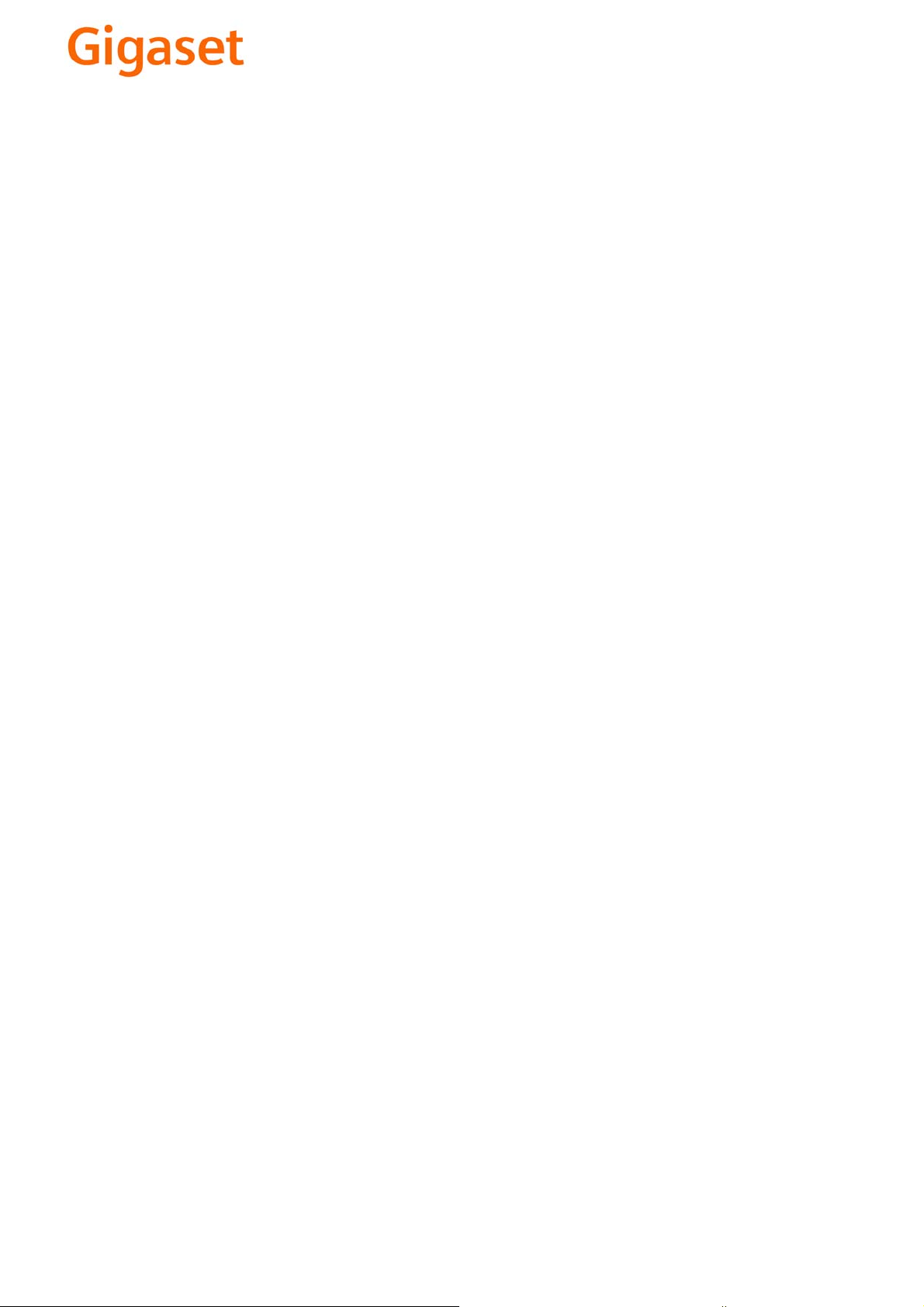
EN Dear Customer,
Gigaset Communications GmbH is the legal successor to
Siemens Home and Office Communication Devices GmbH &
Co. KG (SHC), which in turn continued the Gigaset business
of Siemens AG. Any statements made by Siemens AG or
SHC that are found in the user guides should therefore be
understood as statements of Gigaset Communications
.
GmbH
We hope you enjoy your Gigaset.
DE Sehr geehrte Kundin, sehr geehrter Kunde,
FR Chère Cliente, Cher Client,
IT Gentile cliente,
NL Geachte klant,
ES Estimado cliente,
PT SCaros clientes,
die Gigaset Communications GmbH ist Rechtsnachfolgerin
der Siemens Home and Office Communication Devices
GmbH & Co. KG (SHC), die ihrerseits das Gigaset-Geschäft
der Siemens AG fortführte. Etwaige Erklärungen der
Siemens AG oder der SHC in den Bedienungsanleitungen
sind daher als Erklärungen der Gigaset Communications
GmbH zu verstehen.
Wir wünschen Ihnen viel Freude mit Ihrem Gigaset.
la société Gigaset Communications GmbH succède en droit
à Siemens Home and Office Communication Devices GmbH
& Co. KG (SHC) qui poursuivait elle-même les activités Gigaset de Siemens AG. Donc les éventuelles explications de Siemens AG ou de SHC figurant dans les modes d’emploi
doivent être comprises comme des explications de Gigaset
Communications GmbH.
Nous vous souhaitons beaucoup d’agrément avec votre
Gigaset.
la Gigaset Communications GmbH è successore della Siemens Home and Office Communication Devices GmbH &
Co. KG (SHC) che a sua volta ha proseguito l’attività della
Siemens AG. Eventuali dichiarazioni della Siemens AG o
della SHC nei manuali d’istruzione, vanno pertanto intese
come dichiarazioni della Gigaset Communications GmbH.
Le auguriamo tanta soddisfazione con il vostro Gigaset.
Gigaset Communications GmbH is de rechtsopvolger van
Siemens Home and Office Communication Devices GmbH &
Co. KG (SHC), de onderneming die de Gigaset-activiteiten
van Siemens AG heeft overgenomen. Eventuele uitspraken
of mededelingen van Siemens AG of SHC in de gebruiksaanwijzingen dienen daarom als mededelingen van Gigaset
Communications GmbH te worden gezien.
Wij wensen u veel plezier met uw Gigaset
la Gigaset Communications GmbH es derechohabiente de la
Siemens Home and Office Communication Devices GmbH &
Co. KG (SHC) que por su parte continuó el negocio Gigaset
de la Siemens AG. Las posibles declaraciones de la
Siemens AG o de la SHC en las instrucciones de uso se
deben entender por lo tanto como declaraciones de la Gigaset Communications GmbH.
Le deseamos que disfrute con su Gigaset.
Gigaset Communications GmbH é a sucessora legal da Siemens Home and Office Communication Devices GmbH &
Co. KG (SHC), que, por sua vez, deu continuidade ao sector
de negócios Gigaset, da Siemens AG. Quaisquer declarações por parte da Siemens AG ou da SHC encontradas nos
manuais de utilização deverão, portanto, ser consideradas
como declarações da Gigaset Communications GmbH.
Desejamos que tenham bons momentos com o seu Gigaset.
DA Kære Kunde,
FI Arvoisa asiakkaamme,
SV Kära kund,
NO Kjære kunde,
EL Αγ α πητή πελάτισσα, αγαπητέ πελάτη,
HR Poštovani korisnici,
.
SL Spoštovani kupec!
Gigaset Communications GmbH er retlig efterfølger til Siemens Home and Office Communication Devices GmbH &
Co. KG (SHC), som fra deres side videreførte Siemens AGs
Gigaset-forretninger. Siemens AGs eller SHCs eventuelle
forklaringer i betjeningsvejledningerne skal derfor forstås
som Gigaset Communications GmbHs forklaringer.
Vi håber, du får meget glæde af din Gigaset.
Gigaset Communications GmbH on Siemens Home and
Office Communication Devices GmbH & Co. KG (SHC)-yri-
tyksen oikeudenomistaja, joka jatkoi puolestaan Siemens
AG:n Gigaset-liiketoimintaa. Käyttöoppaissa mahdollisesti
esiintyvät Siemens AG:n tai SHC:n selosteet on tämän
vuoksi ymmärrettävä Gigaset Communications GmbH:n
selosteina.
Toivotamme Teille paljon iloa Gigaset-laitteestanne.
Gigaset Communications GmbH övertar rättigheterna från
Siemens Home and Office Communication Devices GmbH &
Co. KG (SHC), som bedrev Gigaset-verksamheten efter Siemens AG. Alla förklaringar från Siemens AG eller SHC i
användarhandboken gäller därför som förklaringar från
Gigaset Communications GmbH.
Vi önskar dig mycket nöje med din Gigaset.
Gigaset Communications GmbH er rettslig etterfølger etter
Siemens Home and Office Communication Devices GmbH &
Co. KG (SHC), som i sin tur videreførte Gigaset-geskjeften i
Siemens AG. Eventuelle meddelelser fra Siemens AG eller
SHC i bruksanvisningene er derfor å forstå som meddelelser
fra Gigaset Communications GmbH.
Vi håper du får stor glede av din Gigaset-enhet.
η Gigaset Communications GmbH είναι η νομική διάδοχος της
Siemens Home and Office Communication Devices GmbH &
Co. KG (SHC), η οποία έχει αναλάβει την εμπορική
δραστηριότητα Gigaset της Siemens AG. Οι δηλώσεις της
Siemens AG ή της SHC στις
επομένως δηλώσεις της Gigaset Communications GmbH.
Σας ευχόμαστε καλή διασκέδαση με τη συσκευή σας Gigaset.
Gigaset Communications GmbH pravni je sljednik tvrtke
Siemens Home and Office Communication Devices GmbH &
Co. KG (SHC), koji je nastavio Gigaset poslovanje tvrtke
Siemens AG. Zato sve izjave tvrtke Siemens AG ili SHC koje
se nalaze u uputama za upotrebu treba tumačiti kao izjave
tvrtke Gigaset Communications GmbH.
Nadamo se da sa zadovoljstvom koristite svoj Gigaset
uređaj.
Podjetje Gigaset Communications GmbH je pravni naslednik
podjetja Siemens Home and Office Communication Devices
GmbH & Co. KG (SHC), ki nadaljuje dejavnost znamke
Gigaset podjetja Siemens AG. Vse izjave podjetja Siemens
AG ali SHC v priročnikih za uporabnike torej veljajo kot izjave
podjetja Gigaset Communications GmbH.
Želimo vam veliko užitkov ob uporabi naprave Gigaset.
οδηγίες χρήσ
ης αποτ
ελούν
Issued by
Gigaset Communications GmbH
Schlavenhorst 66, D-46395 Bocholt
Gigaset Communications GmbH is a trademark
licensee of Siemens AG
© Gigaset Communications GmbH 2008
All rights reserved.
Subject to availability. Rights of modifications
reserved.
www.gigaset.com
Page 2
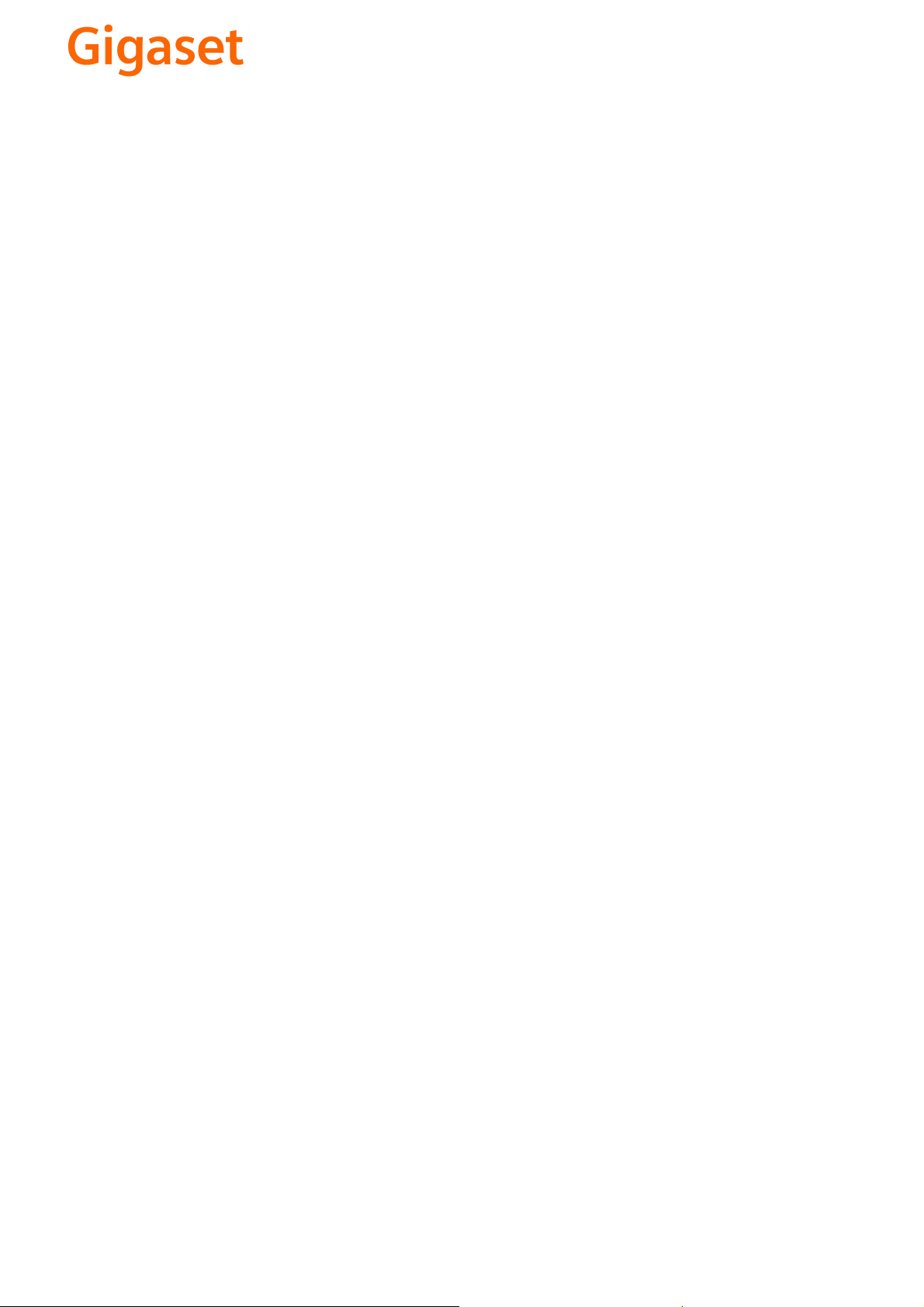
CS Vážení zákazníci,
společnost Gigaset Communications GmbH je právním
nástupcem společnosti Siemens Home and Office
Communication Devices GmbH & Co. KG (SHC), která dále
přejala segment produktů Gigaset společnosti Siemens AG.
Jakékoli prohlášení společnosti Siemens AG nebo SHC, které
naleznete v uživatelských příručkách, je třeba považovat za
prohlášení společnosti Gigaset Communications GmbH.
Doufáme, že jste s produkty Gigaset spokojeni.
SK Vážený zákazník,
Spoločnosť Gigaset Communications GmbH je právnym
nástupcom spoločnosti Siemens Home and Office
Communication Devices GmbH & Co. KG (SHC), ktorá zasa
pokračovala v činnosti divízie Gigaset spoločnosti Siemens
AG. Z tohto dôvodu je potrebné všetky vyhlásenia
spoločnosti Siemens AG alebo SHC, ktoré sa nachádzajú v
používateľských príručkách, chápať ako vyhlásenia
spoločnosti Gigaset Communications GmbH.
Veríme, že budete so zariadením Gigaset spokojní.
PL Szanowny Kliencie,
Firma Gigaset Communications GmbH jest spadkobiercą
prawnym firmy Siemens Home and Office Communication
Devices GmbH & Co. KG (SHC), która z kolei przejęła
segment produktów Gigaset od firmy Siemens AG. Wszelkie
oświadczenia firm Siemens AG i SHC, które można znaleźć
w instrukcjach obsługi, należy traktować jako oświadczenia
firmy Gigaset Communications GmbH.
Życzymy wiele przyjemności z korzystania z produktów
Gigaset.
TR Sayın Müşterimiz,
Gigaset Communications GmbH, Siemens AG'nin Gigaset
işletmesini yürüten Siemens Home and Office
Communication Devices GmbH & Co. KG (SHC)'nin yasal
halefidir. Kullanma kılavuzlarında bulunan ve Siemens AG
veya SHC tarafından yapılan bildiriler Gigaset
Communications GmbH tarafından yapılmış bildiriler olarak
algılanmalıdır.
Gigaset'ten memnun kalmanızı ümit ediyoruz.
RO Stimate client,
Gigaset Communications GmbH este succesorul legal al
companiei Siemens Home and Office Communication
Devices GmbH & Co. KG (SHC), care, la rândul său, a
continuat activitatea companiei Gigaset a Siemens AG.
Orice afirmaţii efectuate de Siemens AG sau SHC şi incluse
în ghidurile de utilizare vor fi, prin urmare, considerate a
aparţine Gigaset Communications GmbH.
Sperăm ca produsele Gigaset să fie la înălţimea dorinţelor
dvs.
SR Poštovani potrošaču,
Gigaset Communications GmbH je pravni naslednik
kompanije Siemens Home and Office Communication
Devices GmbH & Co. KG (SHC), kroz koju je nastavljeno
poslovanje kompanije Gigaset kao dela Siemens AG. Stoga
sve izjave od strane Siemens AG ili SHC koje se mogu naći u
korisničkim uputstvima treba tuma
Gigaset Communications GmbH.
Nadamo se da ćete uživati u korišćenju svog Gigaset
uređaja.
BG Уважаеми потребители,
Gigaset Communications GmbH е правоприемникът на
Siemens Home and Office Communication Devices GmbH
& Co. KG (SHC), която на свой ред продължи бизнеса на
подразделението Siemens AG. По тази причина
всякакви изложения, направени от Siemens AG или
SHC, които се намират в ръководствата за
потребителя, следва да се разбират като изложения на
Gigaset Communications GmbH.
Надяваме се да ползвате с удоволствие вашия Gigaset.
izjave kompanije
čiti kao
RU Уважаемыи покупатель!
Компания Gigaset Communications GmbH является
правопреемником компании Siemens Home and Office
Communication Devices GmbH & Co. KG (SHC), которая,
ою очередь, приняла подразделение Gigaset в свое
в св
управление от компании Siemens AG. Поэтому любые
заявления, сделанные от имени компании Siemens AG
или SHC и встречающиеся в руководствах
пользователя, должны восприниматься как заявления
компании Gigaset Communications GmbH.
Мы надеемся, что продукты Gigaset удовлетворяют
вашим требованиям.
HU T
isztelt Vásárló!
A Siemens Home and Communication Devices GmbH & Co.
KG (SHC) törvényes jogutódja a Gigaset Communications
GmbH, amely a Siemens AG Gigaset üzletágának utódja.
Ebből következően a Siemens AG vagy az SHC felhasználói
kézikönyveiben található bármely kijelentést a Gigaset
Communications GmbH kijelentésének kell tekinteni.
Reméljük, megelégedéssel használja Gigaset készülékét.
Issued by
Gigaset Communications GmbH
Schlavenhorst 66, D-46395 Bocholt
Gigaset Communications GmbH is a trademark
licensee of Siemens AG
© Gigaset Communications GmbH 2008
All rights reserved.
Subject to availability. Rights of modifications
reserved.
www.gigaset.com
Page 3

s
Issued by
Siemens Home and Offi ce Communication Devices GmbH & Co. KG
Schlavenhorst 66
D-46395 Bocholt
© Siemens Home and Offi ce Communication Devices GmbH & Co. KG 2007
All rights reserved. Subject to availability.
Rights of modifi cation reserved.
www.siemens.com/gigaset
Gigaset S670-S675
Gigaset
Page 4
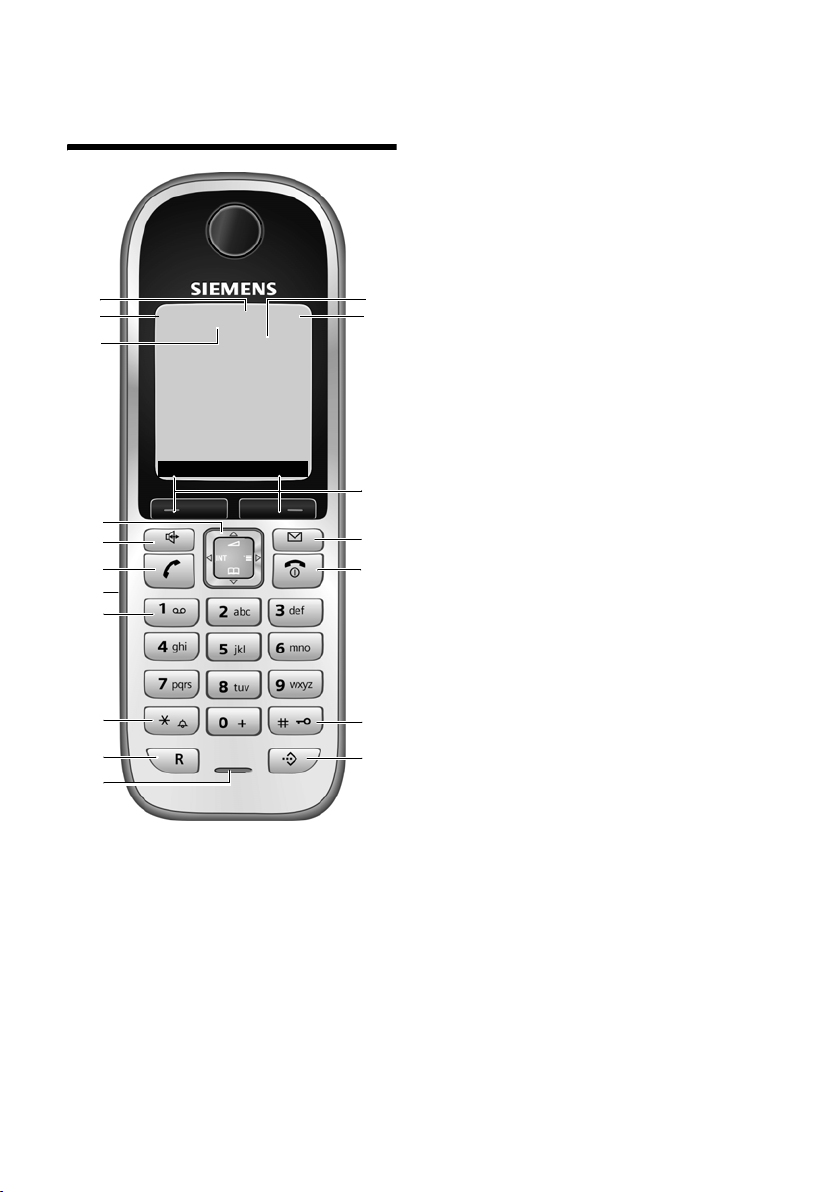
Krótkie omówienie funkcji słuchawki
Krótkie omówienie funkcji
słuchawki
18
17
16
15
14
13
12
11
10
9
8
1Wyświetlacz (obszar wyświetlania) w stanie
gotowości
2 Stan naładowania akumulatorów
= e V U (wyczerpany –
naładowany)
= miga: akumulatory prawie wyczerpane
e V U miga: akumulator jest
ładowany
3 Klawisze wyświetlacza (str. 12)
4 Klawisz wiadomości
Dostęp do listy połączeń oraz listy
wiadomości
Miga: nowa wiadomość lub nowe
połączenie.
Ð
ÃV
½
WEWN 1
15.11.07 09:45
?SMS
5 Klawisz zakończenia połączenia i
włączania/wyłączania
Zakończenie połączenia, anulowanie
funkcji, jeden poziom menu wstecz (krótkie
naciśnięcie), powrót do stanu gotowości
(przytrzymanie), włączanie/wyłączanie
słuchawki (w stanie gotowości –
przytrzymanie)
6 Klawisz krzyżyka
Włączanie/wyłączanie blokady klawiszy
(w stanie gotowości – przytrzymanie),
Przełączanie między wielkimi i małymi
1
2
3
4
5
6
7
literami (przytrzymanie)
7 Klawisz listy numerów Call-by-Call
Otwieranie listy numerów Call-by-Call
8 Mikrofon
9 Klawisz R
– połączenie konsultacyjne (Flash)
– wprowadzanie pauzy wybierania
(przytrzymanie)
Klawisz gwiazdki
10
Włączanie/wyłączanie sygnału dzwonka
(przytrzymanie)
Po nawiązaniu połączenia: przełączanie
trybu impulsowego/tonowego (krótkie
naciśnięcie),
Otwieranie tabeli znaków specjalnych
11 Klawisz 1
Wybieranie automatycznej sekretarki (tylko
model S675)/ sieciowej skrzynki poczty
głosowej (przytrzymanie)
12 Gniazdo przyłączeniowe mikrozestawu
słuchawkowego
13 Klawisz połączenia
Przyjmowanie rozmowy, otwieranie listy
ponownego wybierania (krótkie
naciśnięcie), wybieranie (przytrzymanie)
Podczas wpisywania wiadomości SMS:
wysyłanie wiadomości SMS
14 Klawisz tr ybu zestawu głośnomówiącego
Przełączanie między trybem słuchawki a
trybem zestawu głośnomówiącego;
Świeci się: tryb zestawu głośnomówiącego
włączony;
Miga: połączenie przychodzące.
15 Klawisz sterujący
16 Tryb E c o (str. 14)
17 Moc sygnału
(str. 11)
Ð i Ñ Ò (wysoka do niskiej)
| miga: brak zasięgu
18 Symbol automatycznej sekretarki
(tylko model S675)
Automatyczna sekretarka włączona;
Miga: na automatyczną sekretarkę
nagrywana jest wiadomość albo jest
używana przez innego użytkownika
wewnętrznego
1
Page 5

Krótkie omówienie funkcji stacji bazowej
Krótkie omówienie funkcji
stacji bazowej
Za pomocą klawiszy na stacji bazowej
można rejestrować słuchawki w stacji
bazowej, przyzywać słuchawki (funkcja
wywołania werwnętrznego, patrz str. 48)
oraz obsługiwać zintegrowaną
automatyczną sekretarkę (tylko w modelu
Gigaset S675).
Stacja bazowa Gigaset S675
Dioda LED
7
1
2
Podczas odtwarzania wiadomości:
3 Klawisz odtwarzania/stopu:
Odtwarzanie wiadomości z automatycznej
sekretarki lub przerywanie odtwarzania
(krótkie naciśnięcie).
Odtwarzanie nowych i starych wiadomości
(przytrzymanie).
4 Przewijanie do następnej (naciśnij raz)
wiadomości lub dwie wiadomości dalej
(naciśnij 2 x).
5 Przewijanie do początku wiadomości
(naciśnij raz) lub do poprzedniej
wiadomości (dwa razy).
6Usuwanie bieżącej wiadomości.
7 Zmiana głośności podczas odtwarzania
wiadomości:
Podczas sygnalizacji połączenia
zewnętrznego: zmienianie głośności
sygnału dzwonka.
ð = ciszej; ñ = głośniej.
Uwaga!
u Jeśli automatyczna sekretarka
obsługiwana jest za pomocą słuchawki
lub aktualnie nagrywana jest
wiadomość, automatycznej sekretarki
nie można obsługiwać za pomocą stacji
bazowej.
u Jeśli dioda LED miga, mimo że
automatyczna sekretarka została
wyłączona, to znaczy, że w pamięci
automatycznej sekretarki jest co
najmniej jedna nowa wiadomość, która
nie została jeszcze odsłuchana.
6
5
1 Klawisz rejestrowania/wywołania
wewnętrznego
Naciśnięcie: szukanie słuchawki („paging”),
patrz str. 48.
Przytrzymanie: rejestrowanie słuchawek
iurządzeń DECT, patrz str. 47.
2 Klawisz wł./wył.: włączanie/wyłączanie
automatycznej sekretarki.
Dioda LED świeci się: automatyczna
sekretarka jest włączona.
Dioda LED miga: dostępna jest co najmniej
jedna nowa wiadomość.
2
3
Stacja bazowa Gigaset S670
4
Klawisz rejestrowania/wywołania
wewnętrznego:
–Naciśnięcie: szukanie słuchawki
(„paging”), patrz str. 48.
– Przytrzymanie: rejestrowanie słuchawek
i urządzeń DECT, patrz str. 47.
Page 6
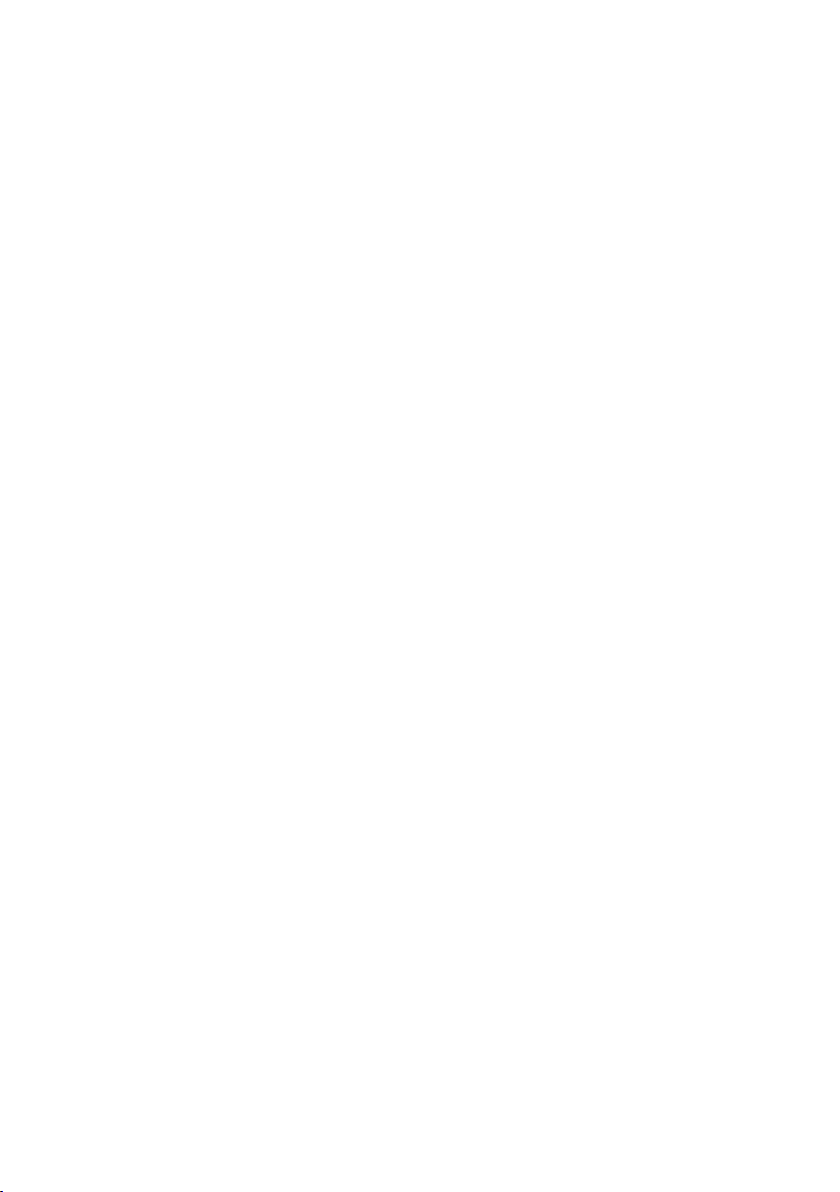
Spis treści
Spis treści
Krótkie omówienie funkcji
słuchawki . . . . . . . . . . . . . . . . . . . . 1
Krótkie omówienie funkcji stacji
bazowej . . . . . . . . . . . . . . . . . . . . . 2
Wskazówki dotyczące
bezpieczeństwa . . . . . . . . . . . . . . . 5
Gigaset S670/S675 –
więcej niż tylko telefon . . . . . . . . 7
Pierwsze kroki . . . . . . . . . . . . . . . . 7
Zawartość zestawu . . . . . . . . . . . . . . . . 7
Ustawianie stacji bazowej
i ładowarki . . . . . . . . . . . . . . . . . . . . . . 7
Pierwsze użycie słuchawki . . . . . . . . . . 8
Obsługa słuchawki . . . . . . . . . . . 11
Klawisz sterujący . . . . . . . . . . . . . . . . 11
Klawisze wyświetlacza . . . . . . . . . . . . 12
Powrót do stanu gotowości . . . . . . . . 13
Przegląd funkcji menu . . . . . . . . . . . . 13
Korygowanie błędów podczas
wprowadzania . . . . . . . . . . . . . . . . . . 14
Tryb ECO DECT . . . . . . . . . . . . . . . 14
Przegląd pozycji menu . . . . . . . . 15
Telefonowanie . . . . . . . . . . . . . . . 18
Połączenia zewnętrzne . . . . . . . . . . . . 18
Zakończenie połączenia . . . . . . . . . . . 18
Przyjmowanie połączenia . . . . . . . . . . 18
Prezentacja numeru wywołującego . . 18
Tryb zestaw u głośnomówiącego . . . . 19
Wyciszanie . . . . . . . . . . . . . . . . . . . . . 19
Komfortowe telefonowanie przy
użyciu usług sieciowych . . . . . . . 20
Ustawianie funkcji dla następnego
połączenia . . . . . . . . . . . . . . . . . . . . . 20
Ustawianie funkcji dla wszystkich
następnych połączeń . . . . . . . . . . . . . 20
Funkcje włączane podczas
połączenia . . . . . . . . . . . . . . . . . . . . . 20
Funkcje po wykonaniu połączenia . . . 21
Korzystanie z książki telefonicznej
i innych list . . . . . . . . . . . . . . . . . 22
Książka telefoniczna/lista
numerów Call-by-Call . . . . . . . . . . . . . 22
Lista ponownego wybierania . . . . . . . 26
Wyświetlanie list za pomocą klawisza
wiadomości . . . . . . . . . . . . . . . . . . . . . 26
Oszczędne telefonowanie . . . . 28
Powiązanie numeru Call-by-Call
z numerem telefonu . . . . . . . . . . . . . . 28
Automatyczne wybieranie prefiksu
operatora (preselekcja) . . . . . . . . . . . . 28
Wiadomości SMS
(komunikaty tekstowe) . . . . . . . 30
Wpisywanie/wysyłanie
wiadomości SMS . . . . . . . . . . . . . . . . . 31
Odbieranie wiadomości SMS . . . . . . . 33
Powiadamianie przy użyciu wiadomości
SMS . . . . . . . . . . . . . . . . . . . . . . . . . . . 34
Skrzynki pocztowe SMS . . . . . . . . . . . 35
Ustawianie centrum SMS . . . . . . . . . . 36
Usługi informacyjne SMS . . . . . . . . . . 37
Wiadomości SMS w centralach PABX . 37
Włączanie/wyłączanie funkcji SMS . . . 37
Usuwanie błędów związanych z
wiadomościami SMS . . . . . . . . . . . . . . 38
Obsługa automatycznej sekretarki
stacji bazowej Gigaset S675 . . . 39
Obsługa za pomocą słuchawki . . . . . . 39
Włączanie/wyłączanie odsłuchu . . . . . 43
Ustawianie automatycznej
sekretarki . . . . . . . . . . . . . . . . . . . . . . . 43
Wyłączanie szybkiego dostępu do
automatycznej sekretarki za pomocą
klawisza 1 . . . . . . . . . . . . . . . . . . . . . . 44
Zdalna obsługa
(zdalne sterowanie) . . . . . . . . . . . . . . 44
Używanie automatycznej
sekretarki w sieci . . . . . . . . . . . . 46
Ustawianie szybkiego dostępu do
automatycznej sekretarki w sieci . . . . 46
Przeglądanie komunikatów
automatycznej sekretarki w sieci . . . . 46
3
Page 7
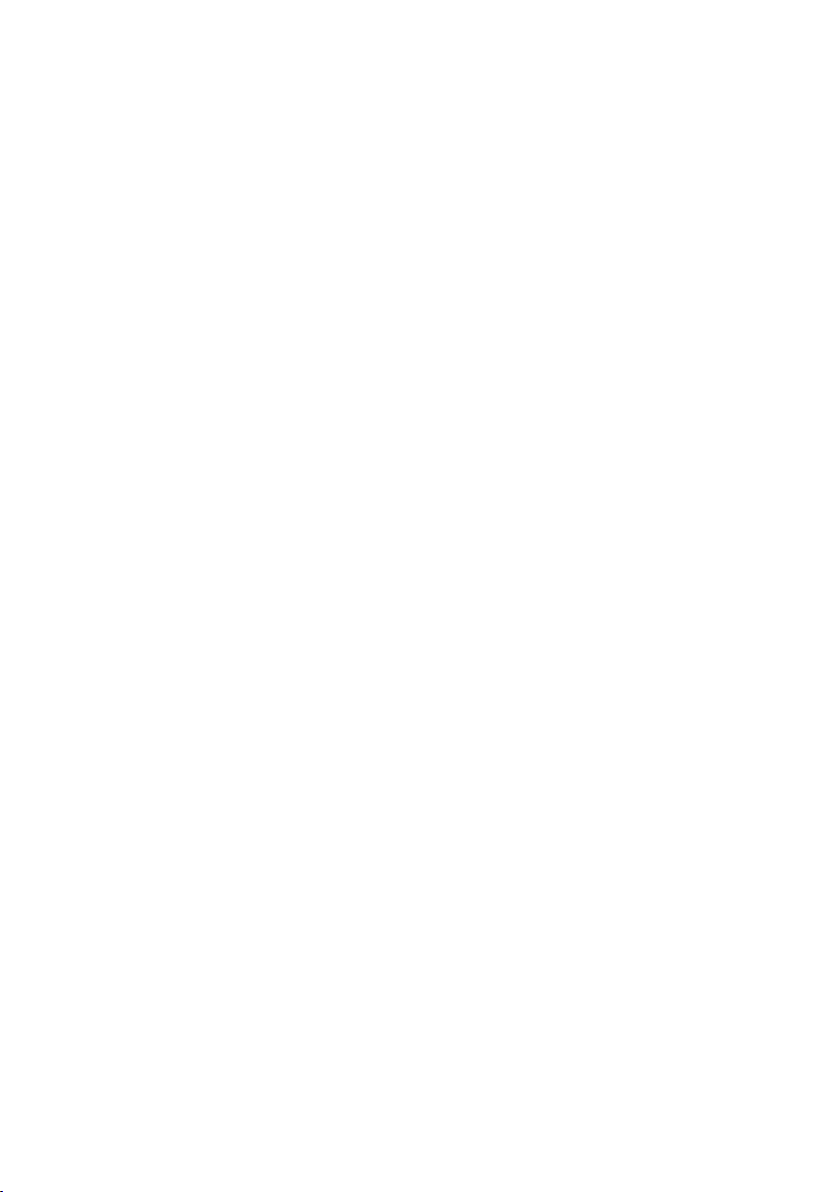
Spis treści
Korzystanie z wielu
słuchawek . . . . . . . . . . . . . . . . . . 47
Rejestrowanie słuchawek . . . . . . . . . . 47
Wyrejestrowanie słuchawki . . . . . . . . 48
Szukanie słuchawki („paging”) . . . . . . 48
Zmienianie stacji bazowej . . . . . . . . . 48
Połączenia wewnętrzne . . . . . . . . . . . 48
Włączanie się do rozmowy zewnętrznej
(odsłuch) . . . . . . . . . . . . . . . . . . . . . . 49
Zmienianie nazwy słuchawki . . . . . . . 50
Zmienianie numeru wewnętrznego
słuchawki . . . . . . . . . . . . . . . . . . . . . . 50
Używanie słuchawki do monitorowania
pomieszczenia . . . . . . . . . . . . . . . . . . 51
Ustawianie słuchawki . . . . . . . . . 52
Szybki dostęp do funkcji oraz
numerów . . . . . . . . . . . . . . . . . . . . . . 52
Zmienianie języka wyświetlacza . . . . 53
Ustawianie wyświetlacza . . . . . . . . . . 54
Ustawianie wygaszacza . . . . . . . . . . . 54
Ustawianie podświetlania
wyświetlacza . . . . . . . . . . . . . . . . . . . 54
Włączanie/wyłączanie funkcji
automatycznego połączenia . . . . . . . 55
Zmienianie poziomu głośności głośnika/
słuchawki . . . . . . . . . . . . . . . . . . . . . . 55
Zmienianie sygnałów dzwonka . . . . . 55
Folder plików multimedialnych . . . . . 57
Włączanie/wyłączanie sygnałów
dźwiękowych . . . . . . . . . . . . . . . . . . . 58
Ustawianie budzika . . . . . . . . . . . . . . 58
Ustawianie terminu (w kalendarzu) . 59
Wyświetlanie nieaktualnych terminów i
rocznic . . . . . . . . . . . . . . . . . . . . . . . . 60
Ustawianie własnego numeru
kierunkowego . . . . . . . . . . . . . . . . . . . 60
Przywracanie ustawień fabrycznych
słuchawki . . . . . . . . . . . . . . . . . . . . . . 61
Ustawianie stacji bazowej . . . . 61
Ochrona przed nieupoważnionym
dostępem . . . . . . . . . . . . . . . . . . . . . . 61
Zmienianie sygnałów dzwonka
(tylko Gigaset S675) . . . . . . . . . . . . . . 62
Włączanie/wyłączanie melodii
oczekiwania . . . . . . . . . . . . . . . . . . . . 62
Obsługa regeneratora Repeater . . . . . 62
Przywracanie ustawień fabrycznych stacji
bazowej . . . . . . . . . . . . . . . . . . . . . . . . 62
Podłączanie stacji bazowej
do centrali PABX . . . . . . . . . . . . 63
Tryb wybierania oraz czas flash . . . . . 63
Zapisywanie prefiksu połączeń
zewnętrznych (kodu dostępu do linii
miejskiej APL) . . . . . . . . . . . . . . . . . . . 63
Ustawianie czasu pauzy . . . . . . . . . . . 64
Czasowe przełączanie trybu wybierania
tonowego (DTMF) . . . . . . . . . . . . . . . . 64
Dodatek . . . . . . . . . . . . . . . . . . . 65
Konserwacja . . . . . . . . . . . . . . . . . . . . 65
Kontakt z cieczami . . . . . . . . . . . . . . . 65
Pytania i odpowiedzi . . . . . . . . . . . . . . 65
Obsługa klienta (Customer Care) . . . . 67
Zezwolenie . . . . . . . . . . . . . . . . . . . . . 67
Dane techniczne . . . . . . . . . . . . . . . . . 67
Wskazówki dotyczące
instrukcji obsługi . . . . . . . . . . . . 69
Przykładowy wpis menu . . . . . . . . . . . 69
Przykładowy wpis wielowierszowy . . . 69
Wpisywanie i edycja tekstów . . . . . . . 70
Akcesoria . . . . . . . . . . . . . . . . . . 73
Montaż stacji bazowej
na ścianie . . . . . . . . . . . . . . . . . . 76
Indeks . . . . . . . . . . . . . . . . . . . . . 77
Karta gwarancyjna . . . . . . . . . . . . . . . 83
4
Page 8
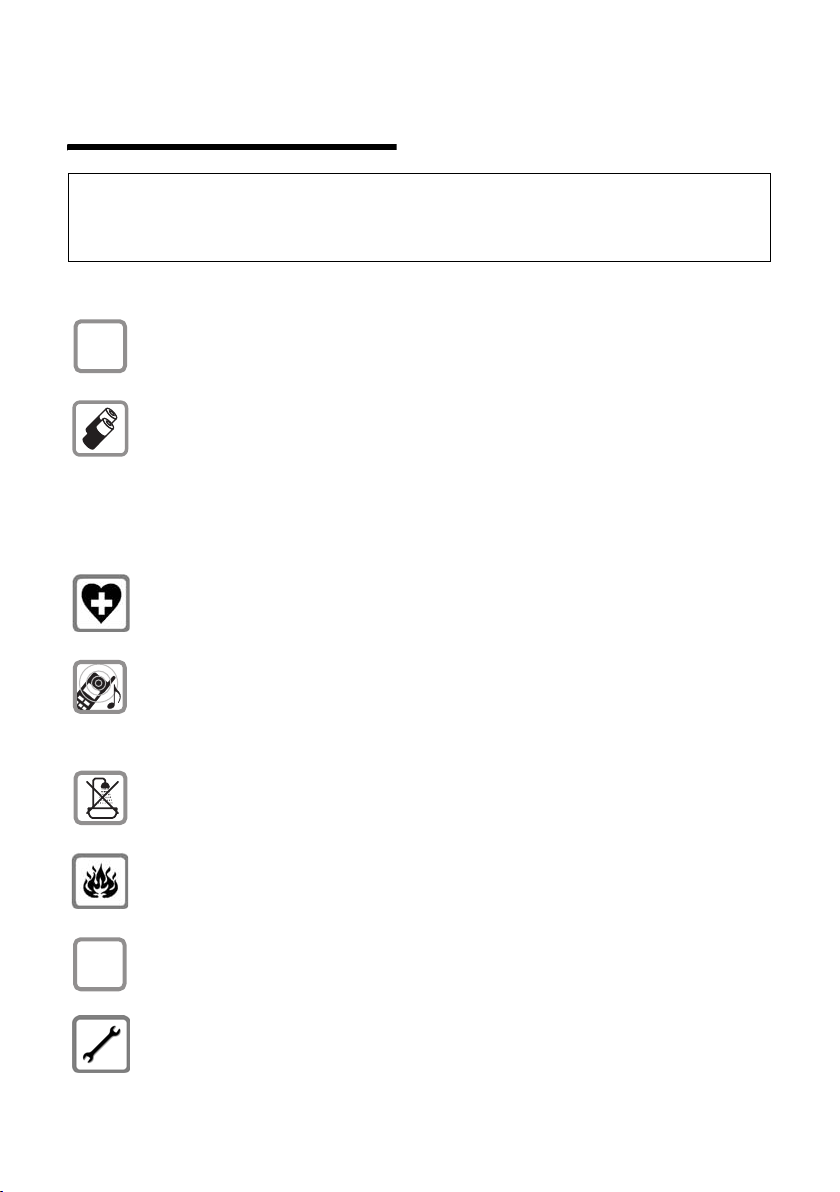
Wskazówki dotyczące bezpieczeństwa
Wskazówki dotyczące
bezpieczeństwa
Uwaga!
Przed użyciem aparatu należy przeczytać instrukcję obsługi oraz wskazówki dotyczące
bezpieczeństwa.
Z informacjami tymi należy zapoznać również dzieci.
Należy używać wyłącznie zasilacza dostarczonego w zestawie, wskazanego pod
$
spodem stacji bazowej lub ładowarki.
Należy używać tylko zalecanych akumulatorów(str. 67). Oznacza to, że nie
należy używać akumulatorów innego typu lub jednorazowych baterii, ponieważ
nie można wtedy wykluczyć zagrożenia dla bezpieczeństwa lub zdrowia.
Akumulatorów nie wolno wyrzucać do śmietnika. Należy je utylizować zgodnie
z miejscowymi przepisami dotyczącymi likwidacji odpadów. Odpowiednie
informacje można uzyskać w urzędzie gminy lub u sprzedawcy, u którego
nabyto produkt.
System telefoniczny może zakłócać pracę urządzeń medycznych. Należy
przestrzegać ograniczeń technicznych związanych z danym środowiskiem pracy
(np.w gabinecie lekarskim).
ƒ
Nie należy odwracać słuchawki tylną stroną do ucha, gdy telefon dzwoni lub gdy
czony jest tryb głośnomówiący. Może to doprowadzić do poważnych,
włą
trwałych uszkodzeń słuchu.
Urządzenie może powodować nieprzyjemny szum w aparatach słuchowych.
Stacji bazowej ani ładowarki nie należy ustawiać w łazience ani w pobliżu
prysznica. Ani stacja bazowa, ani ładowarka nie są wodoszczelne (str. 65).
Nie należy używać telefonu w środowiskach, w których zachodzi ryzyko
wybuchu (np.w lakierniach).
Aparat telefoniczny Gigaset należy przekazywać osobom trzecim tylko wraz z
instrukcją obsługi.
Uszkodzone stacje bazowe należy wycofać z eksploatacji lub naprawić w
serwisie firmy Siemens, aby uniknąć generowania ewentualnych zakłóceń
radiowych.
5
Page 9
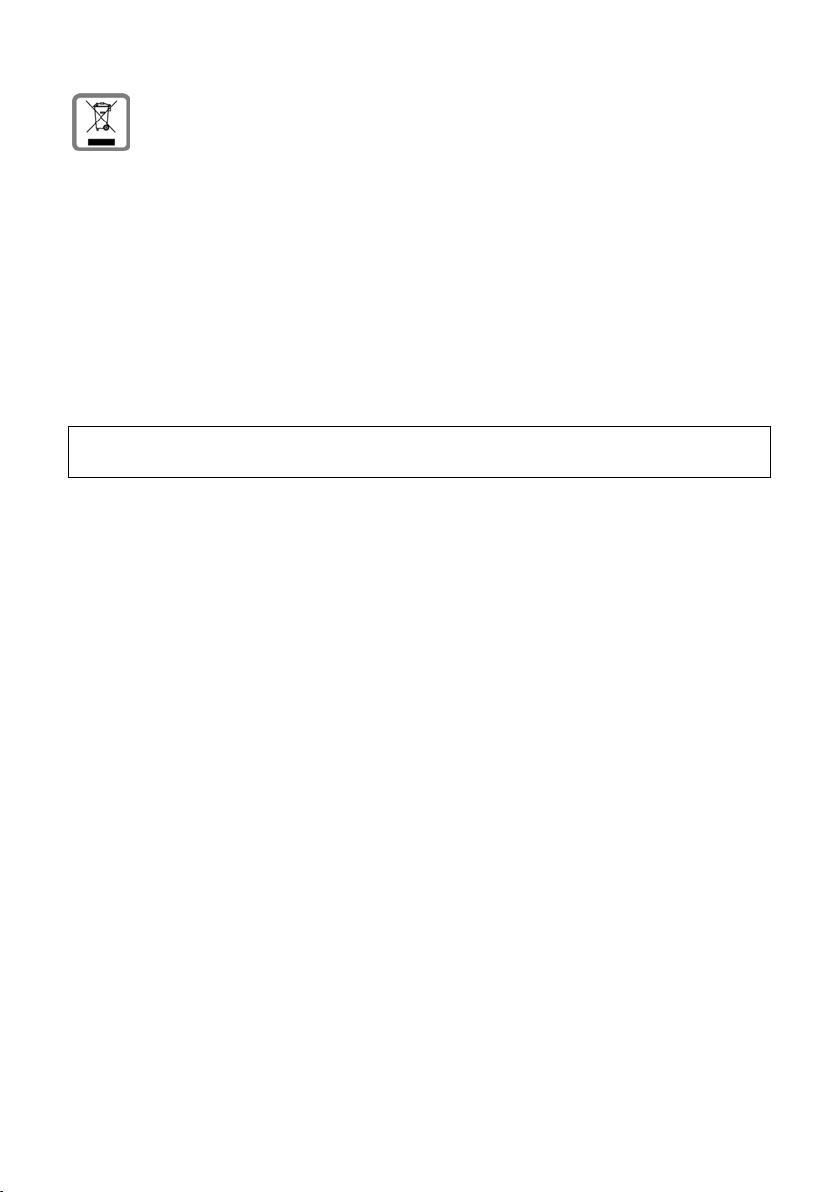
Wskazówki dotyczące bezpieczeństwa
To u rządzenie jest oznaczone zgodnie z Dyrektywą Europejską 2002/96/WE oraz
polską Ustawą o zużytym sprzęcie elektrycznym i elektronicznym symbolem
przekreślonego kontenera na odpady.
Takie oznakowanie informuje, że sprzęt ten, po okresie jego użytkowania, nie
może być umieszczany łącznie z innymi odpadami pochodzącymi z gospodarstwa domowego.
Użytkownik jest zobowiązany do oddania go prowadzącym zbieranie zużytego
sprzętu elektrycznego i elektronicznego. Prowadzący zbieranie, w tym lokalne
punkty zbiórki, sklepy oraz gminne jednostki, tworzą odpowiedni system
umożliwiający oddanie tego sprzętu.
Właściwe postępowanie ze zużytym sprzętem elektrycznym i elektronicznym
przyczynia się do uniknięcia szkodliwych dla zdrowia ludzi i środowiska naturalnego konsekwencji, wynikających z obecności składników niebezpiecznych oraz
niewłaściwego składowania i przetwarzania takiego sprzętu.
Wskazówka
Niektóre z funkcji opisanych w niniejszej instrukcji obsługi są niedostępne w niektórych krajach.
6
Page 10
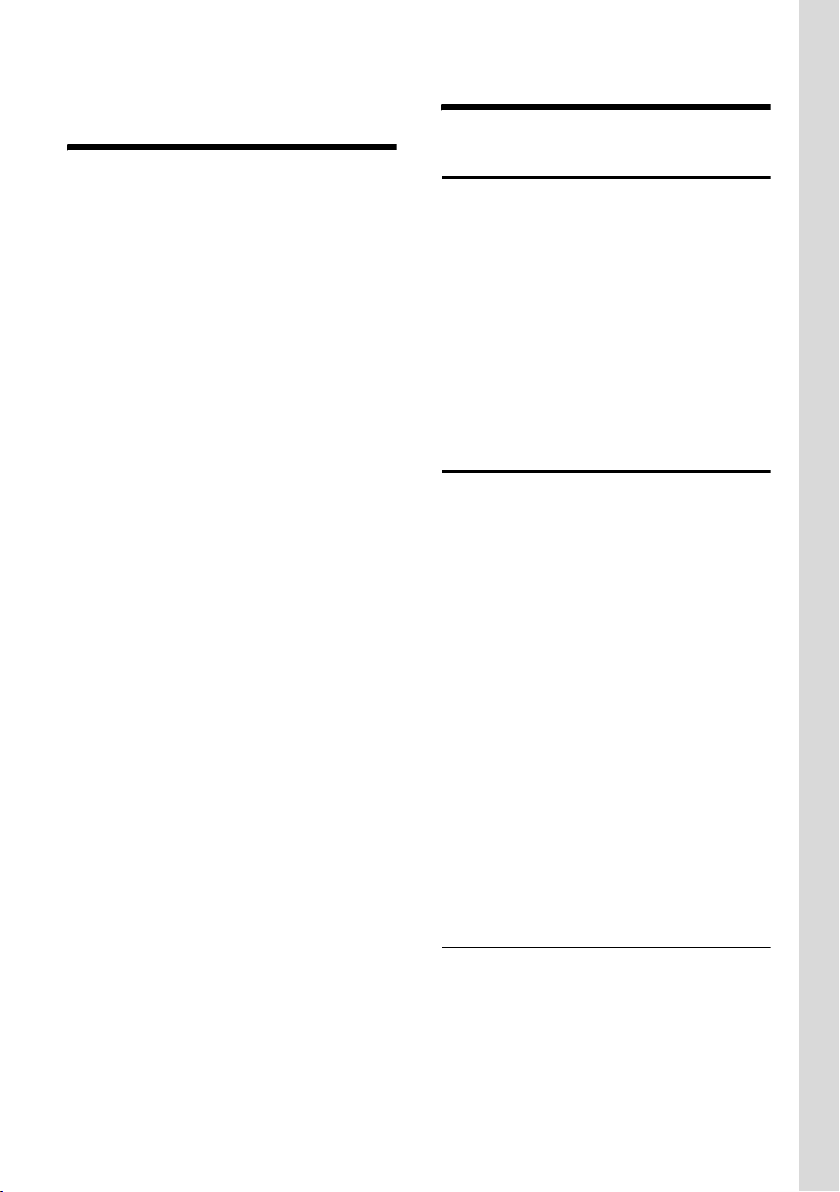
Gigaset S670/S675 – więcej niż tylko telefon
Gigaset S670/S675 –
więcej niż tylko telefon
Ten telefon z czytelnym, kolorowym
wyświetlaczem (65 tys. kolorów) oferuje
możliwość wysyłania wiadomości SMS za
pośrednictwem sieci stacjonarnej oraz
zapisywania 250 numerów telefonów i
adresów e-mail (str. 22), ale to nie
wszystko – ten telefon potrafi znacznie
więcej:
u Możliwe jest zmniejszenie mocy
nadawczej poprzez włączenie trybu
Eco (str. 14).
u Klawiszom można przypisać ważne
numery telefonów lub często używane
funkcje. Wybieranie takiego numeru
lub uruchamianie funkcji odbywa się
następnie za pomocą jednego
naciśnięcia klawisza (str. 52).
u Możliwe jest komfortowe
telefonowanie przy użyciu usług
sieciowych (str. 20).
u Ważnym rozmówcom można nadać
status VIP – dzięki temu istotne
rozmowy można rozpoznać już po
pierwszym sygnale dzwonka (str. 23).
u Kontaktom z książki telefonicznej
można przypisać zdjęcia. Zdjęcie
dzwoniącego rozmówcy będzie
wówczas wyświetlane na ekranie
słuchawki.
Warunek: prezentacja numeru
wywołującego (CLIP, str. 18).
u Terminy (str. 59) oraz rocznice (str. 25)
można zapisać w pamięci telefonu –
aparat przypomni o nich w
odpowiednim czasie.
Życzymy dobrej zabawy podczas
korzystania z nowego telefonu.
Pierwsze kroki
Zawartość zestawu
u Stacja bazowa Gigaset S670/S675
zzasilaczem,
u słuchawka Gigaset S67H,
u kabel telefoniczny,
u dwa akumulatory,
u pokrywa akumulatorów,
u zaczep do paska,
u instrukcja obsługi.
Ustawianie stacji bazowej i ładowarki
Stacja bazowa i ładowarka przeznaczone
są do użytkowana w zamkniętym, suchym
pomieszczeniu w zakresie temperatur
od 5°C do 45°C.
Stację bazową należy ustawić w
centralnym punkcie mieszkania lub domu.
Informacje na temat montażu stacji
bazowej na ścianie zamieszczone zostały
na końcu niniejszej instrukcji obsługi.
Uwaga!
u Aparatu nie należy nigdy wystawiać na
działanie: źródeł ciepła,
bezpośredniego promieniowania
słonecznego oraz innych urządzeń
elektrycznych.
u Aparat telefoniczny Gigaset należy
chronić przed wilgocią, kurzem,
cieczami żrącymi i ich oparami.
Zasięg oraz moc sygnału
Zasięg:
u W terenie otwartym: do 300 m
u W budynkach: do 50 m
W trybie Eco zasięg zmniejsza się
(patrz str. 14).
7
Page 11
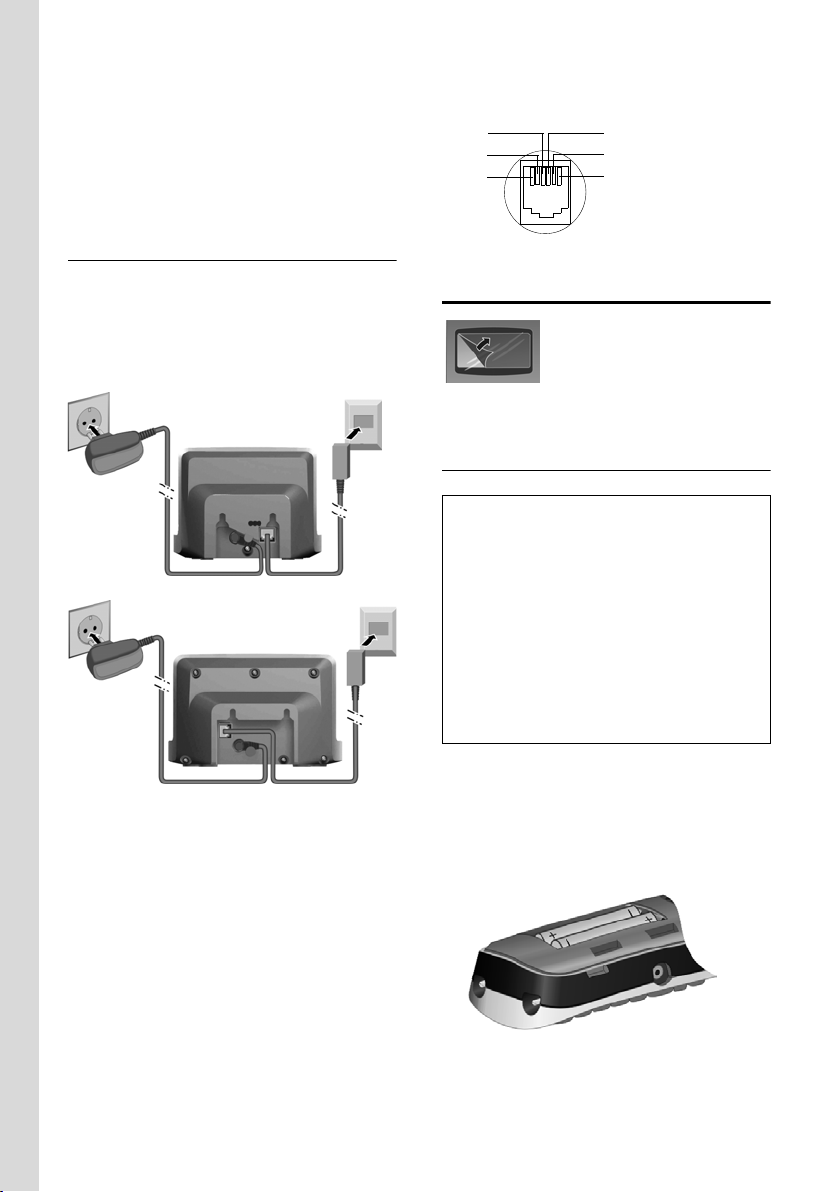
Pierwsze kroki
Moc sygnału:
Na wyświetlaczu widnieją informacje na
temat jakości połączenia radiowego
pomiędzy stacją bazową a słuchawką:
u wysoka do niskiej: ÐiÑÒ,
u brak zasięgu: | miga.
Podłączanie stacji bazowej
¤ W pierwszej kolejności należy
podłączyć zasilacz, a dopiero potem
wtyczkę telefoniczną i umieścić kable w
prowadnicach kabli w przedstawiony
poniżej sposób.
Gigaset S670
1
1
Gigaset S675
1
1
2
2
Prawidłowe przypisanie styków wtyczki
telefonicznej
1wolny
3
2
1
4
2wolny
5
3a
6
4b
5wolny
6wolny
Pierwsze użycie słuchawki
Wyświetlacz
zabezpieczony jest za
pomocą folii ochronnej.
Folię ochronną należy
zdjąć!
Wkładanie akumulatorów
Uwaga!
Należy używać wyłącznie zalecanych przez
firmę Siemens (str. 67) akumulatorów.
Oznacza to, że nie należy w żadnym wypadku
używać zwykłych (jednorazowych) baterii ani
też akumulatorów innego typu, ponieważ nie
można w takim przypadku wykluczyć
znacznego uszczerbku na zdrowiu oraz szkód
materialnych Np. może zostać uszkodzony
płaszcz baterii lub akumulatora albo
akumulatory mogą eksplodować. Ponadto
może dojść do zakłóceń funkcjonowania lub
do uszkodzenia aparatu.
1 Zasilacz 230 V
2 Wtyczka telefoniczna wraz z kablem
Uwaga!
u Zasilacz musi być zawsze podłączony,
ponieważ aparat telefoniczny nie może
działać bez zasilania.
u Należy używać wyłącznie
dostarczonego zasilacza oraz kabla
telefonicznego.
u W przypadku zakupu kabla
telefonicznego w sklepie należy
zwrócić uwagę na prawidłowe
przypisanie styków wtyczki
telefonicznej.
8
¤ Włóż akumulatory zgodnie z
oznaczeniem biegunowości (patrz
ilustracja).
Oznaczenie biegunów jest wskazane w
przegródce akumulatorów.
Page 12
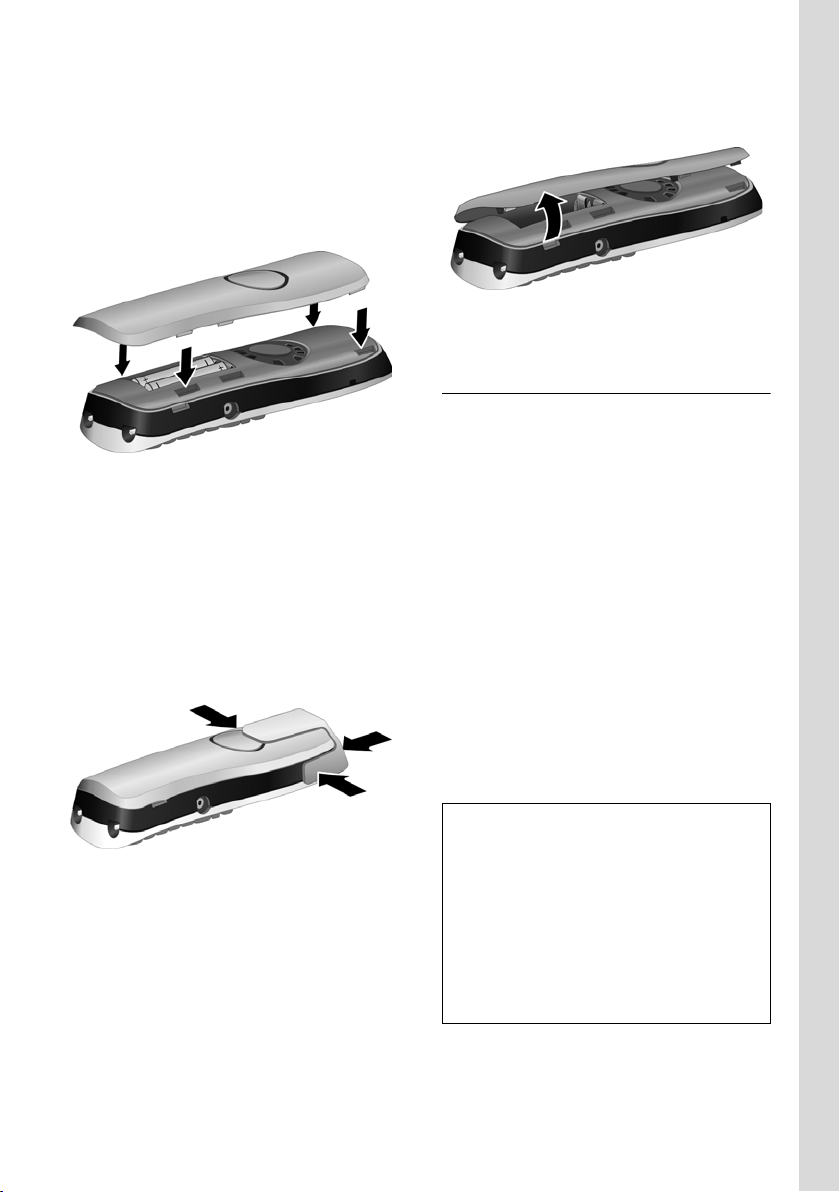
Pierwsze kroki
Zamykanie pokrywy przegródki
akumulatorów
¤ Najpierw ustaw boczne zagłębienia
pokrywy w linii z wypustami wewnątrz
obudowy.
¤ Następnie dociśnij pokrywę aż do
zatrzaśnięcia.
Zakładanie zaczepu do paska
W słuchawce są dwa wgłębienia zaczepu
do paska, znajdujące się na wysokości
wyświetlacza.
¤ Zaczep do paska należy docisnąć do
tylnej ścianki słuchawki w taki sposób,
aby oba boczne „wypusty” zatrzasnęły
się we wgłębieniach.
¤ Naciśnij wgłębienie w obudowie i
otwórz pokrywę baterii do góry.
Ustawianie i rejestrowanie słuchawki w stacji bazowej
¤ Umieść słuchawkę w ładowarce z
wyświetlaczem skierowanym do
góry.
Słuchawka zostanie zarejestrowana
automatycznie. Zarejestrowanie
słuchawki może zająć 5 minut. W tym
czasie na wyświetlaczu widoczny jest
komunikat Procedura meld. oraz miga
nazwa stacji bazowej np. Baza 1.
Słuchawka otrzyma automatycznie
najniższy wolny numer (1–6).
Po pomyślnym zakończeniu rejestracji
numer ten zostanie wyświetlony na
wyświetlaczu, np. WEWN 1. Oznacza to, że
przypisany został numer 1. Jeśli numery
wewnętrzne od 1 do 6 zostały już nadane
innym urządzeniom, numer 6 zostanie
zastąpiony.
Otwieranie pokrywy przegródki
akumulatorów
¤ Zdejmij zaczep do paska, jeśli jest
zamontowany.
Wskazówki
– Automatyczne zarejestrowanie jest
możliwe tylko wtedy, gdy ze stacji bazowej
nie jest w tym czasie prowadzona
rozmowa.
–Każde naciśnięcie klawisza powoduje
przerwanie automatycznej rejestracji.
–Jeśli automatyczne rejestrowanie nie
powiedzie się, słuchawkę należy
zarejestrować ręcznie (str. 47).
–Nazwę słuchawki można zmienić (str. 50).
W celu naładowania akumulatorów
słuchawkę należy umieścić w stacji
bazowej.
9
Page 13
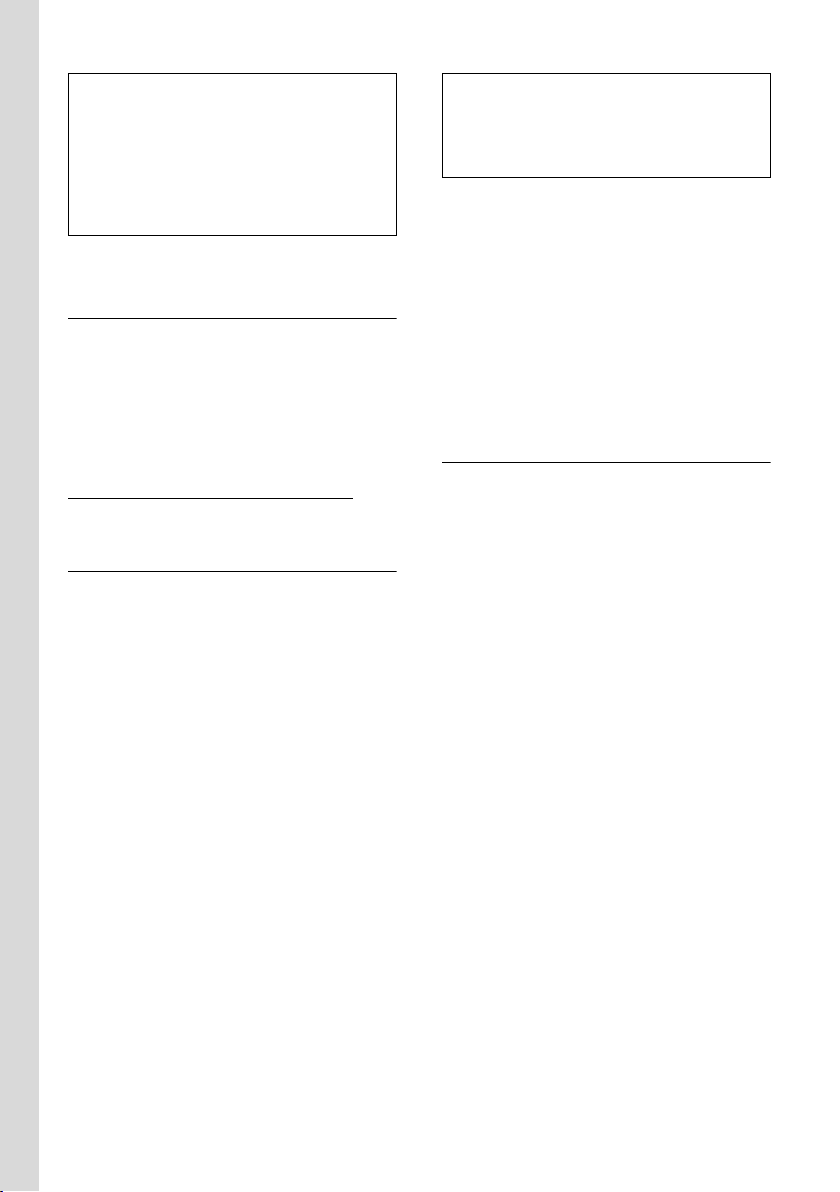
Pierwsze kroki
Wskazówki
–Jeśli słuchawka wyłączyła się z powodu
wyczerpanego akumulatora, po
umieszczeniu w ładowarce włączy się ona
automatycznie.
–Słuchawkę można stawiać tylko w
przeznaczonej dla niej stacji bazowej lub
ładowarce.
W razie pytań i problemów – patrz str. 65.
Gniazdo zestawu słuchawkowego
Można podłączyć m.in zestawy
słuchawkowe (z wtykiem 2,5 mm) HAMA
Plantronics M40, MX100 i MX150.
Lista zestawów słuchawkowych
przetestowanych pod względem
zgodności znajduje się w Internecie
pod adresem
www.plantronics.com/productfinder
.
Ładowanie i rozładowywanie akumulatora po raz pierwszy
Jeśli słuchawka jest włączona, poziom
naładowania akumulatorów wskazywany
jest miganiem z prawej strony
wyświetlacza symbolu akumulatora e.
Podczas eksploatacji symbol akumulatora
wskazuje stan naładowania akumulatora
(str. 1). Stan naładowania akumulatora
wskazywany jest prawidłowo tylko wtedy,
gdy akumulator został najpierw
całkowicie naładowany, a następnie
rozładowany.
¤ W tym celu słuchawka powinna
nieprzerwanie znajdować się w
ładowarce przez siedem godzin.
Wcelu naładowania słuchawka nie
musi być włączona.
¤ Następnie słuchawkę należy zdjąć ze
stacji bazowej i umieścić w niej
ponownie dopiero wtedy, gdy
akumulatory zostaną całkowicie
rozładowane.
Wskazówka
Po zakończeniu pierwszego cyklu ładowania
oraz rozładowaniu słuchawkę można po
zakończeniu każdej rozmowy umieszczać w
stacji bazowej.
Uwaga!
u Cykl ładowania i rozładowania należy
powtarzać po każdej wymianie
akumulatorów w słuchawce.
u Akumulatory mogą rozgrzewać się
podczas ładowania. Nie jest to
niebezpieczne.
u Po pewnym czasie pojemność
akumulatorów ulega zmniejszeniu ze
względów technicznych.
Ustawianie daty i godziny
Należy ustawić datę oraz godzinę, aby np.
umożliwić ustalenie prawidłowej godziny
połączeń przychodzących oraz
wyznaczanie terminów kalendarza i
alarmów budzika.
¤ Jeśli nie została jeszcze ustawiona data
i godzina, naciśnij klawisz wyświetlacza
§Godzina§, aby otworzyć pole
wprowadzania.
Aby zmienić godzinę, otwórz pole
wprowadzania:
¢ Ð ¢ Data i godzina
v
¤ Zmiana wpisu wielowierszowego:
Data:
Wprowadź dzień/miesiąc/rok w
formacie 8-cyfrowym.
Czas:
Wpisz godziny i minuty w formacie
4-cyfrowym (np. Q M 5
w celu ustawienia godziny 7:15).
§Zapisz§ Naciśnij klawisz wyświetlacza.
10
Page 14
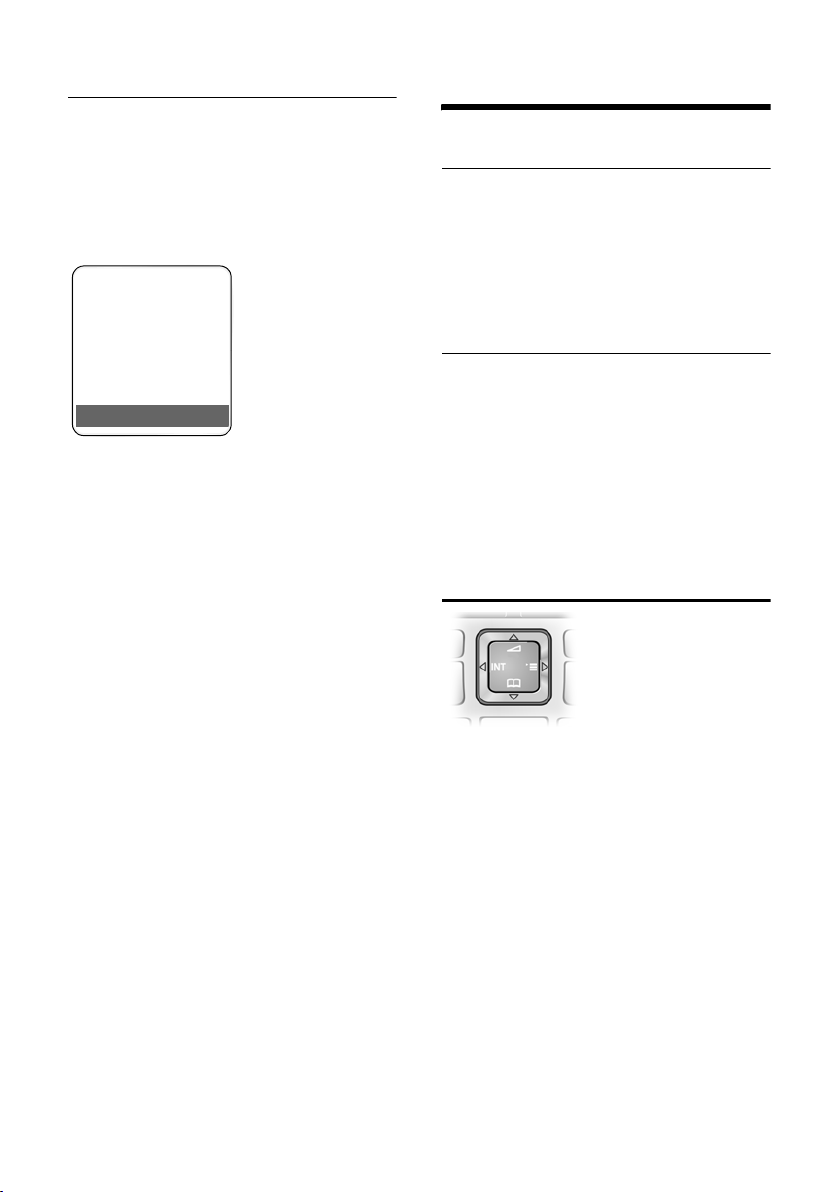
Obsługa słuchawki
Wyświetlacz w stanie gotowości
Gdy telefon jest zarejestrowany i
ustawiona jest godzina, wyświetlacz ma w
stanie gotowości następujący wygląd
(przykład). Jeśli jest włączona
automatyczna sekretarka, w nagłówku
będzie ponadto wyświetlany symbol
automatycznej sekretarki × :
ÐV
WEWN 1
15.11.07 07:15
?SMS
W automatycznej sekretarce włączony jest
zawsze komunikat standardowy.
Telefon jest teraz gotowy do użytku.
W razie pytań związanych z użytkowaniem
telefonu należy zapoznać się z poradami
dotyczącymi rozwiązywania problemów
(„Pytania i odpowiedzi”, str. 65) lub
skontaktować się z naszym działem
obsługi klienta (Customer Care, str. 67).
Obsługa słuchawki
Włączanie/wyłączanie słuchawki
a Przytrzymaj klawisz
zakończenia połączenia
(dźwiękowy sygnał
potwierdzenia) w trybie
gotowości.
Włączanie/wyłączanie blokady klawiszy
# Przytrzymaj klawisz krzyżyka.
Słychać sygnał potwierdzenia. Jeśli
blokada klawiszy jest włączona, na
wyświetlaczu widoczny jest symbol Ø.
Blokada klawiszy wyłącza się
automatycznie w chwili odebrania
połączenia przychodzącego. Włączy się
ona ponownie po zakończeniu rozmowy.
Klawisz sterujący
Poniżej zaznaczony został na czarno
klawisz sterujący (do góry, na dół, w lewo,
w prawo), który należy nacisnąć w
zależności od sytuacji, np. v oznacza, że
należy nacisnąć „klawisz sterujący z
prawej strony”.
Klawisz sterujący ma różne funkcje.
W stanie gotowości słuchawki
s Otwieranie książki
telefonicznej.
v Otwieranie menu głównego.
u Otwieranie listy słuchawek.
11
Page 15
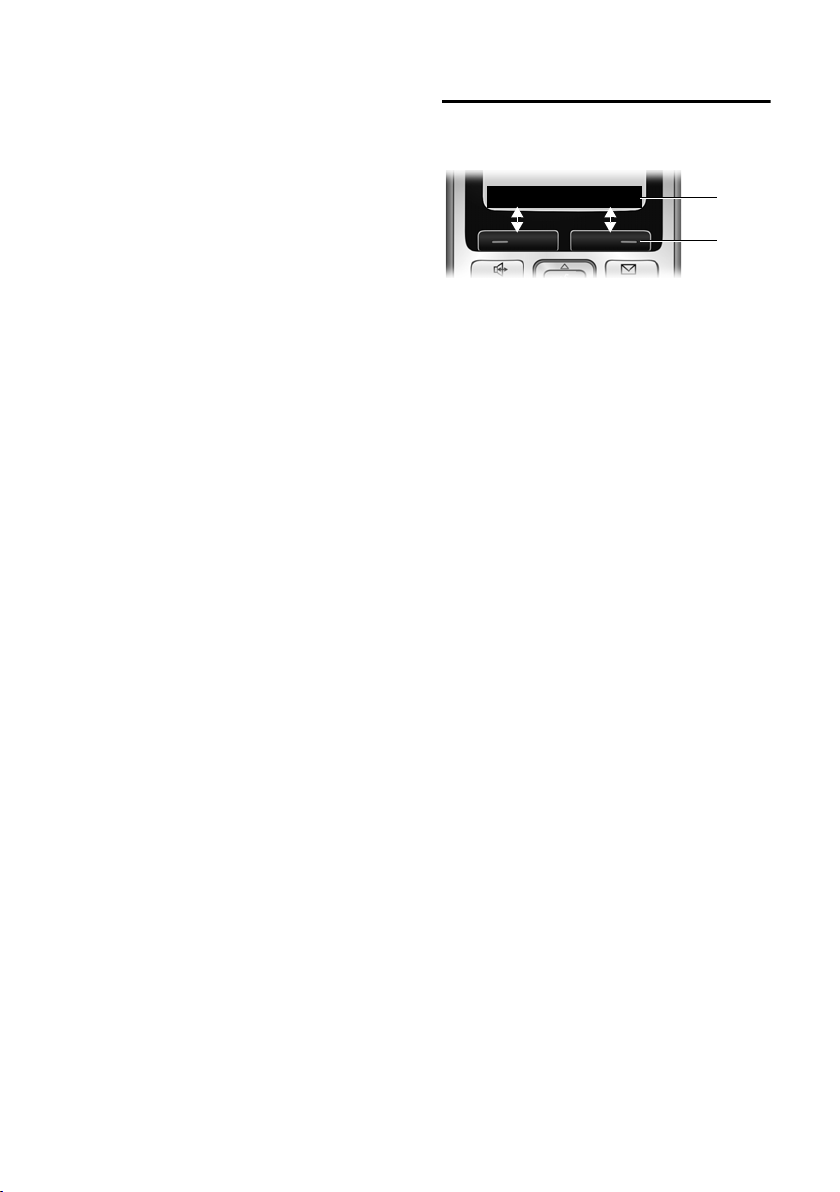
Obsługa słuchawki
t Otwieranie menu
umożliwiającego ustawienie
głośności (str. 55), sygnałów
dzwonka (str. 55) i sygnałów
dźwiękowych (str. 58)
słuchawki.
W menu głównym oraz w polach
wprowadzania
Przy użyciu klawisza sterującego można
przemieszczać kursor do góry t, na dół
s, w prawo v lub w lewo u.
Na listach i w podmenu
t / s Przewijanie po jednym
wierszu w górę lub w dół.
v Otwieranie podmenu wzgl.
potwierdzenie wyboru.
u Jeden poziom menu wstecz
lub anulowanie.
Podczas rozmowy zewnętrznej
s Otwieranie książki
telefonicznej.
u Inicjowanie wewnętrznego
połączenia konsultacyjnego
oraz wyciszanie.
t Zmienianie głośności w trybie
słuchawki lub zestawu
głośnomówiącego.
Klawisze wyświetlacza
Funkcje klawiszy wyświetlacza zmieniają
się w zależności od sytuacji. Przykład:
? SMS
1 Aktualne funkcje klawiszy wyświetlacza
prezentowane są w dolnym wierszu
wyświetlacza.
2 klawisze wyświetlacza
Najważniejsze symbole wyświetlacza to:
} Lewy klawisz wyświetlacza, o
ile nie przypisano jeszcze do
niego żadnej funkcji (str. 52).
¨ Otwieranie menu głównego.
§Opcje§ Otwieranie menu
kontekstowego.
W Klawisz usuwania: usuwanie
po jednym znaku od prawej do
lewej.
Î Jeden poziom menu wstecz
lub anulowanie operacji.
ΠPrzeniesienie adresu e-mail z
książki telefonicznej.
Ó Kopiowanie numeru do książki
telefonicznej.
Ÿ Przekazanie rozmowy
zewnętrznej do
automatycznej sekretarki.
(tylko model S675).
• Otwieranie listy ponownego
wybierania.
1
2
12
Page 16
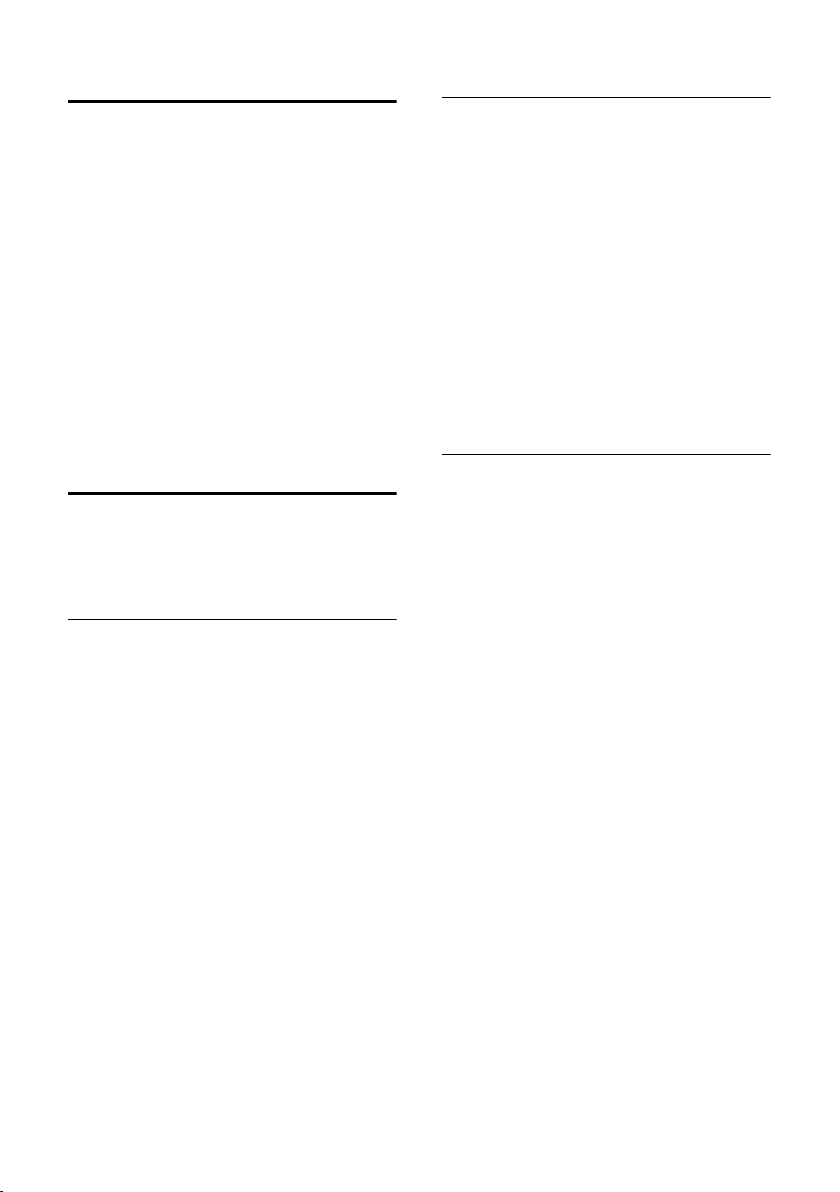
Obsługa słuchawki
Powrót do stanu gotowości
Powracanie z dowolnego miejsca w menu
do stanu gotowości odbywa się w
następujący sposób:
¤ Przytrzymaj klawisz a.
lub:
¤ Nie naciskaj żadnego klawisza: po ok. 2
minutach wyświetlacz przejdzie
automatycznie w stan gotowości.
Zmiany, które nie zostały potwierdzone
lub zapisane za pomocą klawisza
§Zapisz§, §Wyslij§ lub Zapisz wpis §OK§ zostaną
anulowane.
Przykład wyświetlacza w stanie gotowości
– patrz str. 1.
§OK§, §Tak§,
Przegląd funkcji menu
Funkcje telefonu dostępne są dla
użytkownika za pośrednictwem menu,
składającego się z wielu poziomów.
Menu główne (pierwszy poziom menu)
¤ Aby otworzyć menu główne, naciśnij w
stanie gotowości słuchawki klawisz v.
Funkcje menu głównego wyświetlane są
za pomocą kolorowych symboli i nazw.
Aby użyć funkcji, tzn. otworzyć
odpowiednie podmenu (następny poziom
menu):
¤ Przy użyciu klawisza sterującego q/
r przejdź do wybranej funkcji.
W górnym wierszu wyświetlacza
wyświetlana jest nazwa funkcji.
Naciśnij klawisz wyświetlacza
§OK§.
Opcje menu
Funkcje opcji menu wyświetlane są w
postaci listy.
Użycie funkcji:
¤ Za pomocą klawisza sterującego q
przejdź do wybranej funkcji i naciśnij
klawisz
lub:
§OK§.
¤ Wprowadź odpowiednią kombinację
cyfr (str. 15).
Po jednym krótkim naciśnięciu klawisza
a nastąpi przejście do poprzedniego
poziomu menu lub anulowanie operacji.
Sposób prezentacji w instrukcji obsługi
Czynności obsługi prezentowane są w
formie skróconej.
Przykład
Sposób prezentacji:
v ¢ Ð ¢Data i godzina
Oznacza:
v Naciśnij klawisz, aby
wyświetlić menu główne.
Ð Za pomocą klawisza
sterującego q przejdź do
opcji menu Ustawienia i
naciśnij klawisz
Data i godzina
Za pomocą klawisza
sterującego q przejdź do
funkcji i naciśnij klawisz
Inne sposoby prezentacji:
c / Q / * itd.
Naciśnij przedstawiony
klawisz na słuchawce.
~ Wpisz cyfry lub litery.
§OK§.
§OK§.
Szczegółowe przykłady wpisów menu i
wpisów wielowierszowych zawiera sekcja
Dodatek w niniejszej instrukcji obsługi,
str. 69.
13
Page 17
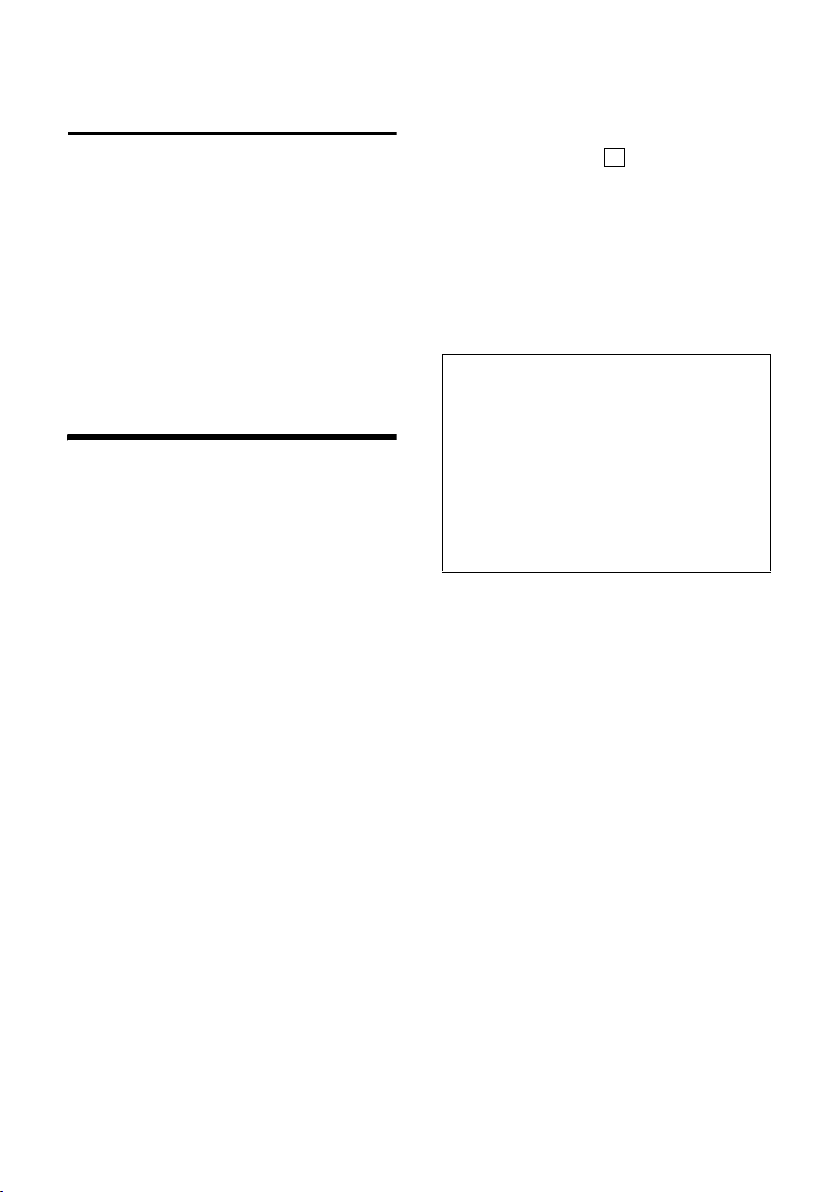
Tryb E CO DECT
Korygowanie błędów podczas wprowadzania
Błędy podczas wpisywania tekstu można
skorygować, przechodząc do miejsca
błędu przy użyciu klawisza sterującego.
Następnie można:
u Za pomocą klawisza X usunąć znak z
lewej strony kursora.
u Wprowadzić znaki z lewej strony
kursora.
u Podczas wpisywania daty i godziny
zastąpić znaki (migają) itp.
Tryb ECO DECT
Tryb ECO DECT zapewnia obniżenie
zużycia energii dzięki wykorzystaniu
energooszczędnego zasilacza i
dodatkowemu zmniejszeniu mocy
nadawczej stacji bazowej.
Jeśli zarejestrowana jest tylko jedna
słuchawka, tryb Eco jest włączany
automatycznie po umieszczeniu
słuchawki w stacji bazowej. Moc
nadawcza stacji bazowej jest w takim
przypadku zmniejszana do minimum.
Zmniejszenie mocy nadawczej stacji
bazowej można ustawić ręcznie za
pomocą s łuchawki, również wówczas, gdy
słuchawka nie jest umieszczona w stacji
bazowej.
Po ustawieniu tej funkcji moc nadawcza
będzie zmniejszana również po
zarejestrowaniu dodatkowych słuchawek.
Ponadto w pobliżu stacji bazowej
zmniejszana jest moc nadawcza
słuchawki.
Włączanie/wyłączanie trybu Eco:
v ¢ Ð ¢ Baza ¢Funkcje dodatkowe
¢ Tryb Eco
Naciśnij klawisz §OK§ (=wł.)
Gdy tryb Eco został włączony ręcznie,
wgórnym wierszu wyświetlacza
wyświetlany jest symbol
Jeśli tryb Eco jest włączany
automatycznie (jedyna zarejestrowana
słuchawka jest umieszczona w stacji
bazowej), a nie za pomocą ustawienia
menu, symbol ten nie jest wyświetlany.
‰
½ .
Wskazówka
– W trybie Eco zasięg stacji bazowej jest
mniejszy.
–Obsługa trybu Eco i regeneratora Repeater
(patrz str. 62) wykluczają się wzajemnie,
tj. nie można jednocześnie korzystać z tych
dwóch funkcji.
– W przypadku stosowania innej słuchawki
(GAP) lub słuchawki starszego modelu
Gigaset moc nadawcza nie zostanie
automatycznie zmniejszona.
14
Page 18
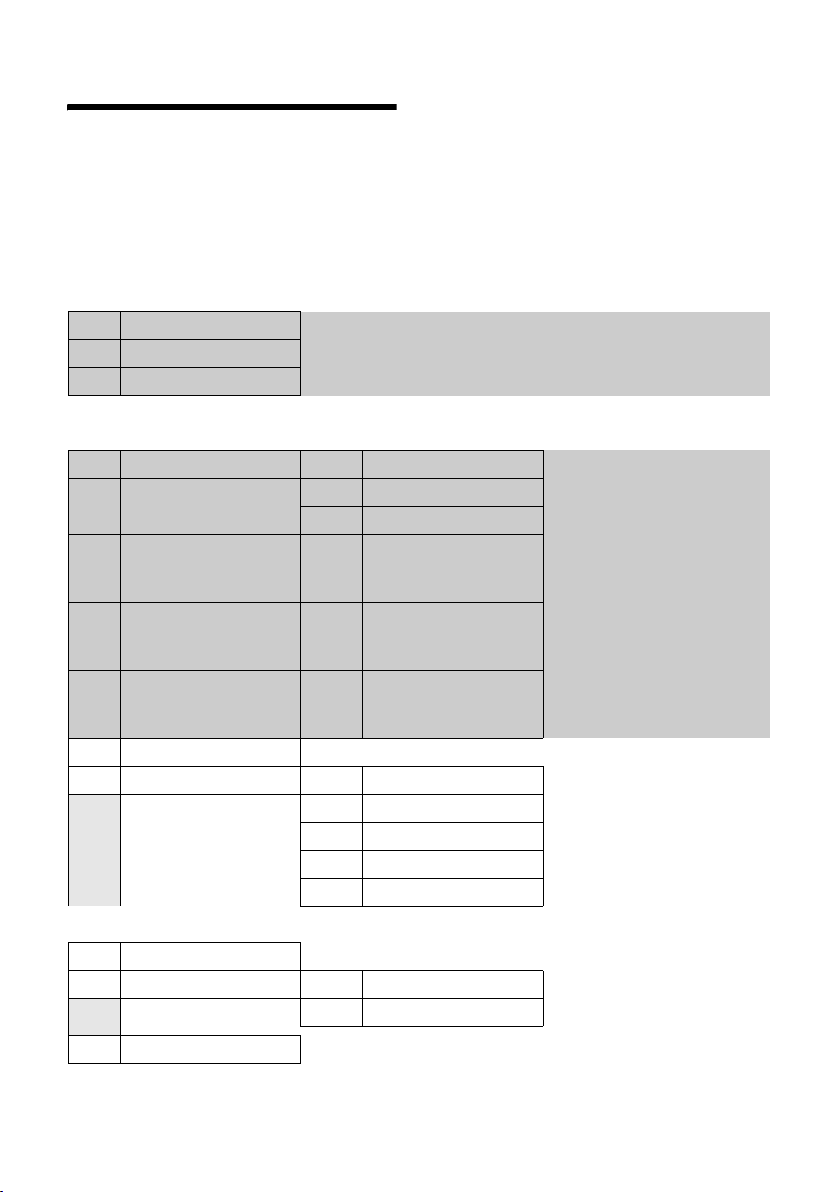
Przegląd pozycji menu
Przegląd pozycji menu
Żądaną funkcję menu można wybrać szybciej, otwierając dane menu i wprowadzając
następnie odpowiednią kombinację cyfr (tzw. „skrót”).
Przykład: vN22 – „Ustawianie sygnału dzwonka połączenia
zewnętrznego”.
W stanie gotowości telefonu naciśnij klawisz v (otwórz menu główne):
1 SMS î
Skrzynka wiadomości SMS (ogólna lub osobista) została włączona bez kodu PIN
1-1 Nowy SMS (str. 31)
1-2 Przychodz. 0 (str. 33)
1-3 Wychodz. 0 (str. 31)
Skrzynka wiadomości SMS została włączona z kodem PIN lub włączono od 2 do 3 skrzynek
poczty głosowej
1-1 Sk. ogólna 1-1-1 Nowy SMS (str. 31)
1-1-2 Przychodz. 0 (str. 33)
1-1-3 Wychodz. 0 (str. 31)
1-2
Skrzynka 1
do
Skrzynka 2
1-4
Skrzynka 3
1-5 Serwis SMS (str. 37)
1-6 Ustawienia 1-6-1 Centrum SMS (str. 36)
1-2-1
do
1-4-1
1-2-2
do
1-4-2
1-2-3
do
1-4-3
1-6-2 Skrzynki SMS (str. 35)
1-6-3 Nr do powiad. (str. 34)
1-6-4 Typ powiad. (str. 34)
1-6-6 Zamów usluge SMS (str. 30)
Nowy SMS (str. 31)
Przychodz. 0 (str. 33)
Wychodz. 0 (str. 31)
2 Usl. sieci
2-3 Ukryj numer (str. 20)
2-6 Wszystkie pol. 2-6-1 Przekierowanie (str. 20)
2-7 Wyl. oddzwonienie (str. 21)
ê
2-6-3 Pol. oczekujace (str. 20)
15
Page 19
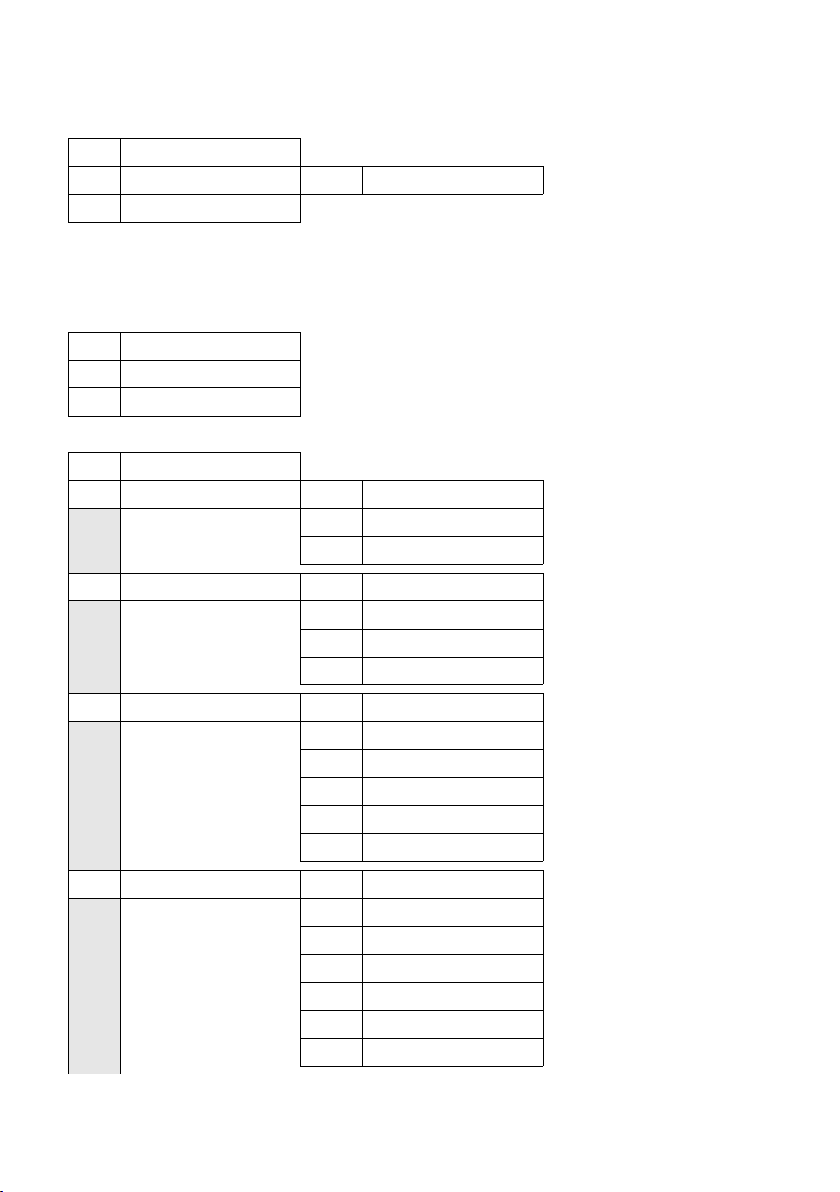
Przegląd pozycji menu
3RozmowyÌ (str. 27)
4 Dodatki
4-3 Babyfon (str. 51)
4-4 Transf. danych 4-4-3 Ks. telefon. (str. 24)
4-6 Opuszczone terminy (str. 60)
5 Budzik
6 Kalendarz
7 Moje dokumenty
7-1 Wygaszacze (str. 57)
7-2 Zdjecia CLIP (str. 57)
7-3 Dzwieki (str. 57)
8 Ustawienia
8-1 Data i godzina (str. 10)
8-2 Ustawienia audio 8-2-1 Glosnosc sluchawki (str. 55)
8-3 Wyswietlacz 8-3-1 Wygaszacz ekr. (str. 54)
í
ì (str. 58)
ç
Ï (str. 59)
Ð
8-2-2 Ustaw. dzwonka (str. 56)
8-2-3 Tony serwisowe (str. 58)
8-3-2 Uklad kolorów (str. 54)
8-3-3 Kontrast (str. 54)
8-3-4 Podswietlenie (str. 54)
8-4 Sluchawka 8-4-1 Jezyk (str. 53)
8-4-2 Autoodbieranie (str. 55)
8-4-3 Zamelduj (str. 47)
8-4-4 Wybór bazy (str. 48)
8-4-5 Nr-y kierunkowe (str. 60)
8-4-6 Ust. domyslne (str. 61)
8-5 Baza 8-5-1 Ustaw. dzwonka (str. 62)
8-5-2 Melodia oczek. (str. 62)
8-5-3 PIN systemu (str. 61)
8-5-4 Ust. domyslne (str. 62)
8-5-5 Funkcje dodatkowe (str. 14, str. 50, str. 63)
8-5-6 Preselekcja (str. 29)
8-5-7 Typ listy pol. (str. 27)
16
Page 20
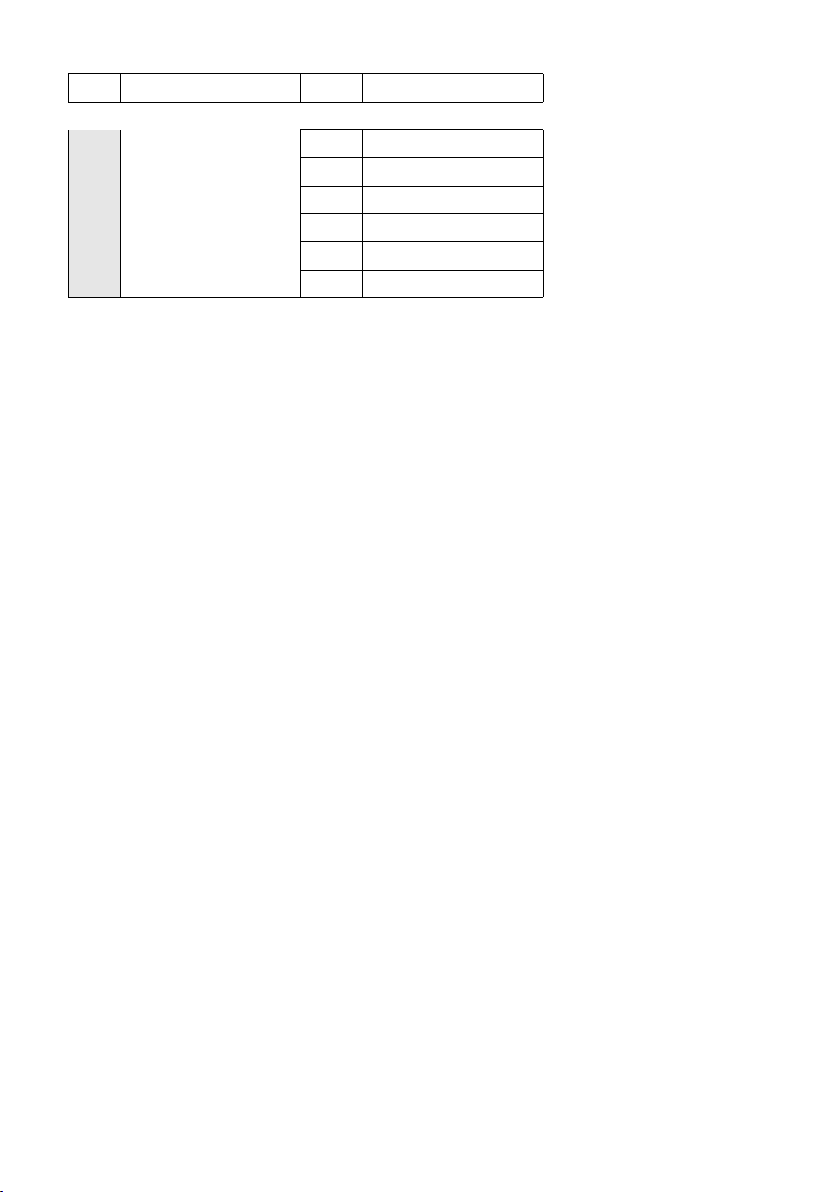
8-6 Sekretarka 8-6-1 Ustaw klawisz 1 (str. 46)
Tylko stacja bazowa S675:
8-6-2 Sekretarka (str. 39)
8-6-3 Podsluch (str. 43)
8-6-4 Zapowiedzi (str. 39)
8-6-5 Dlug. nagrania (str. 43)
8-6-6 Jakosc nagrania (str. 43)
8-6-7 Opóznienie odb. (str. 43)
Przegląd pozycji menu
17
Page 21
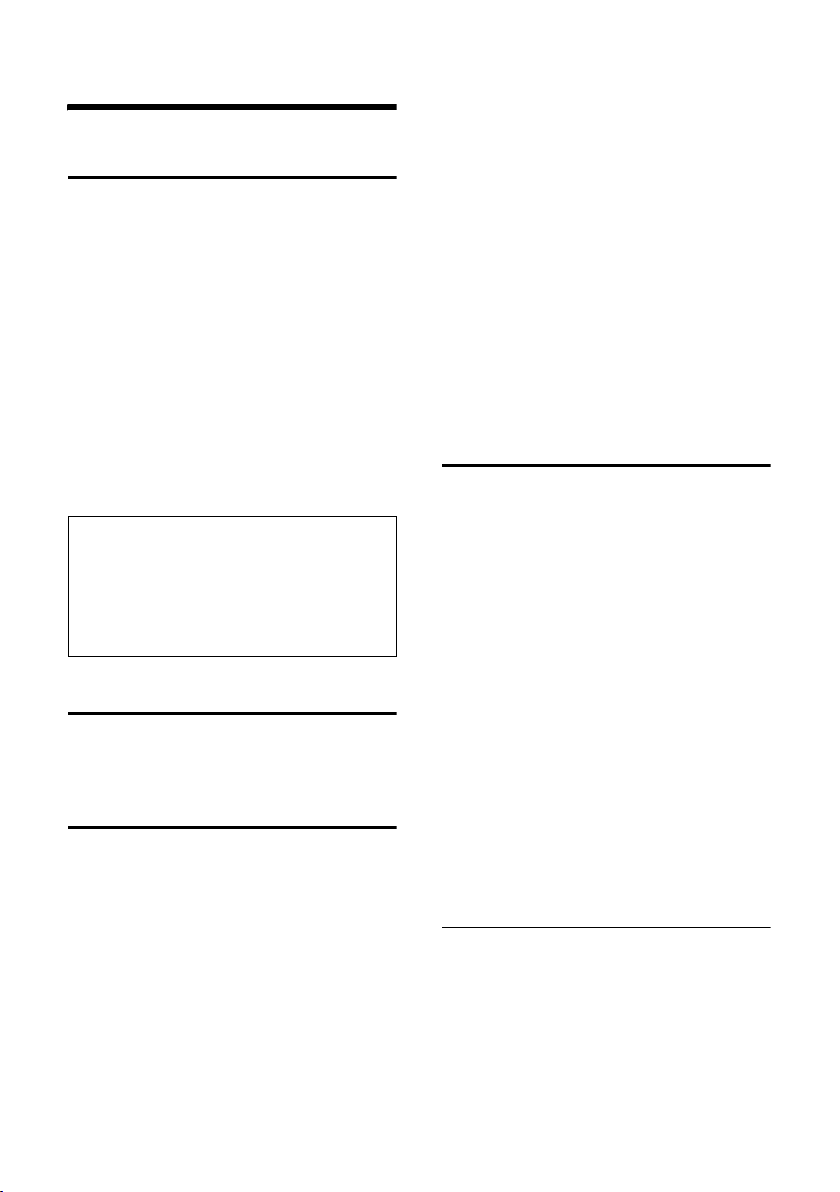
Telefonowanie
Telefonowanie
Połączenia zewnętrzne
Połączenia zewnętrzne są to połączenia
do publicznej sieci telefonicznej.
~c Wpisz numer i naciśnij klawisz
połączenia.
lub:
c~ Przytrzymaj klawisz
połączenia c, a następnie
wprowadź numer.
Za pomocą klawisza zakończenia
połączenia a można przerwać
wybieranie.
Podczas rozmowy wyświetlana jest
informacja o czasie trwania połączenia.
Wskazówki
Wybieranie przy użyciu książki telefonicznej,
listy numerów Call-by-Call (str. 1, str. 22) lub
listy połączeń i listy ponownego wybierania
(str. 27/str. 26) eliminuje konieczność
ponownego wpisywania numerów i prefiksów
operatorów („numerów Call-by-Call”).
Zakończenie połączenia
a Naciśnij klawisz zakończenia
połączenia.
Przyjmowanie połączenia
Połączenie przychodzące sygnalizowane
jest w słuchawce na trzy sposoby:
sygnałem dzwonka, komunikatem na
wyświetlaczu oraz miganiem klawisza
trybu głośnomówiącego d.
Połączenie można przyjąć na różne
sposoby:
¤ Naciskając klawisz połączenia c,
¤ Naciskając klawisz trybu zestawu
głośnomówiącego d.
¤ Gigaset S670: naciskając klawisz
wyświetlacza
§Odbierz§.
¤ Gigaset S675: naciskając klawisz
wyświetlacza Ÿ, aby
przekierować połączenie na
automatyczną sekretarkę (str. 42).
Jeśli słuchawka znajduje się w ładowarce i
włączona jest funkcja Autoodbieranie
(str. 55), słuchawka przyjmie połączenie
automatycznie po podniesieniu jej z
ładowarki.
W przypadku, gdy sygnał dzwonka
przeszkadza, należy nacisnąć klawisz
wyświetlacza
przyjąć, dopóki jest ono sygnalizowane na
wyświetlaczu.
Prezentacja numeru wywołującego
W przypadku połączenia przychodzącego
wyświetlany jest numer osoby
dzwoniącej. Aby było to możliwe, muszą
być spełnione następujące warunki:
u Operator oferuje usługi CLIP, CLI.
– CLI (z ang. Calling Line
Identification): przekazywana jest
informacja o numerze osoby
dzwoniącej.
– CLIP (z ang. Calling Line
Identification Presentation):
wyświetlane są informacje o
numerze osoby dzwoniącej.
u Operatorowi zostało zgłoszone
życzenie korzystania z usługi CLIP .
u Rozmówca zgłosił u operatora życzenie
prezentacji własnego numeru (CLI).
Sygnalizowanie połączenia przy włączonych usługach CLIP/CLI
Jeśli numer osoby dzwoniącej został
zapisany w książce telefonicznej,
wyświetlane jest jej nazwisko zamiast
numeru, a jeśli przypisane jest zdjęcie, to
wyświetlane jest i ono.
§Cicho§. Połączenie można
18
Page 22
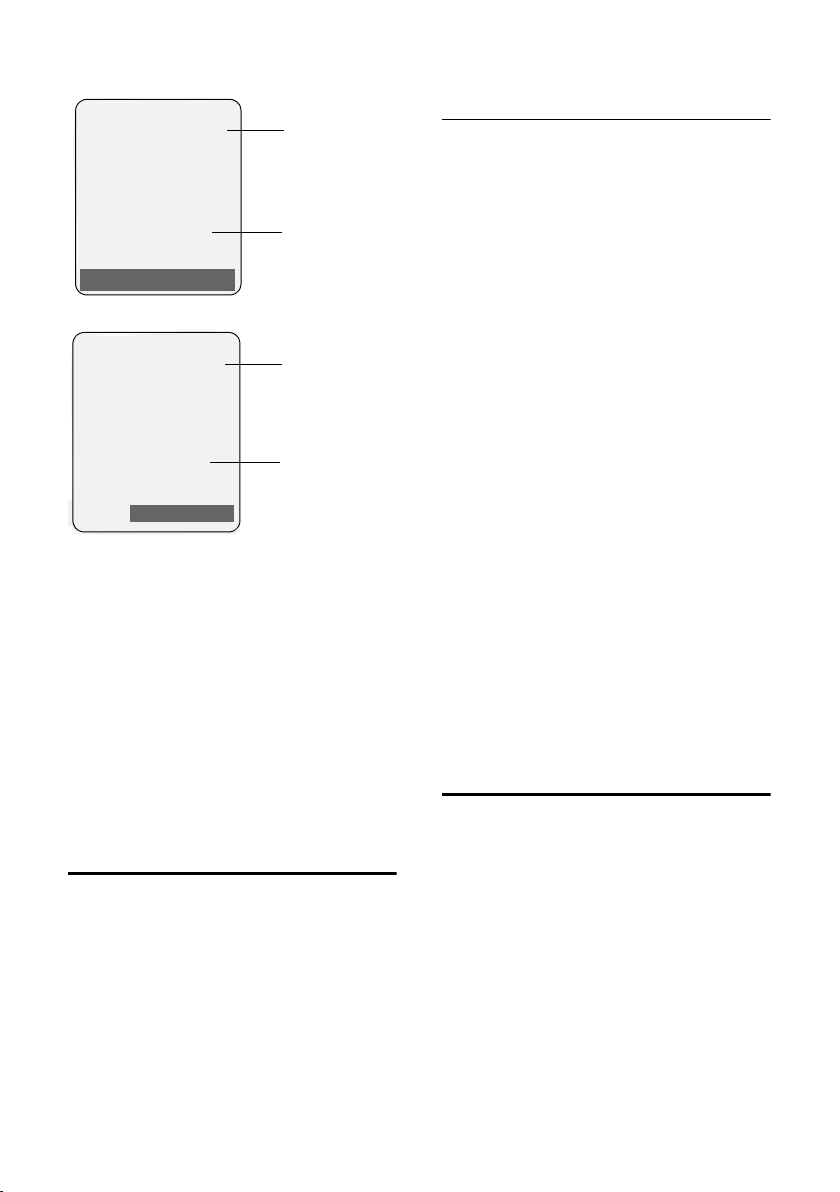
Gigaset S670
Å
1234567890
Odbierz Cicho
lub
Å
1234567890
Cicho
1 Symbol dzwonka
2 Numer lub nazwisko osoby dzwoniącej
Zamiast numeru wyświetlany jest
następujący komunikat:
u Zewnetrzne, jeśli nie został przesłany
numer.
u Nr zastrzezony, jeśli rozmówca włączył
funkcję ukrywania własnego numeru
(str. 20).
u Nr niedostepny, jeśli rozmówca nie ma
udostępnionej funkcji przekazywania
własnego numeru.
1
2
Gigaset S675
1
2
Tryb zestawu głośnomówiącego
W trybie zestawu głośnomówiącego nie
trzeba trzymać słuchawki przy uchu, lecz
można ją np.położyć na stole. Dzięki temu
w rozmowie mogą uczestniczyć również
inne osoby.
Telefonowanie
Włączanie/wyłączanie trybu zestawu głośnomówiącego
Włączanie podczas wybierania
~d Wprowadź numer i naciśnij
klawisz trybu zestawu
głośnomówiącego.
¤ Umożliwiając innej osobie
przysłuchiwanie się rozmowie, należy
uprzedzić o tym rozmówcę.
Przełączanie pomiędzy trybem słuchawki
a trybem zestawu głośnomówiącego
d Naciśnij klawisz trybu
głośnomówiącego.
W trakcie rozmowy oraz podczas
odsłuchiwania wiadomości z
automatycznej sekretarki (tylko Gigaset
S675) można w ten sposób włączać i
wyłączać tryb zestawu głośnomówiącego.
Aby odłożyć słuchawkę podczas rozmowy
do ładowarki:
¤ Podczas odkładania słuchawki należy
przytrzymać klawisz trybu zestawu
głośnomówiącego d. Jeśli klawisz
trybu głośnomówiącego d nie
zaświeci się, należy go ponownie
nacisnąć.
Informacje na temat zmieniania głośności
– patrz str. 55.
Wyciszanie
Podczas rozmowy zewnętrznej mikrofon
słuchawki można wyłączyć. Rozmówca
słyszy wtedy melodię oczekiwania.
u Aby wyciszyć słuchawkę,
naciśnij klawisz sterujący z
lewej strony.
” Naciśnij klawisz wyświetlacza,
aby wyłączyć wyciszenie.
Melodię oczekiwania można włączyć lub
wyłączyć (str. 62).
19
Page 23
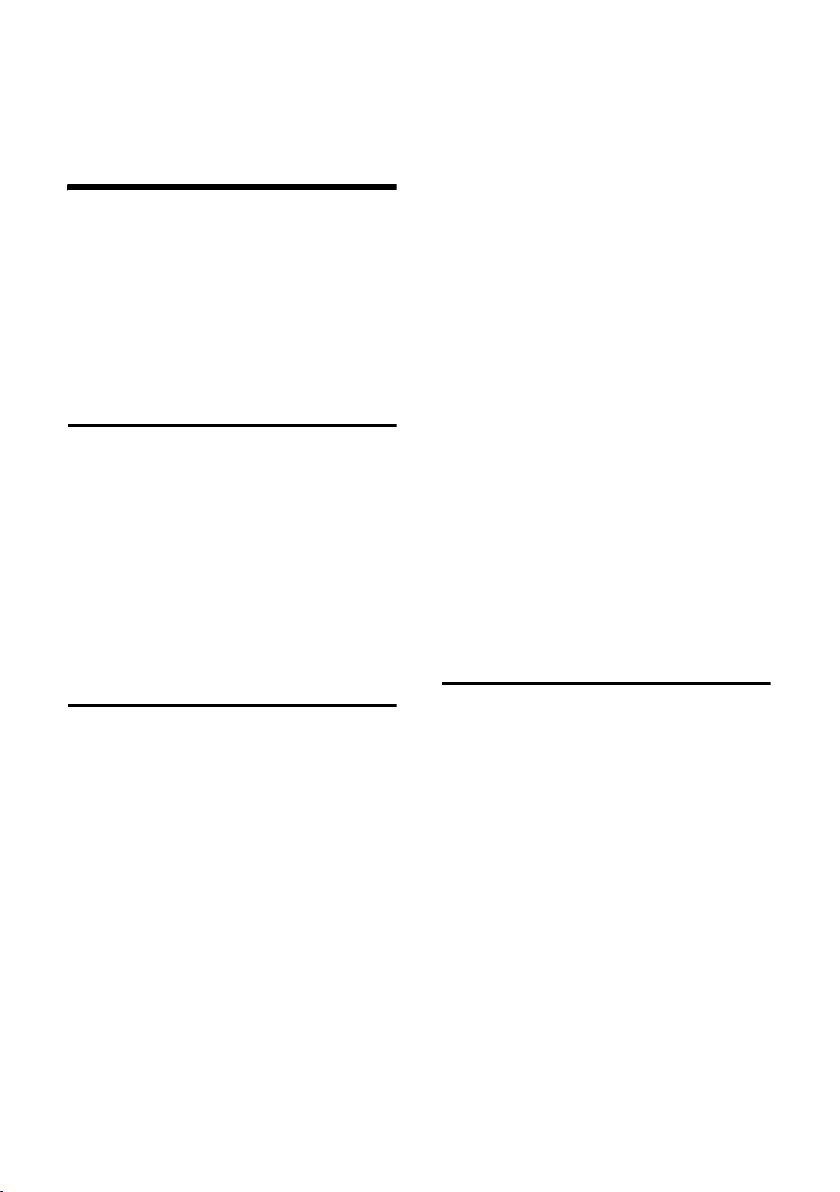
Komfortowe telefonowanie przy użyciu usług sieciowych
Komfortowe telefonowanie
przy użyciu usług
sieciowych
Usługi sieciowe są to funkcje
udostępniane użytkownikom przez
operatora. Operatorowi należy zgłosić
życzenie korzystania z tych funkcji.
¤ W razie problemów należy zwrócić
się do operatora.
Ustawianie funkcji dla następnego połączenia
Ukryj numer
Ukrywanie numeru wywołującego
podczas następnego połączenia (CLIR).
¢ ê ¢ Ukryj numer
v
~ Wprowadź numer telefonu.
c Naciśnij klawisz połączenia.
Ustawianie funkcji dla wszystkich następnych połączeń
Po zakończeniu jednej poniższych operacji
zostanie przesłany kod.
¤ Po uzyskaniu sygnału potwierdzenia z
sieci telefonicznej naciśnij klawisz
zakończenia połączenia a.
Ustawić można następujące funkcje:
Ogólne przekierowanie połączenia
v ¢ ê ¢ Wszystkie pol.
¢ Przekierowanie
¤ Zmiana wpisu wielowierszowego:
Gdy:
Wybierz opcję Wszystkie / Nieodebr. /
Zajety.
Nr tel.:
Naciśnij klawisz wyświetlacza
Wprowadź numer, na który ma zostać
przekierowane połączenie.
lub:
Naciśnij klawisz s. Wybierz numer z
książki telefonicznej i naciśnij klawisz
§OK§.
Aby zapisać, naciśnij klawisz
Status:
Włączanie/wyłączanie opcji
przekierowania połączeń.
§Edytuj§.
§Zapisz§.
¤ Naciśnij klawisz wyświetlacza §Wyslij§.
a Po wyświetleniu komunikatu
naciśnij klawisz zakończenia
połączenia.
Włączanie/wyłączanie połączenia
oczekującego
v ¢ ê ¢ Wszystkie pol. ¢ Pol.
oczekujace
Status: Włącz/wyłącz.
§Wyslij§ Naciśnij klawisz wyświetlacza.
Funkcje włączane podczas połączenia
Włączanie oddzwonienia
Słychać sygnał zajętości.
§Opcje§ ¢ Oddzwonienie
a Naciśnij klawisz zakończenia
połączenia.
Połączenia konsultacyjne
Podczas rozmowy:
§Przelacz§ Naciśnij klawisz wyświetlacza.
~ Wprowadź numer telefonu.
20
Page 24
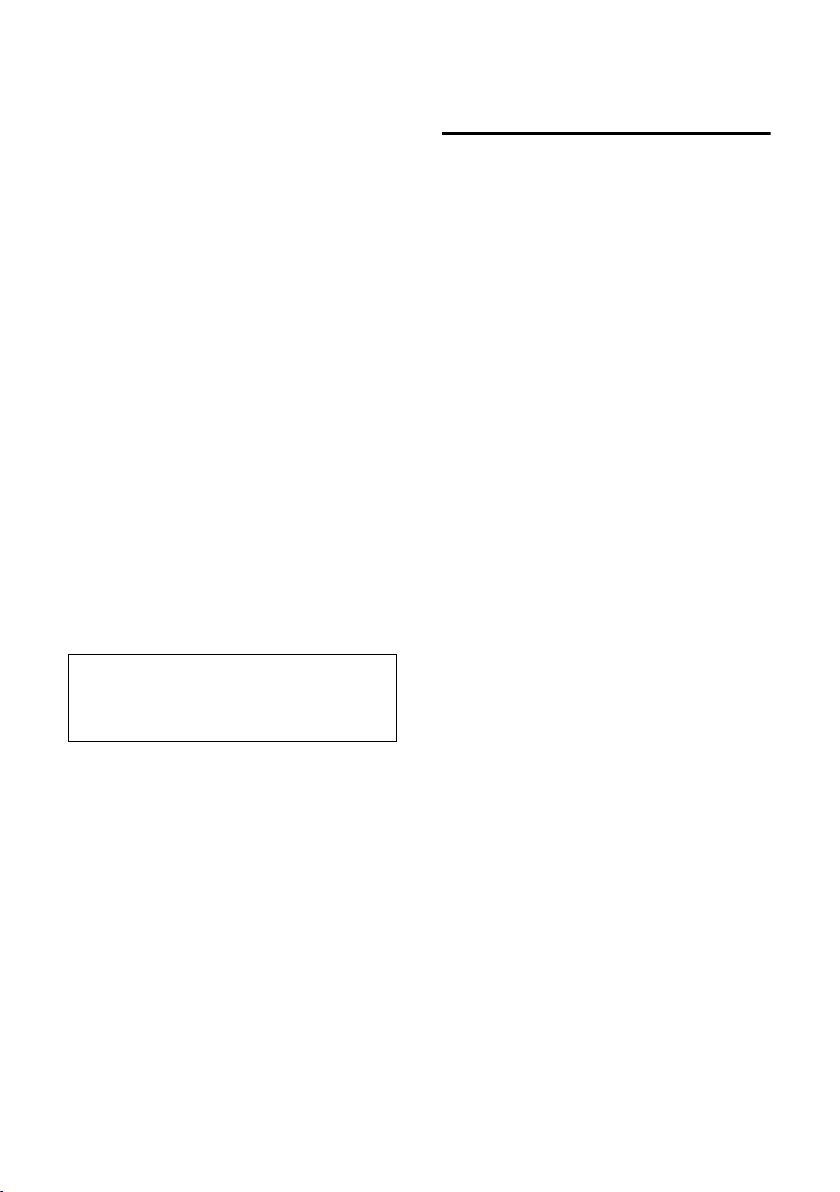
Komfortowe telefonowanie przy użyciu usług sieciowych
Dostępne są następujące możliwości:
u Przełączanie:
¤ Za pomocą klawisza q można
przełączać się między uczestnikami
rozmowy.
Zakończenie rozmowy z rozmówcą:
¤ Za pomocą klawisza q przełącz się
między uczestnikami rozmowy.
Następnie:
§Opcje§ Zakoncz aktywne.
u Konferencja:
¤ Naciśnij klawisz wyświetlacza §Kon-
.
fer.§
Zakończenie konferencji
(przełączanie):
¤ Naciśnij klawisz §Zakoncz§.
u Zakończenie rozmowy z oboma
rozmówcami:
¤ Naciśnij klawisz zakończenia
połączenia a.
Przyjmowanie połączenia oczekującego
§Odbierz§ Naciśnij klawisz wyświetlacza.
Można przełączać rozmowę pomiędzy
rozmówcami lub prowadzić konferencję.
Funkcje po wykonaniu połączenia
Anulowanie oddzwonienia
v ¢ ê ¢ Wyl. oddzwonienie
Wskazówka
Jeśli nie jest używana funkcja CLIP, połączenie
oczekujące sygnalizowane jest za pomocą
sygnału dźwiękowego.
Przyjmowanie połączenia oczekującego
§Opcje§ ¢ Odbierz oczekuj.
Odrzucanie połączenia oczekującego
§Opcje§ ¢ Odrzuc oczekuj.
21
Page 25
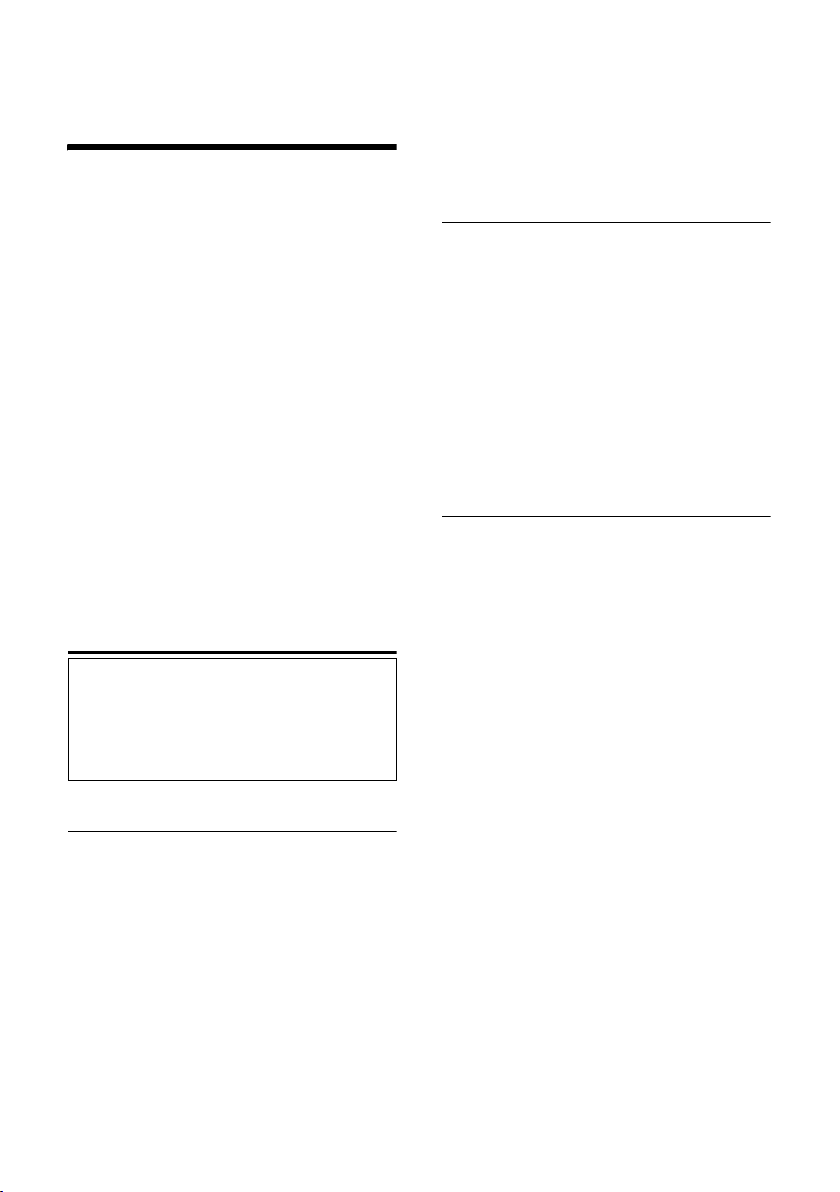
Korzystanie z książki telefonicznej i innych list
Korzystanie z książki
telefonicznej i innych list
Dostępne możliwości:
u książka telefoniczna,
u lista numerów Call-by-Call,
u lista ponownego wybierania,
u lista wiadomości SMS,
u lista połączeń,
u lista nieodebranych połączeń,
u lista wiadomości automatycznej
sekretarki
(tylko Gigaset S675).
W książce telefonicznej i na liście Call-byCall można zapisać łącznie 250 pozycji.
W każdej słuchawce można utworzyć
indywidualną książkę telefoniczną oraz
listę numerów Call-by-Call. Listę lub wpisy
można jednak przesłać do innych
słuchawek (str. 24).
Książka telefoniczna/lista numerów Call-by-Call
Wskazówka
W celu zapewnienia szybkiego dostępu do
numeru z książki telefonicznej lub z listy
numerów Call-by-Call (szybkie wybieranie)
dany numer można przypisać do żądanego
klawisza.
Książka telefoniczna
W książce telefonicznej można zapisać
u Trzy numery oraz odpowiednie imię i
nazwisko,
u Oznaczenie VIP i dzwonek VIP
(opcjonalnie),
u Adres e-mail (opcjonalnie),
u Zdjęcie dla funkcji CLIP (opcjonalnie),
u Rocznicę i jej sygnalizację.
¤ W stanie gotowości otwórz książkę
telefoniczną za pomocą klawisza s.
Długość wpisów (książka telefoniczna)
3 numery: maks. 32 cyfry każdy
Imię i nazwisko: maks. 16 znaków każde
Adres e-mail: maks. 60 znaków
Lista numerów Call-by-Call
Na liście numerów Call-by-Call można
zapisać prefiksy operatorów (tzw.
„numery Call-by-Call”).
¤ W stanie gotowości otwórz listę
numerów Call-by-Call przy użyciu
klawisza C.
Długość wpisów
Numer: maks. 32 cyfry
Nazwa: maks. 16 znaków
Zapisywanie numerów w książce telefonicznej
s ¢ Nowy wpis
¤ Zmiana wpisu wielowierszowego:
Imie / Nazwisko:
Wpisz nazwisko w co najmniej jednym
polu.
Tel . / Tel. (Biuro) / Tel. (Komórka)
Wpisz numer w co najmniej jednym
polu.
E-mail
Wprowadź adres e-mail.
Rocznica:
Wybierz opcję Wl. lub Wyl..
W przypadku ustawienia Wl.:
wprowadź dane w polach Rocznica (Data)
oraz Rocznica (Godzina) (str. 25), a
następnie wybierz przypomnienie:
Rocznica (Sygnal).
Zdjecie CLIP
Wybierz zdjęcie, które ma wskazywać
połączenia od danego rozmówcy (patrz
Folder plików multimedialnych,
str. 57).
Warunek: prezentacja numeru
wywołującego (CLIP).
¤ Zapisz zmiany. (str. 70).
22
Page 26
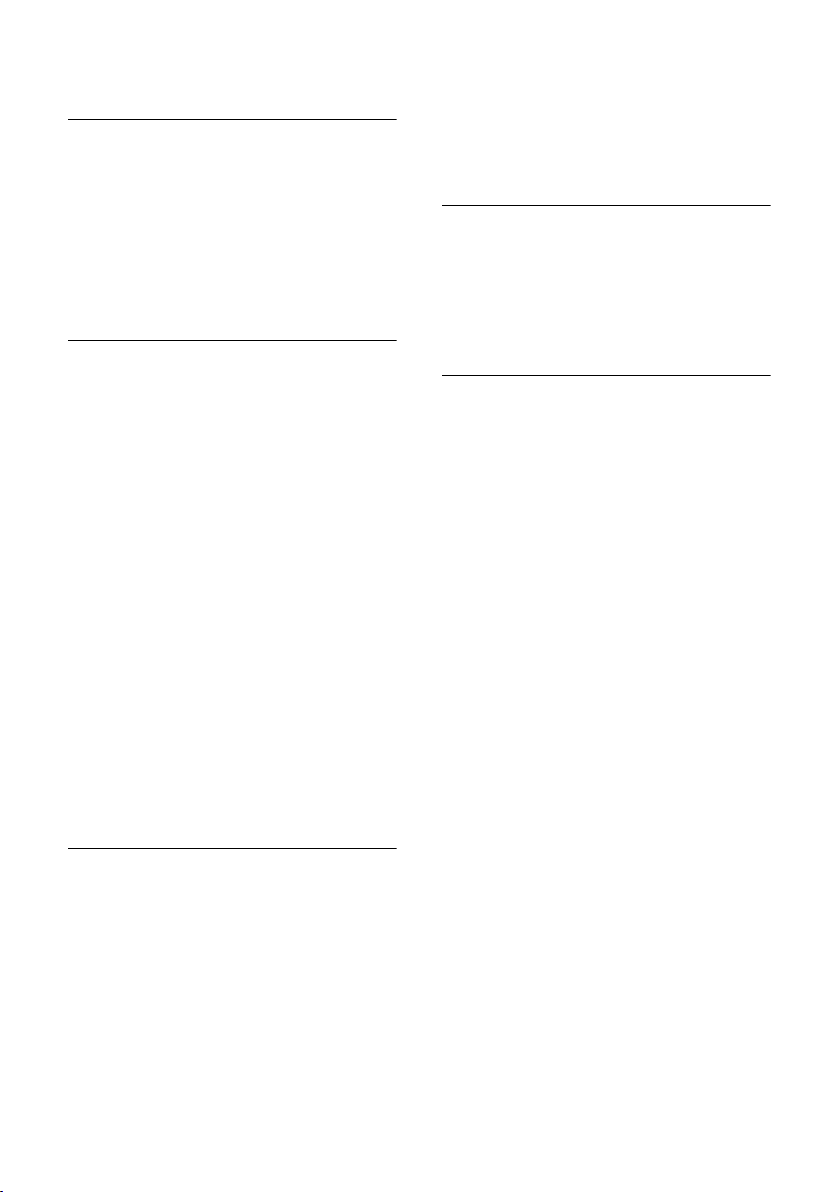
Korzystanie z książki telefonicznej i innych list
Zapisywanie numerów na liście Callby-Call
C ¢ Nowy wpis
¤ Zmiana wpisu wielowierszowego:
Nazwa:
Wprowadź nazwisko.
Numer:
Wprowadź numer telefonu.
Kolejność wpisów w książce telefonicznej
Wpisy w książce telefonicznej sortowane
są w kolejności alfabetycznej nazwisk. Na
pierwszym miejscu znajdują się jednak
znaki spacji oraz cyfry. Jeśli w książce
telefonicznej znajduje się tylko imię,
zostanie one uwzględnione w kolejności
alfabetycznej wraz z nazwiskami.
Kolejność sortowania jest następująca:
1. Spacje
2. Cyfry (0–9)
3. Litery (alfabetycznie)
4. Pozostałe znaki
Aby zapobiec wyświetlaniu wpisów w
kolejności alfabetycznej, należy umieścić
przed pierwszą literą nazwiska znak spacji
lub cyfrę. Wpisy te zostaną wtedy
umieszczone na początku książki
telefonicznej.
Wybieranie wpisu z książki
telefonicznej/listy numerów Call-byCall
s / C Otwórz książkę telefoniczną
lub listę numerów Call-by-Call.
Dostępne są następujące możliwości:
u Za pomocą klawisza s można
przewijać wpisy, aby wyszukać żądane
nazwisko.
u Wprowadź pierwsze znaki nazwy (w
książce telefonicznej: pierwsze litery
nazwiska lub imienia, jeśli
wprowadzone jest tylko imię), albo za
pomocą klawisza s przejdź do
żądanego wpisu.
Wybieranie przy użyciu książki
telefonicznej/listy numerów Call-byCall
s / C ¢ s (wybierz wpis)
c Naciśnij klawisz połączenia.
Nastąpi wybieranie numeru.
Zarządzanie wpisami w książce
telefonicznej/na liście numerów Callby-Call
s / C ¢ s (wybierz wpis)
Wyświetlanie wpisu
§Wyswietl§ Naciśnij klawisz wyświetlacza.
Zostanie wyświetlony żądany
wpis.
Cofnij za pomocą klawisza
§OK§.
Zmienianie wpisu
§Wyswietl§ §Edytuj§
Naciśnij kolejno klawisze
wyświetlacza.
¤ Wprowadź i zapisz zmiany.
Używanie pozostałych funkcji
s / C ¢ s (wybierz wpis)
§Opcje§ (otwórz menu)
¢
Za pomocą klawisza q można wybrać
następujące funkcje:
Wyswietl numer
Zmiana zapisanego numeru,
uzupełnienie wpisu lub zapisanie jako
nowego wpisu; w tym celu po
wyświetleniu numeru należy nacisnąć
klawisz Ó.
Edytuj wpis
Zmienianie wybranego wpisu.
Usun wpis
Usuwanie wybranego wpisu.
23
Page 27
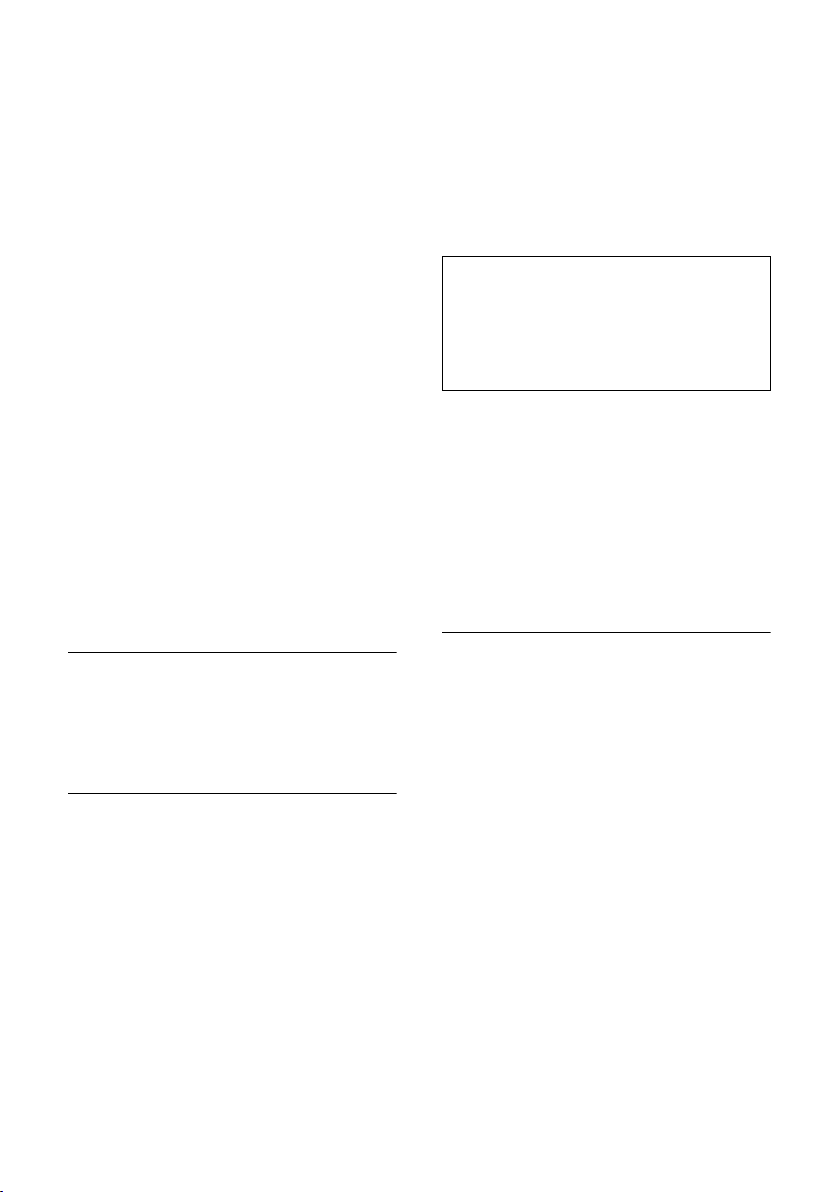
Korzystanie z książki telefonicznej i innych list
Wpisz jako VIP (tylko w książce
telefonicznej)
Wpis w książce telefonicznej można
oznaczyć jako VIP (z ang. Very
Important Person) i przypisać mu
określony sygnał dzwonka. Połączenia
VIP można wówczas rozpoznać na
podstawie sygnału dzwonka.
Warunek: włączona prezentacja
numeru wywołującego (str. 18).
Kopiuj wpis
Przesyłanie poszczególnych wpisów do
innej słuchawki (str. 24).
Usun liste
Usuwanie wszystkich wpisów z książki
telefonicznej lub listy Call-by-Call.
Wyslij liste
Przesyłanie całej listy do innej
słuchawki (str. 24).
Dostepna pamiec
Wyświetlanie liczby wolnych wpisów w
książce telefonicznej i na liście Call-byCall (str. 22).
Wybieranie przy użyciu klawiszy szybkiego wybierania
¤ Przytrzymaj odpowiedni klawisz
szybkiego wybierania (str. 52).
Przesyłanie książki telefonicznej/listy numerów Call-by-Call do innej słuchawki
Warunki:
u Słuchawka odbierająca i przesyłająca są
zarejestrowane w tej samej stacji
bazowej.
u Inna słuchawka oraz stacja bazowa
obsługują przesyłanie i odbieranie
wpisów z książki telefonicznej.
s / C
¢ s (wybierz wpis)
¢ §Opcje§ (otwórz menu) ¢ Kopiuj wpis /
Wyslij liste
s Wybierz numer wewnętrzny
¢ do wewn.
słuchawki odbierającej i
naciśnij klawisz
§OK§.
Można przesłać kolejne pojedyncze wpisy,
potwierdzając monit Skopiowac nastepny?
klawiszem
Pomyślne zakończenie procedury
przesyłania jest sygnalizowane
komunikatem oraz dźwiękowym
sygnałem potwierdzenia w słuchawce
odbierającej.
§Tak§.
Wskazówka
Całą książkę telefoniczną można również
przesłać za pomocą funkcji transmisji danych,
bez otwierania książki telefonicznej:
v ¢ í ¢ Transf. danych
¢ Ks. telefon.
Uwaga!
u Wpisy zawierające identyczne numery
telefonów nie są zastępowane.
u Wysyłanie zostanie przerwane, jeśli
zadzwoni dzwonek telefonu lub
zostanie zapełniona pamięć słuchawki
odbierającej.
Przenoszenie wyświetlonego numeru do książki telefonicznej
Numery wyświetlane na jednej z list, np.
na liście połączeń, liście ponownego
wybierania, w wiadomości SMS lub
podczas rozmowy, można przejmować do
książki telefonicznej.
Wyświetlany jest numer:
§Opcje§ ¢ Kopiuj do ks.tel.
¤ Uzupełnij wpis, patrz str. 22.
Gigaset S675: Podczas przejmowania
numeru z listy ponownego wybierania
odtwarzanie wiadomości jest przerywane.
24
Page 28

Korzystanie z książki telefonicznej i innych list
Kopiowanie numeru lub adresu e-mail z książki telefonicznej
W wielu sytuacjach można otworzyć
książkę telefoniczną, aby np. przenieść z
niej numer telefonu lub adres e-mail.
Słuchawka nie musi być w stanie
gotowości.
¤ W zależności od sytuacji otwórz książkę
telefoniczną za pomocą klawisza s
lub Ò albo ¨ Ks. telefon..
q Wybierz wpis (str. 23).
Zapisywanie rocznicy w książce telefonicznej
W książce telefonicznej można zapisać
również datę rocznicy i ustawić czas
przypominania o niej za pomocą alarmu
(ustawienie fabryczne: Rocznica: Wyl.).
Rocznice są automatycznie umieszczane
w kalendarzu (str. 59).
¢ s (wybierz wpis; str. 23)
s
§Wyswietl§ §Edytuj§
Naciśnij kolejno klawisze
wyświetlacza.
s Przejdź do wiersza Rocznica:.
v Wybierz opcję Wl..
¤ Zmiana wpisu wielowierszowego:
Rocznica (Data)
Wprowadź dzień/miesiąc/rok.
Rocznica (Godzina)
Wprowadź godzinę/minutę dla alarmu
rocznicy (format 4-cyfrowy).
Rocznica (Sygnal)
Wybierz rodzaj sygnalizacji.
¤ Zapisz zmiany. (str. 70).
Wskazówka
Dla alarmu rocznicy niezbędne jest
wprowadzenie daty. Jeśli wybrana została
sygnalizacja optyczna, wprowadzanie godziny
nie jest konieczne i jest ona ustawiana
automatycznie na wartość 00:00.
Wyłączanie rocznicy
s ¢ s (wybierz wpis; str. 23)
§Wyswietl§ §Edytuj§
Naciśnij kolejno klawisze
wyświetlacza.
s Przejdź do wiersza Rocznica:.
v Wybierz opcję Wyl..
§Zapisz§ Naciśnij klawisz wyświetlacza.
Alarm przypominający o rocznicy
Alarm przypominający o rocznicy jest
sygnalizowany za pomocą wybranego
sygnału dzwonka w słuchawce.
Dostępne są następujące możliwości:
§SMS§ Wpisywanie wiadomości SMS.
§Wyl.§ Aby potwierdzić i zakończyć
alarm rocznicy, naciśnij
klawisz wyświetlacza.
Sprawdzanie pominiętych rocznic
Pominięte, niepotwierdzone rocznice
można w trybie gotowości raz wyświetlić
za pomocą opcji
§Termin§.
¤ Wyświetlanie terminu:
§Termin§ Naciśnij klawisz wyświetlacza.
Dostępne są następujące możliwości:
§SMS§ Wpisywanie wiadomości SMS.
§Usun§ Usunięcie przypomnienia.
Po usunięciu należy nacisnąć
klawisz wyświetlacza ” lub
§Powrót§:
Nastąpi powrót do stanu
gotowości,
już więcej wyświetlany.
Pominięte rocznice można wyświetlić
także później (patrz str. 60).
§Termin§ nie będzie
25
Page 29

Korzystanie z książki telefonicznej i innych list
Lista ponownego wybierania
Na liście ponownego wybierania
słuchawki wyświetlanych jest dwadzieścia
ostatnio wybieranych numerów telefonu
(maks. 32 cyfry). Jeśli numer znajduje się
w książce telefonicznej lub na liście Callby-Call, wyświetlane jest odpowiednie
nazwisko.
Ręczne ponowne wybieranie numeru
c Naciśnij klawisz połączenia.
s Wybierz wpis.
c Naciśnij ponownie klawisz
połączenia. Nastąpi
wybieranie numeru.
Jeśli jest wyświetlane nazwisko, za
pomocą klawisza wyświetlacza
można wyświetlić przypisany do niego
numer.
Zarządzanie wpisami na liście ponownego wybierania
c Naciśnij klawisz połączenia.
s Wybierz wpis.
§Opcje§ Otwórz menu.
Za pomocą klawisza q można wybrać
następujące funkcje:
Kopiuj do ks.tel.
Przenoszenie wybranego wpisu do
książki telefonicznej (str. 22).
Aut.powt.wybier.
Numer ten będzie wybierany
automatycznie w stałych odstępach
czasu (min. co 20 s). Miga przy tym
klawisz trybu głośnomówiącego oraz
jest włączony głośnik.
–Po zgłoszeniu się rozmówcy: naciśnij
klawisz połączenia c. Funkcja
zostanie wyłączona.
–Jeśli rozmówca się nie zgłosił:
operacja zostanie przerwana po ok.
30 sekundach. Funkcja wyłącza się
po naciśnięciu dowolnego klawisza
§Wyswietl§
lub po dziesięciu bezskutecznych
próbach.
Wyswietl numer (jak w książce
telefonicznej, str. 23)
Usun wpis (jak w książce telefonicznej,
str. 23)
Usun liste (jak w książce telefonicznej,
str. 24)
Wyświetlanie list za pomocą klawisza wiadomości
Za pomocą klawisza wiadomości f
można wyświetlić następujące listy:
u Lista wiadomości SMS
Jeśli skonfigurowano kilka skrzynek
pocztowych (str. 35), zostaną
wyświetlone dodatkowe listy.
u Lista wiadomości automatycznej
sekretarki (tylko Gigaset S675) lub
sieciowa skrzynka poczty głosowej u
operatora, jeśli operator sieci oferuje
taką usługę i jeśli ustawiono szybkie
wybieranie sieciowej skrzynki poczty
głosowej, (str. 46).
u Lista połączeń
Gdy tylko na liście znajdzie się nowy wpis,
rozlegnie się sygnał dźwiękowy. Klawisz
f miga (przestaje po naciśnięciu).
W stanie gotowości nadejście nowej
wiadomości sygnalizowane jest
symbolem na wyświetlaczu:
Symbol Nowa wiadomość...
Ã
Á
À
Liczba nowych wpisów wyświetlana jest
poniżej danego symbolu.
... na liście wiadomości
automatycznej sekretarki
(tylko Gigaset S675) lub w
sieciowej skrzynce poczty
głosowej
... na liście połączeń
...na liście wiadomości SMS
26
Page 30

Korzystanie z książki telefonicznej i innych list
Wybór listy
Po naciśnięciu klawisza wiadomości f
wyświetlane są tylko te listy, które w
danym momencie zawierają wiadomości
(wyjątek: automatyczna sekretarka w
sieci). Listy zawierające nowe wiadomości
są wyróżnione pogrubioną czcionką:
Wiadomosci
Poczta glos. (2)
SMS: (1)
Polaczenia: (4)
”
OK
Listę można wybrać za pomocą klawisza
q. W celu otwarcia należy nacisnąć
klawisz v lub
§OK§.
Jeśli wpisy są dostępne tylko na jednej
liście, to otwierana jest od razu
odpowiednia lista.
Lista odebranych wiadomości SMS
Wszystkie odebrane wiadomości SMS
zapisywane są na liście odebranych,
str. 33.
Lista połączeń
Warunek: prezentacja numeru
wywołującego (CLIP, str. 18)
Lista połączeń zawiera, w zależności od
typu,
u połączenia odebrane ( )
u połączenia nieodebrane
u połączenia nagrane na automatycznej
sekretarce (Ã, tylko Gigaset S675)
W zależności od ustawionego typu listy
zapisywane będą numery wszystkich
ostatnich 30 połączeń przychodzących
albo tylko połączeń nieodebranych. Lista
połączeń nieodebranych zawiera wpisy
połączeń nieodebranych lub też
zapisanych przez automatyczną
sekretarkę (tylko Gigaset S675).
‰
Listę połączeń można również wyświetlić
z poziomu menu:
¢ Rozmowy
v
Ustawianie typu listy połączeń
v ¢ Ð ¢ Baza ¢ Typ listy pol.
Nieodebrane / Wszystkie
Wybierz i naciśnij klawisz
‰
(=wł.)
§OK§
a Przytrzymaj (w stanie
gotowości).
W przypadku zmiany typu listy wpisy na
liście połączeń pozostaną bez zmian.
Wpis na liście
U góry widnieją nowe wiadomości.
Przykład wpisu na liście:
Wszystkie
Susi Sorglos
29.11.07 12:20 ‰
Louise Miller
29.11.07 11:15
Usun Opcje
u Typ listy (w nagłówku)
u Status wpisu
Pogrubienie: nowy wpis
u Numer lub nazwisko osoby dzwoniącej
Numer telefonu osoby dzwoniącej
można przenieść do książki
telefonicznej (str. 24).
u Data oraz godzina połączenia (jeśli
ustawione, str. 10).
u Rodzaj wpisu:
–połączenia odebrane ( )
–połączenia nieodebrane
–połączenia nagrane na
automatycznej sekretarce
(Ã, tylko Gigaset S675)
Wskutek naciśnięcia klawisza
wyświetlacza
§Usun§ zaznaczony wpis
zostanie usunięty.
‰
27
Page 31

Oszczędne telefonowanie
Po naciśnięciu klawisza wyświetlacza
§Opcje§ można za pomocą klawisza q
wybrać dalsze funkcje:
Kopiuj do ks.tel.
Przeniesienie numeru do książki
telefonicznej
Usun liste
Usunięcie całej listy.
Po zamknięciu listy połączeń wszystkie
wpisy są oznaczane jako „stare”, czyli przy
następnym wyświetleniu listy nie są już
wyróżnione pogrubieniem.
Lista wiadomości automatycznej sekretarki (tylko Gigaset S675)
Za pomocą listy wiadomości
automatycznej sekretarki można
odsłuchiwać wiadomości z automatycznej
sekretarki.
Oszczędne telefonowanie
O ile to możliwe, należy telefonować
korzystając z usług operatora, który
oferuje najtańszą taryfę (Call-by-Call).
Można zarządzać numerami na liście Callby-Call.
Powiązanie numeru Call-by-Call z numerem telefonu
Do danego numeru telefonu można dodać
(na pierwszym miejscu) prefiks operatora
(„powiązanie”).
C Otwórz listę numerów Call-by-
Call.
s Wybierz wpis (numer Call-by-
Call).
§Opcje§ Naciśnij klawisz wyświetlacza.
Wyswietl numer
Wybierz i naciśnij klawisz
~ Wprowadź numer lub wybierz
numer z książki telefonicznej
(str. 25).
§OK§.
c Naciśnij klawisz połączenia.
Zostaną wybrane obydwa
numery.
Automatyczne wybieranie prefiksu operatora (preselekcja)
Można ustawić numer Call-by-Call (numer
preselekcji), który będzie automatycznie
umieszczany przed numerem podczas
wybierania.
u Do listy „z preselekcją” odnosi się
„reguła”: numery międzymiastowe lub
pierwsze cyfry numerów
międzymiastowych, które mają być
wybierane przy użyciu numeru
preselekcji.
u Do listy „bez preselekcji” odnosi się
„wyjątek od reguły”:
Przykład:
dla listy „z preselekcją” wpisany został
numer 08. Dlatego też wszystkie
numery zaczynające się od cyfr 08 będą
wybierane z preselekcją.
Jeśli zachodzi potrzeba, aby np.numer
081 był mimo to wybierany bez
preselekcji, należy wpisać 081 na liście
„bez preselekcji”.
W przypadku wybierania, po naciśnięciu
klawisza połączenia/trybu
głośnomówiącego pierwsze cyfry
wybranego numeru telefonu są
porównywane z obiema listami.
u Numer preselekcji nie zostanie
wstawiony, jeśli wybrany numer jest
niezgodny z
– żadnym z wpisów na obu listach,
–z wpisem na liście „bez preselekcji”.
u Numer preselekcji zostanie wstawiony
przed wybieranym numerem, jeśli
pierwsze dwie cyfry tego numeru są
zgodne tylko z jednym wpisem na liście
„z preselekcją”.
28
Page 32

Zapisywanie numeru preselekcji
v ¢ Ð ¢ Baza ¢ Preselekcja
¢ Numer prefiksu
~ Wprowadzanie lub zmienianie
numerów preselekcji
(numerów Call-by-Call).
Zapisz§ Naciśnij klawisz wyświetlacza.
a Przytrzymaj (w stanie
gotowości).
Zapisywanie/zmiana wpisów na liście preselekcji
Każda z obu list może zawierać 20 wpisów
po 6 cyfr.
Na liście „z preselekcją” znajdują się ew.
numery zależne od danego kraju. Dzięki
temu np. wszystkie połączenia krajowe
lub połączenia do sieci telefonii
komórkowej powiązane są
automatycznie z zapisanym uprzednio
numerem preselekcji.
¢ Ð ¢ Baza ¢ Preselekcja
v
¢ Z prefiksem /Bez prefiksu
s Wybierz wpis.
§Edytuj§ Naciśnij klawisz wyświetlacza.
~ Wprowadź lub zmień
początkowe cyfry numeru.
Zapisz§ Naciśnij klawisz wyświetlacza.
a Przytrzymaj (w stanie
gotowości).
Oszczędne telefonowanie
Tymczasowe pomijanie numeru preselekcji
c (przytrzymaj) ¢ §Opcje§
¢ Wyl. preselekcje
Wyłączanie preselekcji na stałe
¤ Usuń numer preselekcji (str. 29).
29
Page 33

Wiadomości SMS (komunikaty tekstowe)
Wiadomości SMS
(komunikaty tekstowe)
Urządzenie dostarczane jest w
konfiguracji umożliwiającej od razu
wysyłanie wiadomości SMS.
Warunki:
u Dla linii telefonicznej udostępniona
została usługa prezentacji numeru
wywołującego.
u Operator obsługuje możliwość
przesyłania wiadomości SMS w sieci
stacjonarnej (informacje na ten temat
można uzyskać u operatora).
u Należy uprzednio zarejestrować się u
operatora w celu wysyłania i
odbierania wiadomości SMS.
Wymiana wiadomości SMS przebiega za
pośrednictwem centrów SMS
obsługiwanych przez operatorów. W
aparacie należy wpisać centrum SMS, za
pośrednictwem którego będą wysyłane i
odbierane wiadomości SMS. Z każdego
wpisanego centrum SMS można odbierać
wiadomości SMS, o ile dokonano
wcześniej rejestracji u operatora.
Wiadomości SMS wysyłane są za
pośrednictwem tego Centrum SMS , które
wpisane zostało jako centrum wysyłania.
W celu wysłania aktualnej wiadomości
SMS można jednakże włączyć inne
centrum SMS niż ustawione do tej pory
(str. 36).
Jeśli nie ustawiono żadnego centrum
usług SMS, menu zawiera jedynie wpis
Ustawienia . Nale
SMS (str. 36).
Wskazówki na temat wpisywania
wiadomości SMS znajdują się w Dodatku:
u Wpisywanie tekstu, patrz str. 70.
u Wpisywanie tekstu przy użyciu funkcji
EATONI – patrz str. 71.
ży wpisać centrum usług
Zasady
u Wiadomość SMS może zawierać
612 znaków.
u Jeśli wiadomość zawiera więcej niż
160 znaków, zostanie przesłana jako
połączona wiadomość SMS (np. cztery
wiadomości po 153 znaki).
Uwaga!
u Jeśli telefon podłączony jest do centrali
PABX, należy zapoznać się z
odpowiednimi wskazówkami – patrz
str. 37.
u W celu odbierania wiadomości
konieczne jest zarejestrowanie się u
operatora.
Rejestrowanie przy użyciu kreatora rejestracji
Po pierwszym naciśnięciu klawisza
wyświetlacza
pytanie, czy aparat może wykonać
automatycznie zarejestrowanie we
wszystkich wprowadzonych centrach-SMS
(patrz str. 36). Potwierdź za pomocą
klawisza
klawisza
rejestrowanie ma zostać przerwane.
Wiadomości SMS można będzie odbierać z
każdego wpisanego centrum SMS.
Automatyczne rejestrowanie można
uruchomić również później, za pomocą
menu:
¢ î ¢ Ustawienia
v
¢ Zamów usluge SMS
Kreator rejestracji nie obsługuje
konfigurowania osobistych skrzynek
wiadomości (str. 35).
§SMS§ wyświetlone zostanie
§Tak§ lub odrzuć za pomocą
§Nie§, jeśli automatyczne
30
Page 34

Wiadomości SMS (komunikaty tekstowe)
Wpisywanie/wysyłanie wiadomości SMS
Wpisywanie wiadomości SMS
v ¢ î
Skrzynka 2 W razie potrzeby wybierz
skrzynkę pocztową i naciśnij
§OK§.
~ W razie potrzeby wprowadź
kod PIN skrzynki pocztowej i
naciśnij
Nowy SMS
Wybierz i naciśnij klawisz
~ Wpisz wiadomość SMS.
Wskazówka
– Wprowadzenie na temat wpisywania tekstu
można znaleźć na str. 70, natomiast na
temat wpisywania tekstu z użyciem funkcji
EATONI, na str. 71.
– Funkcja ułatwiania wpisywania tekstu
EATONI jest fabrycznie włączona.
Włączanie/wyłączanie funkcji EATONI –
patrz str. 71.
Wysyłanie wiadomości SMS
c Naciśnij klawisz połączenia.
lub:
§Opcje§ Naciśnij klawisz wyświetlacza.
Wyslij Wybierz i potwierdź za
pomocą klawisza
SMS Wybierz i potwierdź za
pomocą klawisza
~ / s / C
Wybierz numer wraz z
numerem kierunkowym
(także w lokalnej sieci
telefonicznej) z książki
telefonicznej/listy Call-by-Call
lub wpisz numer
bezpośrednio. Aby wysłać SMS
do skrzynki pocztowej SMS:
załącz na końcu numeru
numer identyfikacyjny
skrzynki.
§OK§.
§OK§.
§OK§.
§OK§.
§Wyslij§ Naciśnij klawisz wyświetlacza.
Wiadomość SMS zostanie
wysłana.
Wskazówki
–Jeśli wpisywanie tekstu wiadomości SMS
zostanie przerwane przez przychodzące
połączenie zewnętrzne, tekst zostanie
automatycznie zapisany na liście wysłanych
wiadomości.
– W razie zapełnienia pamięci lub używania
funkcji SMS stacji bazowej za pomocą innej
słuchawki procedura zostanie przerwana.
Wyświetlany jest wówczas odpowiedni
komunikat. Należy usunąć zbędne
wiadomości SMS albo wysłać wiadomość
SMS później.
Ustawianie języka wprowadzania
¤ Podczas wpisywania wiadomości SMS
(str. 31).
§Opcje§ Naciśnij klawisz wyświetlacza.
Wybierz jezyk
Wybierz i naciśnij klawisz
§OK§.
s Wybierz język wprowadzania i
naciśnij klawisz
§OK§.
a Naciśnij dwukrotnie krótko
klawisz zakończenia
połączenia, aby powrócić do
pola wprowadzania.
Ustawienie języka dotyczyć będzie tylko
aktualnej wiadomości SMS.
Lista wysłanych
Wiadomość SMS można zapisać na liście
wysłanych wiadomości, a następnie
zmienić i wysłać.
Zapisywanie wiadomości SMS na liście
wysłanych
¤ Podczas wpisywania wiadomości SMS
(str. 31).
§Opcje§ Naciśnij klawisz wyświetlacza.
Zapisz wpis Wybierz i potwierdź za
pomocą klawisza
§OK§.
31
Page 35

Wiadomości SMS (komunikaty tekstowe)
Otwieranie listy wysłanych wiadomości
v ¢ î ¢ (skrzynka, kod
PIN-skrzynki)
Wyświetlony zostanie pierwszy wpis na
liście, np.:
1234567890
21.11.07 09:45
¢ Wychodz. (3)
Odczytywanie lub usuwanie wiadomości
SMS
¤ Otwórz listę wysłanych wiadomości, a
następnie:
q Wybierz wiadomość SMS.
§Czytaj§ Naciśnij klawisz wyświetlacza.
Zostanie wyświetlony tekst.
Przewijaj o jeden wiersz za
pomocą klawisza q.
Lub też usuń wiadomość SMS za pomocą
klawisza
Opcje Usun wpis OK§.
Wpisywanie/zmienianie wiadomości SMS
¤ Podczas czytania wiadomości SMS na
liście wysłanych.
§Opcje§ Otwórz menu.
Można wybrać następujące opcje:
Nowy SMS
Wpisanie nowej wiadomości SMS, a
następnie jej wysłanie (str. 31) lub
zapisanie.
Edytuj
Zmiana zapisanego tekstu wiadomości
SMS, a następnie wysłanie (str. 31).
Zestaw znaków
Tekst jest wyświetlany przy użyciu
wybranej czcionki.
Usuwanie listy wysłanych
¤ Otwórz listę wysłanych wiadomości, a
następnie:
§Opcje§ Otwórz menu.
Usun liste
Wybierz, naciśnij
potwierdź za pomocą klawisza
§Tak§. Lista zostanie usunięta.
a Przytrzymaj (w stanie
gotowości).
Wysyłanie wiadomości SMS na adres e-mail
Jeśli operator udostępnia funkcję SMS na
e-mail, wiadomości SMS można przesyłać
także na adres e-mail.
Adres e-mail musi być umieszczony na
początku tekstu. Wiadomość SMS należy
wysłać na adres usługi e-mail centrum
wysyłania wiadomości SMS.
¢ î ¢ (skrzynka pocztowa, kod
v
PIN skrzynki pocztowej)
Π/ ~
Przenieś adres e-mail z książki
telefonicznej lub wpisz
bezpośrednio. Zakończ za
pomocą znaku spacji lub
dwukropka (w zależności od
operatora).
~ Wpisz tekst wiadomości SMS.
§Opcje§ Naciśnij klawisz wyświetlacza.
Wyslij Wybierz i potwierdź za
pomocą klawisza
E-mail Wybierz i potwierdź za
pomocą klawisza
został wpisany numer usługi
e-mail (str. 36), wpisz numer.
§Wyslij§ Naciśnij klawisz wyświetlacza.
§OK§ i
¢ Nowy SMS
§OK§.
§OK§. Jeśli nie
32
Page 36

Wiadomości SMS (komunikaty tekstowe)
Odbieranie wiadomości SMS
Wszystkie odebrane wiadomości SMS
zapisywane są na liście odebranych.
Połączone wiadomości SMS wyświetlane
są jako jedna wiadomość SMS. Jeśli
wiadomość ta jest zbyt długa lub została
przesłana niekompletna, to zostanie ona
podzielona na kilka pojedynczych
wiadomości SMS. Ponieważ wiadomość
SMS pozostaje na liście nawet po jej
przeczytaniu, należy regularnie usuwać
wiadomości SMS z listy.
Gdy pamięć wiadomości SMS zostanie
zapełniona, wyświetlony zostanie
odpowiedni komunikat.
¤ Usuń zbędne wiadomości SMS
(str. 33).
Lista odebranych
Lista odebranych zawiera:
u Wszystkie odebrane wiadomości SMS,
począwszy od najnowszej.
u Wiadomości SMS, które nie zostały
wysłane z powodu błędu.
Nowe wiadomości SMS sygnalizowane są
na wszystkich słuchawkach Gigaset S67H
za pomocą symbolu À na wyświetlaczu,
miganiem klawisza wiadomości f oraz
sygnałem dźwiękowym.
Otwieranie listy odebranych za pomocą
klawisza
f Naciśnij.
W razie potrzeby wybierz skrzynkę i
wprowadź kod PIN skrzynki.
Lista odebranych wyświetlana jest w
sposób następujący (przykład):
SMS: (2)
1 Z pogrubieniem: liczba nowych wpisów
2 Nazwa skrzynki pocztowej, w tym
Otwórz listę klawiszem §OK§.
f
1
2
Bez pogrubienia: liczba przeczytanych
wpisów
przypadku: skrzynka ogólna
Wpis na liście wyświetlany jest np.w
następujący sposób:
1234567890
21.11.07 09:45
Otwieranie listy odebranych za pomocą
menu SMS
v ¢î ¢ (skrzynka, kod PIN skrzynki)
¢ Przychodz. (2)
Odczytywanie lub usuwanie pojedynczych
wiadomości SMS
¤ Otwórz listę odebranych wiadomości.
¤ Dalej postępuj zgodnie z opisem w
rozdziale „Odczytywanie lub usuwanie
wiadomości SMS”, str. 32.
Nowa wiadomość SMS otrzymuje po
odczytaniu stan „Stare” (nie jest
wyświetlana pogrubioną czcionką).
Usuwanie listy odebranych
Z listy zostaną usunięte wszystkie nowe i
stare wiadomości SMS.
¤ Otwórz listę odebranych wiadomości.
§Opcje§ Otwórz menu.
¤ Dalej, patrz „Usuwanie listy wysłanych”,
str. 32.
Odpowiadanie na wiadomości SMS lub przekazywanie wiadomości SMS
¤ Odczytywanie wiadomości SMS
(str. 33):
§Opcje§ Naciśnij klawisz wyświetlacza.
Dostępne są następujące możliwości:
Odpowiedz
Bezpośrednie wpisywanie i wysyłanie
odpowiedzi w wiadomości SMS
(str. 31).
Edytuj
Zmiana tekstu wiadomości SMS, a
następnie wysłanie (str. 31).
Przekazywanie wiadomości SMS
¤ Podczas czytania wiadomości SMS
(str. 33):
§Opcje§ Naciśnij klawisz wyświetlacza.
33
Page 37

Wiadomości SMS (komunikaty tekstowe)
Przeslij dalej
Wybierz i potwierdź za
pomocą klawisza
patrz str. 31.
§OK§. Dalej
Przenoszenie numeru do książki telefonicznej
Przenoszenie numeru nadawcy
¤ Otwórz listę odebranych wiadomości i
wybierz wiadomość SMS (str. 33).
§Opcje§ Naciśnij klawisz wyświetlacza.
Dalej patrz str. 24.
Wskazówki
–W książce telefonicznej można utworzyć
dodatkowo specjalną książkę dla numerów
SMS, poprzedzając nazwy tych wpisów
symbolem gwiazdki (*).
–Załączony numer identyfikacyjny skrzynki
zostanie przejęty do książki telefonicznej.
Przenoszenie/wybieranie numerów z
tekstu wiadomości SMS
¤ Przeczytaj wiadomość SMS (str. 33) i
przewiń ją do miejsca zawierającego
numer telefonu.
Cyfry wyświetlane są w odwróconych
kolorach.
Ó Naciśnij klawisz wyświetlacza.
Dalej patrz str. 24.
lub:
c Naciśnij klawisz połączenia,
aby wybrać numer.
Aby użyć tego numeru również do
wysłania wiadomości SMS:
¤ zapisz numer wraz z numerem
kierunkowym w książce telefonicznej.
Zmienianie czcionki
¤ Odczytywanie wiadomości SMS
(str. 33):
§Opcje§ Naciśnij klawisz wyświetlacza.
Zestaw znaków
Tekst jest wyświetlany przy użyciu
wybranej czcionki.
Powiadamianie przy użyciu wiadomości SMS
Istnieje możliwość powiadamiania za
pośrednictwem wiadomości SMS o
nieodebranych połączeniach wzgl. o
nowych wiadomościach na
automatycznej sekretarce (tylko
Gigaset S675).
Warunek: w przypadku połączeń
nieodebranych musi być przekazywany
numer telefonu wywołującego (CLI).
Powiadomienie przesyłane jest do
słuchawki użytkownika lub do innego
urządzenia, obsługującego funkcje
wiadomości SMS.
Wystarczy w tym celu zapisać jedynie
numer telefonu, na który ma być wysłane
powiadomienie (numer powiadamiania) i
ustawić typ powiadamiania.
Zapisywanie numeru powiadamiania
v ¢ î ¢ Ustawienia ¢ Nr do powiad.
~ Wprowadź numer, na który
zostanie przesłana wiadomość
SMS.
§Zapisz§ Naciśnij klawisz wyświetlacza.
a Przytrzymaj (w stanie
gotowości).
Uwaga!
Nie należy wpisywać dla usługi
powiadamiania o nieodebranych połączeniach
własnego numeru w sieci stacjonarnej. Może
to spowodować powstanie pętli, za którą
naliczane będą opłaty.
Ustawianie typu powiadamiania
v ¢ î ¢ Ustawienia ¢ Typ powiad.
¤ W razie potrzeby zmień wpis
wielowierszowy:
Nieodebrane:
Ustaw Wl., jeśli ma być przesyłane
powiadomienie w formie wiadomości
SMS.
34
Page 38

Wiadomości SMS (komunikaty tekstowe)
Wiadomosc na sekretarce:
(tylko Gigaset S675)
Ustaw Wl., jeśli ma być przesyłane
powiadomienie w formie wiadomości
SMS.
¤ Zapisz zmiany (str. 70).
Skrzynki pocztowe SMS
W przypadku ustawień fabrycznych
włączona jest jedynie ogólna skrzynka
pocztowa. Skrzynka pocztowa tego typu
jest dostępna dla wszystkich i nie można
zabezpieczyć za pomocą kodu PIN.
Dodatkowo można skonfigurować trzy
osobiste skrzynki pocztowe i
zabezpieczyć je za pomocą kodu PIN.
Każda skrzynka pocztowa zostanie
oznaczona za pomocą nazwy oraz numeru
identyfikacyjnego skrzynki (rodzaj
numeru wewnętrznego).
Uwaga!
u Jeśli do danej linii telefonicznej
podłączonych jest wiele urządzeń
umożliwiających korzystanie z usług
SMS (stacji bazowych), to każdy z
numerów identyfikacyjnych skrzynek
SMS musi być inny. W takim przypadku
konieczna jest również zmiana
ustawionego domyślnie numeru
identyfikacyjnego skrzynki ogólnej
(„0”).
u Osobistych skrzynek pocztowych
można używać tylko wtedy, jeśli
operator udostępnia taką funkcję. To,
czy centrum SMS obsługuje skrzynki
pocztowe, można rozpoznać po
symbolu gwiazdki (*) poprzedzającym
numer centrum.
u W razie zapomnienia kodu PIN skrzynki
pocztowej kod ten można anulować,
przywracając ustawienia fabryczne
stacji bazowej. Procedura ta spowoduje
usunięcie wszystkich wiadomości
SMS we wszystkich skrzynkach.
Ustawianie i zmienianie osobistej skrzynki pocztowej
Ustawianie osobistej skrzynki pocztowej
v ¢ î ¢ Ustawienia ¢ Skrzynki SMS
s Wybierz skrzynkę pocztową,
np. Skrzynka 2, i naciśnij
§OK§.
klawisz
¤ Zmiana wpisu wielowierszowego:
Status:
Włącz/wyłącz skrzynkę pocztową.
ID:
Wybierz numer identyfikacyjny
skrzynki pocztowej (0-9). Do wyboru
dostępne są jedynie wolne cyfry.
Zabezp. PIN:
Włącz/wyłącz zabezpieczenia za
pomocą kodu PIN.
PIN
Ew. wprowadź 4-cyfrowy kod PIN.
¤ Zapisz zmiany (str. 70).
Aktywne skrzynki pocztowe zaznaczone
są na liście skrzynek symbolem . Są one
prezentowane na liście wiadomości SMS i
w razie potrzeby można je wyświetlić za
pomocą klawisza wiadomości f.
Wyłączanie skrzynki pocztowej
‰
¤ Ustaw opcję Status: na Wyl.. W razie
potrzeby potwierdź wskazówkę,
wybierając opcję
Wszystkie wiadomości SMS, zapisane w
tej skrzynce zostaną usunięte.
§Tak§.
Wyłączanie zabezpieczenia za pomocą
kodu PIN
¤ Zabezp. PIN: Ustaw funkcję na Wyl..
Kod PIN skrzynki pocztowej zostanie
ustawiony na „0000”.
35
Page 39

Wiadomości SMS (komunikaty tekstowe)
Zmienianie nazwy skrzynki pocztowej
v ¢ î ¢ Ustawienia ¢ Skrzynki SMS
¢ s (wybierz skrzynkę pocztową)
§Edytuj§ Naciśnij klawisz wyświetlacza.
~ Wprowadź nową nazwę.
§Zapisz§ Naciśnij klawisz wyświetlacza.
a Przytrzymaj (w stanie
gotowości).
Zmienianie kodu PIN oraz numeru
identyfikacyjnego skrzynki pocztowej
v ¢ î ¢ Ustawienia ¢ Skrzynki SMS
¢ s (wybierz skrzynkę pocztową)
~ W razie potrzeby wprowadź
kod PIN skrzynki pocztowej i
naciśnij klawisz
§OK§.
¤ Ustaw ID:, Zabezp. PIN:, PIN (str. 35).
Wysyłanie wiadomości SMS do osobistej skrzynki pocztowej
W celu wysłania wiadomości SMS do
osobistej skrzynki pocztowej użytkownika,
nadawca wiadomości musi znać numer
identyfikacyjny skrzynki i dołączyć go do
numeru telefonu.
¤ Wiadomości do odbiorcy wiadomości
SMS można przesyłać za
pośrednictwem osobistej skrzynki
pocztowej.
Dzięki temu adresat otrzyma w
wiadomości SMS informację na temat
numeru nadawcy wraz z aktualnym
numerem identyfikacyjnym skrzynki
pocztowej i będzie mógł zapisać je w
książce telefonicznej. Jeśli numer
identyfikacyjny jest nieprawidłowy,
wiadomość SMS nie zostanie dostarczona.
Ustawianie centrum SMS
Wpisywanie/zmienianie centrum SMS
¤ Przed wprowadzeniem nowego wpisu
lub usunięciem zapisanego numeru
należy zasięgnąć informacji na temat
dostępnej oferty oraz specyfiki usług
danego operatora.
¢ î ¢ Ustawienia ¢ Centrum SMS
v
s Wybierz centrum SMS (np.
Centrum SMS 1) i naciśnij
§OK§.
klawisz
¤ Zmiana wpisu wielowierszowego:
Wysylanie:
Wybierz Tak, jeśli za pośrednictwem
centrum SMS ma zostać wysłana
wiadomość SMS. W przypadku centrów
SMS od 2 do 4 ustawienie to odnosi się
tylko do następnej wiadomości SMS.
SMS:
Naciśnij klawisz wyświetlacza
Wpisz numer usługi SMS i dołącz
symbol gwiazdki, jeśli operator
obsługuje osobiste skrzynki pocztowe.
E-mail
Naciśnij klawisz wyświetlacza
Wprowadź numer usługi e-mail.
§Edytuj§.
§Edytuj§.
¤ Zapisz zmiany (str. 70).
Wskazówka
U operatora należy zasięgnąć informacji o tym,
jakie warunki należy uwzględnić podczas
wprowadzania numerów usług, aby uzyskać
możliwość korzystania z osobistej skrzynki
pocztowej (warunek: operator obsługuję tę
funkcję).
Wysyłanie wiadomości SMS za pośrednictwem innego centrum SMS
¤ Włącz centrum SMS (2 do 4) jako
aktywne centrum wysyłania.
¤ Wyślij wiadomość SMS.
Ustawienie to dotyczy tylko następnej
wysyłanej wiadomości SMS. Potem
zostanie ponownie ustawione Centrum
SMS 1.
36
Page 40

Wiadomości SMS (komunikaty tekstowe)
Usługi informacyjne SMS
U operatora można zamówić usługę
przesyłania za pośrednictwem
wiadomości SMS określonych informacji
(np. prognozy pogody lub numerów
totolotka). Zapisać można łącznie maks.
10 usług informacyjnych. Informacje na
temat oferowanych usług informacyjnych
i ich cen można uzyskać u operatora.
Zamawianie/ustawianie usługi
informacyjnej
Zamawianie usługi informacyjnej
v ¢ î ¢ Serwis SMS
s Wybierz usługę informacyjną.
§Wyslij Naciśnij klawisz wyświetlacza.
Ustawianie usługi informacyjnej
¤ Wybierz pusty wpis (w razie potrzeby
usuń wpis). Następnie:
§Edytuj§ Naciśnij klawisz wyświetlacza.
~ W razie potrzeby wprowadź
kod, oznaczenie i numer
docelowy.
§Zapisz§ Naciśnij klawisz wyświetlacza.
Zmienianie wpisu usługi informacyjnej
¤ Wybierz usługę informacyjną
(patrz wyżej). Następnie:
§Opcje§ Otwórz menu.
Edytuj wpis Wybierz i potwierdź za
pomocą klawisza
~ W razie potrzeby zmień kod,
oznaczenie lub numer
docelowy.
§Zapisz§ Naciśnij klawisz wyświetlacza.
§OK§.
Usuwanie usługi informacyjnej
¤ Wybierz usługę informacyjną
(patrz wyżej). Następnie:
§Opcje§ Otwórz menu.
Usun wpis Wybierz i potwierdź za
pomocą klawisza
§OK§.
Wiadomości SMS w centralach PABX
u Odbieranie wiadomości SMS jest
możliwe tylko wtedy, gdy do centrali
abonenckiej PABX przesyłany jest
numer wywołujący (funkcja CLIP).
Odczytanie sygnału CLIP numeru
centrum SMS odbywa się w aparacie
Gigaset.
u W razie potrzeby numer centrum SMS
należy poprzedzić prefiksem połączeń
zewnętrznych (PAL), który jest zależny
od centrali PABX.
W razie wątpliwości należy wykonać
test centrali PABX, wysyłając np.
wiadomość SMS na własny numer
telefonu: raz z prefiksem połączeń
zewnętrznych, a raz bez.
u Podczas wysyłania wiadomości SMS
numer nadawcy może być wysyłany
bez numeru centrali abonenckiej. W
takim przypadku bezpośrednia
odpowiedź ze strony odbiorcy jest
niemożliwa.
Wysyłanie i odbieranie wiadomości SMS w
centralach PABX ISDN jest możliwe tylko
na podstawie numeru MSN przypisanego
do stacji bazowej.
Włączanie/wyłączanie funkcji SMS
Po wyłączeniu funkcji SMS nie można
będzie odbierać ani wysyłać za pomocą
aparatu wiadomości SMS jako wiadomości
tekstowych.
Po wyłączeniu funkcji wprowadzone
ustawienia wysyłania i odbierania
wiadomości SMS (numery centrów SMS),
jak również wpisy na liście wiadomości
odebranych oraz wysłanych zostaną
zachowane.
v Otwórz menu.
N5O2L
Wpisz cyfry.
37
Page 41

Wiadomości SMS (komunikaty tekstowe)
Q §OK§ Wyłącz funkcję SMS.
lub:
§OK§ Włącz funkcję SMS
(ustawienie fabryczne).
Usuwanie błędów związanych z wiadomościami SMS
Kody błędów podczas wysyłania
E0 Włączone stałe ograniczenie prezentacji
numeru (CLIR) lub nie została włączona
prezentacja numeru wywołującego.
FE Błąd podczas przesyłania wiadomości SMS.
FD Błąd podczas ustanawiania połączenia z
centrum SMS, patrz Sposób postępowania.
Sposób postępowania w przypadku
błędów
W poniższej tabeli przedstawiono listę
błędów oraz ich możliwych przyczyn, jak
również wskazówki na temat sposobów
ich usuwania.
Wysyłanie niemożliwe.
1. Nie została udostępniona funkcja
„prezentacji numeru wywołującego” (CLIP).
¥ Należy zwrócić się do operatora z
życzeniem udostępnienia usługi.
2. Wysyłanie wiadomości SMS zostało
przerwane (np. przez połączenie
przychodzące).
¥ Wyślij wiadomość SMS ponownie.
3. Funkcja nie jest obsługiwana przez
operatora.
4. Nie został wpisany lub został wpisany
błędnie numer centrum SMS ustawionego
jako centrum wysyłania.
¥ Wpisz numer (str. 36).
Tekst otrzymanej wiadomości SMS jest
niekompletny.
1. Zapełniona pamięć telefonu.
¥ Usuń stare wiadomości SMS (str. 33).
2. Operator nie przesłał jeszcze pozostałej
części wiadomości.
Wiadomości SMS nie są odbierane.
1. Zmieniony został numer identyfikacyjny
skrzynki pocztowej.
¥ Przekaż nadawcom zmieniony numer
identyfikacyjny lub anuluj zmianę
(str. 36).
2. Nie została włączona skrzynka pocztowa.
¥ Włącz skrzynkę pocztową (str. 36).
3. Ustawiono opcję przekierowania połączeń
Gdy: Wszystkie lub dla skrzynki poczty
głosowej u operatora ustawiono
przekierowanie połączeń zopcją Wszystkie.
¥ Zmień ustawienie przekierowania
połączeń.
Wiadomość SMS jest odczytywana.
1. Nie została ustawiona funkcja
„Wyświetlanie numeru telefonu”.
¥ Zwróć się do operatora z życzeniem
udostępnienia usługi (odpłatnie).
2. Operatorzy sieci telefonii komórkowej i
stacjonarnej nie uzgodnili współpracy w
zakresie usług SMS.
¥ Zasięgnij informacji u usługodawcy SMS
w sieci stacjonarnej.
3. Urządzenie końcowe nie jest udostępnione
u usługodawcy SMS dla usług SMS w sieci
stacjonarnej, tzn. brak danych rejestracji
użytkownika.
¥ Uruchom kreatora rejestracji i zezwól na
automatyczną rejestrację (patrz str. 30).
¥ Zarejestruj (ponownie) urządzenie w
celu korzystania z usług SMS.
Odbieranie możliwe tylko w ciągu dnia.
Urządzenie końcowe nie jest udostępnione
w bazie danych operatora usług SMS dla
usług SMS w sieci stacjonarnej, tzn. brak
danych rejestracji użytkownika.
¥ Uruchom kreatora rejestracji i zezwól na
automatyczną rejestrację (patrz str. 30).
¥ Zasięgnij informacji u usługodawcy SMS
w sieci stacjonarnej.
¥ Zarejestruj (ponownie) urządzenie w
celu korzystania z usług SMS.
38
Page 42

Obsługa automatycznej sekretarki stacji bazowej Gigaset S675
Obsługa automatycznej
sekretarki stacji bazowej
Gigaset S675
Automatyczną sekretarkę, zintegrowaną
ze stacją bazową, można obsługiwać za
pomocą klawiatury stacji bazowej
(patrz str. 2), słuchawki lub zdalnie (przy
użyciu innego telefonu/słuchawki).
Komunikaty osobiste lub pomocnicze
można nagrać tylko za pomocą słuchawki.
Tryb komunikatu
Automatycznej sekretarki można używać
w dwóch różnych trybach.
u W trybie Nagrywanie osoba dzwoniąca
słyszy komunikat, a następnie może
nagrać wiadomość.
u W trybie Wskazówka osoba dzwoniąca
słyszy komunikat, ale nie może nagrać
wiadomości.
Obsługa za pomocą słuchawki
Jeśli podczas obsługi rozlegnie się
akustyczny sygnał monitu lub
wiadomości, automatycznie zostanie
włączony głośnik słuchawki. Można go
wyłączyć za pomocą klawisza trybu
zestawu głośnomówiącego d.
Włączanie/wyłączanie automatycznej sekretarki
v ¢ Ð ¢ Sekretarka ¢ Sekretarka
‰
(=wł.)
Po włączeniu odtwarzany jest komunikat
informujący o pozostałym czasie
nagrania. Jeśli nie ustawiono jeszcze
godziny (str. 10), zostanie to
zasygnalizowane odpowiednim
komunikatem. Zostanie wyświetlony
symbol ×.
Aparat telefoniczny dostarczany jest z
komunikatem standardowym dla trybu
nagrywania i trybu komunikatu
pomocniczego. Dopóki nie zostanie
nagrany komunikat osobisty, używany jest
odpowiedni komunikat standardowy.
Nagrywanie komunikatu osobistego/ komunikatu pomocniczego
v ¢ Ð ¢ Sekretarka ¢ Zapowiedzi
¢ Nagraj zapowiedz / Nagraj wskazówke
§OK§ Aby rozpocząć nagrywanie,
naciśnij klawisz wyświetlacza.
Rozlegnie się sygnał gotowości (krótki
sygnał dźwiękowy).
¤ Nagraj komunikat (o długości co
najmniej 3 s).
§Koniec§ Aby zakończyć nagrywanie,
naciśnij klawisz wyświetlacza.
Za pomocą klawisza a lub ” można
przerwać nagrywanie. Za pomocą
klawisza
nagrywanie.
Po nagraniu komunikat zostanie
odtworzony w celu sprawdzenia. Za
pomocą klawisza
włączyć nagrywanie.
§OK§ można ponownie włączyć
§Nowa§ można ponownie
Uwaga!
u Nagrywanie kończy się automatycznie
po osiągnięciu maks. czasu nagrywania
(170 s) lub gdy przerwa w mówieniu
będzie dłuższa niż 2 s.
u W razie przerwania nagrywania
stosowany będzie w dalszym ciągu
komunikat standardowy.
u Jeśli pamięć automatycznej sekretarki
jest zapełniona, sekretarka przechodzi
w tryb Wskazówka.
¤ Po usunięciu starych wiadomości
automatyczna sekretarka
automatycznie przejdzie ponownie
w tryb Nagrywanie. W razie potrzeby
należy ponownie nagrać komunikat.
39
Page 43

Obsługa automatycznej sekretarki stacji bazowej Gigaset S675
Odsłuchiwanie komunikatu
v ¢ Ð ¢ Sekretarka ¢ Zapowiedzi
¢ Odtw. zapowiedz/Odtw. wskazówke
Dopóki nie zostanie nagrany komunikat
osobisty, odtwarzany jest odpowiedni
komunikat standardowy.
Podczas odsłuchiwania komunikatu
można nagrać nowy komunikat:
§Nowa§ Naciśnij klawisz wyświetlacza.
Jeśli pamięć automatycznej sekretarki jest
zapełniona, sekretarka przechodzi w tryb
Wskazówka.
¤ Po usunięciu starych wiadomości
automatyczna sekretarka
automatycznie przejdzie ponownie
w tryb Nagrywanie. W razie potrzeby
należy ponownie nagrać komunikat.
Usuwanie komunikatów/komunikatów pomocniczych
v ¢ Ð ¢ Sekretarka ¢ Zapowiedzi
¢ Usun zapowiedz/Usun wskazowke
§Tak§ Aby potwierdzić monit,
naciśnij klawisz wyświetlacza.
a Przytrzymaj (w stanie
gotowości).
Po usunięciu używany będzie ponownie
odpowiedni komunikat standardowy.
Wybieranie trybu komunikatu głosowego
Dostępne są tryby Nagrywanie i Wskazówka.
v ¢ Ð ¢ Sekretarka ¢ Zapowiedzi
¢ Tryb odbioru ¢ Nagrywanie / Wskazówka
‰
(=wł.)
a Przytrzymaj (w stanie
gotowości).
Wybrany tryb pozostaje zapisany w
pamięci aparatu także po wyłączeniu
automatycznej sekretarki.
W razie zapełnienia pamięci wiadomości
w trybie Nagrywanie automatyczna
sekretarka przechodzi w tryb Wskazówka i
wyświetlany jest monit o usunięcie
starych wiadomości.
¤ Usuń stare wiadomości.
Po usunięciu wiadomości automatyczna
sekretarka ponownie przełączy się
automatycznie w ustawiony tryb lub
umożliwi wybór żądanego trybu
nagrywania.
Ustawianie przełączania między trybami
nagrywania i komunikatu pomocniczego
Za pomocą ustawienia Na zmiane można
przełączać w żądanym czasie tryb
komunikatu głosowego.
Przykład: ustawiany jest tryb Nagrywanie.
Po włączeniu funkcji Na zmiane i
ustawieniu czasu (np. od 18:00 do 8:00)
automatyczna sekretarka będzie
przechodzić w ustawionym czasie w tryb
Wskazówka. Następnie (od 8:01 do 17:59)
włączony zostanie tryb Nagrywanie.
¢ Ð ¢ Sekretarka ¢ Zapowiedzi
v
¢ Tryb odbioru ¢ Na zmiane (=wł.)
‰
¤ Zmiana wpisu wielowierszowego:
Od:
Wpisz godzinę/minuty (format 4cyfrowy) początku okresu przełączenia
funkcji.
Do:
Wpisz godzinę/minuty (format 4cyfrowy) końca okresu przełączenia
funkcji.
Aktywacja:
Wl. lub wybierz opcję Wyl..
¤ Zapisz zmiany klawiszem §Zapisz§.
W razie zapełnienia pamięci wiadomości,
po wybraniu opcji Aktywacja: Wl.
zapisywanie zostaje przerwane i
wyświetlany jest monit o usunięcie
starych wiadomości.
¤ Usuń stare wiadomości i w razie
potrzeby powtórz ustawianie.
Po zmianie trybu komunikatu głosowego
(str. 40) funkcja Na zmiane zostanie
automatycznie wyłączona.
40
Page 44

Obsługa automatycznej sekretarki stacji bazowej Gigaset S675
Odsłuchiwanie wiadomości
Każda zapisywana wiadomość jest
opatrzona datą i godziną odebrania (o ile
opcja ta została ustawiona, patrz str. 10),
wyświetlaną podczas odtwarzania. Jeśli
jest włączona funkcja prezentacji numeru
wywołującego, wówczas wyświetlany jest
numer osoby dzwoniącej. Jeśli numer
osoby dzwoniącej został zapisany w
książce telefonicznej, wyświetlane jest
zapisane z nim nazwisko.
Odsłuchiwanie nowych wiadomości
Wiadomości nowe, które nie zostały
jeszcze odsłuchane, sygnalizuje symbol Ã
na wyświetlaczu oraz miganie klawisza
f na słuchawce.
f Naciśnij klawisz wiadomości.
Sekretarka: Wybierz i naciśnij klawisz
Zostanie odtworzony komunikat
informujący o tym, czy dostępne są nowe,
czy też tylko stare wiadomości.
Jeśli dostępne są nowe wiadomości,
odtwarzanie rozpoczyna się od pierwszej
nowej wiadomości. Po odtworzeniu
ostatniej z nowych wiadomości rozlegnie
się sygnał zakończenia i wskazany
zostanie pozostały czas nagrywania.
Odpowiedni komunikat głosowy wskazuje
datę i godzinę nagrania wiadomości.
Odsłuchiwanie starych wiadomości
Stare wiadomości można odsłuchać
dopiero po zakończeniu odtwarzania
wszystkich nowych wiadomości.
Odtwarzanie należy uruchomić tak samo
jak odtwarzanie nowych wiadomości.
Nowa wiadomość staje się „stara” po około
3 sekundach od odtworzenia daty i
godziny nagrania.
§OK§.
Wstrzymywanie odtwarzania oraz
sterowanie
Podczas odtwarzania wiadomości:
2 Wstrzymanie odtwarzania.
Naciśnij ponownie klawisz
2 w celu kontynuacji.
t albo
Do poprzedniej wiadomości.
s albo 3
Do następnej wiadomości.
2 x s Dwie wiadomości dalej.
Jeśli odtwarzanie zostało przerwane na
czas dłuższy niż jedna minuta,
automatyczna sekretarka powraca do
stanu gotowości.
Oznaczanie wiadomości jako „nowej”
Odsłuchaną, „starą” wiadomość można
oznaczyć ponownie jako „nową”.
Podczas odtwarzania wiadomości:
* Naciśnij klawisz gwiazdki.
Komunikat wskaże zmianę stanu
wiadomości na „nową”.
lub:
§Opcje§ Otwórz menu.
Oznacz jako nowe
Wybierz i naciśnij klawisz
Odtwarzanie bieżącej wiadomości
zostanie przerwane. Ew. rozpocznie się
odtwarzanie następnej wiadomości.
Klawisz f na słuchawce miga.
§OK§.
Przenoszenie numeru telefonu z
wiadomości do książki telefonicznej
Patrz „Przenoszenie wyświetlonego
numeru do książki telefonicznej”, str. 24.
41
Page 45

Obsługa automatycznej sekretarki stacji bazowej Gigaset S675
Usuwanie wiadomości
Stare wiadomości można usuwać
pojedynczo albo wszystkie naraz.
Usuwanie wszystkich starych wiadomości
Podczas odtwarzania lub w trakcie
przerwy:
§Opcje§ Naciśnij klawisz wyświetlacza.
Usun stare Wybierz i naciśnij klawisz §OK§.
§Tak§ Aby potwierdzić monit,
naciśnij klawisz wyświetlacza.
Usuwanie pojedynczych starych
wiadomości
Podczas odtwarzania lub w trakcie
przerwy:
§Usun§ Naciśnij klawisz wyświetlacza.
Przejmowanie rozmowy z automatycznej sekretarki
Podczas nagrywania rozmowy na
automatyczną sekretarkę lub podczas jej
zdalnej obsługi można przyjąć rozmowę:
§Odbierz§
c /
Naciśnij klawisz połączenia lub
klawisz wyświetlacza.
Operacja nagrywania zostanie przerwana
i można podjąć rozmowę z osobą
dzwoniącą.
Jeśli przed odebraniem rozmowy czas
nagrania wyniósł już 2 s, połączenie
zostanie wskazane jako nowa wiadomość.
Klawisz f na słuchawce miga.
Połączenie można przyjąć nawet
wówczas, gdy nie jest ono sygnalizowane
na słuchawce.
Przekazywanie rozmowy zewnętrznej do automatycznej sekretarki
Przychodzącą rozmowę zewnętrzną
można przekazać do automatycznej
sekretarki, nawet jeśli jest ona wyłączona.
Warunek: w automatycznej sekretarce
jest jeszcze wolna pamięć.
Podczas sygnalizacji połączenia
zewnętrznego na słuchawce:
Ÿ Naciśnij klawisz wyświetlacza.
Rozmowa zostanie bezzwłocznie przyjęta
w trybie nagrywania przez automatyczną
sekretarkę. Ustawiony czas opóźnienia
odbierania (str. 43) zostanie zignorowany.
Włączanie/ wyłączanie nagrywania rozmowy
Za pomocą automatycznej sekretarki
można nagrać rozmowę zewnętrzną.
¤ Rozmówcę należy poinformować o
tym, że rozmowa jest nagrywana.
§Opcje§ Otwórz menu.
Nagr. rozmowy
Wybierz i naciśnij klawisz
Nagrywanie rozmowy jest sygnalizowane
na wyświetlaczu za pomocą komunikatu
tekstowego; nagranie jest umieszczane
jako nowa wiadomość na liście
wiadomości automatycznej sekretarki.
§Koniec§ Aby zakończyć nagrywanie
rozmowy, naciśnij klawisz
wyświetlacza.
Maksymalny czas nagrania zależy od ilości
wolnej pamięci w automatycznej
sekretarce. Po zapełnieniu pamięci
rozlegnie się sygnał zakończenia,
nagranie zostanie przerwane, a dotąd
nagrana rozmowa zostanie umieszczona
na liście wiadomości automatycznej
sekretarki jako nowa wiadomość. Jeśli
automatyczna sekretarka pracowała w
trybie Nagrywanie, przechodzi w tryb
Wskazówka. Wyświetlany jest monit o
usunięcie starych wiadomości.
§OK§.
¤ Usuń stare wiadomości.
Po usunięciu wiadomości automatyczna
sekretarka ponownie przejdzie
automatycznie w ustawiony wcześniej
tryb.
42
Page 46

Obsługa automatycznej sekretarki stacji bazowej Gigaset S675
Włączanie/wyłączanie odsłuchu
Wiadomości można odsłuchiwać podczas
nagrywania za pomocą zarejestrowanych
słuchawek.
Włączanie/wyłączanie odsłuchu na stałe
v ¢ Ð ¢ Sekretarka ¢ Podsluch
¢ Sluchaw.
‰
(=wł.)
a Przytrzymaj (w stanie
gotowości).
Funkcję Podsluch można wyłączyć za
pomocą słuchawki podczas nagrania.
Wyłączanie odsłuchu na czas aktualnego nagrania
a Naciśnij klawisz zakończenia
połączenia.
Ustawianie automatycznej sekretarki
Automatyczna sekretarka jest w
momencie dostarczenia skonfigurowana
fabrycznie. Ustawienia indywidualne
można wprowadzić za pomocą słuchawki
przenośnej.
Opóźnienie odbierania/funkcja oszczędzania kosztów dla zdalnej obsługi
Możliwe jest ustawienie czasu, po jakim
automatyczna sekretarka powinna przyjąć
połączenie.
Opcje do wyboru: Od razu, po 10 sek., 18
sek.. lub 30 sek. oraz ustawienie oszczędne
Automatycznie.
W przypadku ustawienia opcji opóźnienia
odbierania Automatycznie:
u Jeśli nie zostały jeszcze zapisane żadne
nowe wiadomości, automatyczna
sekretarka odbierze połączenie po 18 s.
u Jeśli zostały już zapisane nowe
wiadomości, automatyczna sekretarka
odbierze połączenie po 10 s.
W przypadku zdalnej obsługi po ok. 15 s
wiadomo już, że nie ma nowych
wiadomości (w przeciwnym razie
automatyczna sekretarka odebrałaby
połączenie). Odłożenie słuchawki
pozwala więc uniknąć kosztów
połączenia.
¢ Ð ¢ Sekretarka ¢ Opóznienie odb.
v
Wybierz opcję r Od razu / 10 sek. / 18 sek. /
30 sek. / Automatycznie.
§Zapisz§ Naciśnij klawisz wyświetlacza.
a Przytrzymaj (w stanie
gotowości).
Ustawianie długości nagrywania
Można określić maksymalną długość
nagrywania wiadomości. Opcje do
wyboru: 1, 2, 3 min lubMaksimum.
¢ Ð ¢ Sekretarka ¢ Dlug. nagrania
v
r Wybierz żądaną długość
nagrania wiadomości.
§Zapisz§ Naciśnij klawisz wyświetlacza.
Ustawianie jakości nagrywania
Można ustawić żądaną jakość nagrania.
Opcje do wyboru: Standardowa, Dobra,
Bardzo dobra. Im wyższa jakość, tym
krótszy maksymalny czas nagrywania.
¢ Ð ¢ Sekretarka ¢ Jakosc nagrania
v
r Wybierz żądaną jakość
nagrywania wiadomości.
§Zapisz§ Naciśnij klawisz wyświetlacza.
43
Page 47

Obsługa automatycznej sekretarki stacji bazowej Gigaset S675
Wyłączanie szybkiego dostępu do automatycznej sekretarki za pomocą klawisza 1
Według ustawień fabrycznych do
szybkiego wybierania zintegrowanej
automatycznej sekretarki służy klawisz
. Jeśli jednak dla szybkiego dostępu
ustawiono skrzynkę poczty głosowej u
operatora telekomunikacyjnego (str. 46),
opcję tę można wyłączyć.
¢ Ð ¢ Sekretarka ¢ Ustaw klawisz 1
v
Sekretarka / Poczta glosowa
Wybierz i naciśnij klawisz
a Przytrzymaj (w stanie
gotowości).
Po wybraniu skrzynki poczty głosowej u
operatora telekomunikacyjnego lub
automatycznej sekretarki wystarczy
jedynie przytrzymać klawisz .
Nastąpi bezpośrednie połączenie.
Ustawienia opcji szybkiego dostępu
odnoszą się do wszystkich słuchawek
Gigaset S67H.
§OK§.
Zdalna obsługa (zdalne sterowanie)
Automatyczną sekretarkę można wywołać
lub włączyć za pomocą dowolnego
aparatu telefonicznego (np. z hotelu lub z
budki telefonicznej); można również
zażądać oddzwonienia od automatycznej
sekretarki za pomocą wiadomości SMS.
Warunki:
u Ustawiony został systemowy kod PIN
różny od 0000 (str. 61).
u Aparat telefoniczny, który ma posłużyć
do obsługi zdalnej, ma możliwość
wybierania tonowego (DTMF), tzn.
przy naciskaniu klawiszy rozlegają się
różne dźwięki. Można też użyć
(dostępnego w handlu) nadajnika
sygnałów tonowych.
Łączenie się z automatyczną sekretarką i odsłuchiwanie wiadomości
~ Wybierz własny numer.
9~ Podczas odtwarzania tekstu
komunikatu: naciśnij klawisz
9 i wprowadź systemowy kod
PIN.
Zostanie odtworzony komunikat z
informacją, czy są dostępne nowe
wiadomości. Następnie odtwarzane są
wiadomości. Automatyczną sekretarkę
można wówczas obsługiwać za pomocą
klawiatury.
Obsługę umożliwiają następujące
klawisze:
A Przewijanie do początku
poprzedniej wiadomości.
B Wstrzymanie odtwarzania.
Naciśnij ponownie w celu
kontynuacji.
3 Przewijanie do następnej
wiadomości.
: Oznaczanie wiadomości jako
„nowej”.
0 Usuwanie bieżącej
wiadomości.
Włączanie automatycznej sekretarki
¤ Zadzwoń na numer automatycznej
sekretarki, a następnie poczekaj na
polecenie: „Proszę wprowadzić kod
PIN”.
~
Automatyczna sekretarka jest włączona.
Wówczas jest odtwarzany komunikat o
pozostałym czasie nagrania.
Następnie są odtwarzane wiadomości.
Automatycznej sekretarki nie można
wyłączyć zdalnie.
Wprowadź systemowy kod
PIN.
44
Page 48

Obsługa automatycznej sekretarki stacji bazowej Gigaset S675
Wysyłanie żądanie oddzwonienia przez automatyczną sekretarkę i odtworzenia wiadomości za pomocą wiadomości SMS
Warunek: musi być zapisany numer
powiadamiania (patrz str. 34)
Za pomocą telefonu (komórkowego lub
innego z funkcją SMS), którego numer
powiadamiania jest zapisany w aparacie z
automatyczną sekretarką, można wysłać
wiadomość SMS, powodującą
oddzwonienie przez automatyczną
sekretarkę. Po odebraniu połączenia i
naciśnięciu dowolnego klawisza
automatyczna sekretarka zaczyna
odtwarzać wiadomości.
Wiadomość SMS musi mieć następującą
treść:
*<Systemowy kod PIN>*<numer, na który
ma zadzwonić>*
Numer, na który ma zadzwonić
automatyczna sekretarka, jest opcjonalny.
Przykład:
*4711* albo *4711*089123456*
Jeśli wiadomość SMS zawiera numer
oddzwonienia, to zostanie on wybrany –
w przeciwnym razie automatyczna
sekretarka zadzwoni na numer
powiadamiania.
Automatyczną sekretarkę można wówczas
obsługiwać za pomocą klawiatury,
zgodnie z powyższym opisem.
45
Page 49

Używanie automatycznej sekretarki w sieci
Używanie automatycznej
sekretarki w sieci
Skrzynka u operatora jest to
automatyczna sekretarka w sieci
operatora. Ze skrzynki sieciowej można
korzystać dopiero po zamówieniu takiej
usługi u operatora.
Ustawianie szybkiego dostępu do automatycznej sekretarki w sieci
Za pomocą funkcji szybkiego wybierania
można wybrać bezpośrednio skrzynkę u
operatora lub zintegrowaną
automatyczną sekretarkę (tylko w modelu
Gigaset S675).
Gigaset S670: domyślnie ustawiony jest
szybki dostęp do skrzynki poczty głosowej
w sieci operatora. Wystarczy wprowadzić
numer skrzynki u operatora.
Gigaset S675: domyślnie ustawiony jest
szybki dostęp do zintegrowanej
automatycznej sekretarki. Można
jednakże ustawić zamiast niej skrzynkę u
operatora telekomunikacyjnego.
Informacji na ten temat można zasięgnąć
u operatora.
Ustawienia opcji szybkiego dostępu
odnoszą się do wszystkich słuchawek
Gigaset S67H.
Wywoływanie automatycznej sekretarki
w sieci
Przytrzymaj. Nastąpi
bezpośrednie połączenie ze
skrzynką w sieci.
d Naciśnij klawisz trybu zestawu
głośnomówiącego d.
Zostanie odtworzony
komunikat skrzynki u
operatora.
Przeglądanie komunikatów automatycznej sekretarki w sieci
Po odebraniu wiadomości następuje
połączenie z automatyczną sekretarką w
sieci. Na wyświetlaczu wyświetlany jest
numer skrzynki u operatora, o ile
zamówiona została usługa prezentacji
numeru wywołującego. Po odebraniu
połączenia odtwarzane są nowe
wiadomości. Jeśli połączenie nie zostanie
odebrane, numer automatycznej
sekretarki w sieci zostanie umieszczony na
liście połączeń nieodebranych i migać
będzie klawisz wiadomości (str. 26).
Wprowadzanie numeru oraz ustawianie
szybkiego wybierania skrzynki u
operatora
v ¢ Ð ¢ Sekretarka
¢ Ustaw klawisz 1
Poczta glosowa
Wybierz i potwierdź za
pomocą klawisza
‰
(=wł.)
~ Wpisz numer automatycznej
sekretarki w sieci.
§Zapisz§ Naciśnij klawisz wyświetlacza.
a Przytrzymaj (w stanie
gotowości).
46
§OK§
Page 50

Korzystanie z wielu słuchawek
Korzystanie z wielu
słuchawek
Rejestrowanie słuchawek
W stacji bazowej można zarejestrować
łącznie sześć słuchawek.
Słuchawka Gigaset S67H może być
zarejestrowana w czterech stacjach
bazowych jednocześnie.
Automatyczne rejestrowanie słuchawki Gigaset S67H w stacji bazowej Gigaset S670/675
Warunek: słuchawka nie jest
zarejestrowana w żadnej stacji bazowej.
Rejestrowanie słuchawki w stacji bazowej
odbywa się automatycznie.
¤ Umieść słuchawkę w stacji bazowej z
wyświetlaczem skierowanym do
przodu.
Zarejestrowanie słuchawki może zająć
5 minut. W tym czasie na wyświetlaczu
widoczny jest komunikat oraz miga nazwa
stacji bazowej, np. Baza 1. Po pomyślnym
zakończeniu rejestracji na wyświetlaczu
słuchawki widoczny jest numer
wewnętrzny, np. WEWN 2 oznacza numer
wewnętrzny 2. Słuchawka automatycznie
otrzyma najniższy wolny numer
wewnętrzny (1-6). Jeśli numery
wewnętrzne od 1 do 6 zostały już
przypisane, zastąpiony zostanie numer 6,
o ile odnośna słuchawka znajduje się w
stanie gotowości.
Wskazówki
– Automatyczne zarejestrowanie jest
możliwe tylko wtedy, gdy ze stacji bazowej,
w której ma być zarejestrowana dana
słuchawka, nie jest w tym czasie
prowadzona rozmowa.
–Każde naciśnięcie klawisza powoduje
przerwanie automatycznej rejestracji.
–Jeśli automatyczne rejestrowanie nie
powiedzie się, słuchawkę należy
zarejestrować ręcznie.
–Nazwę słuchawki można zmienić
(patrz str. 50).
Ręczne rejestrowanie słuchawki Gigaset S67H w stacji bazowej Gigaset S670/675
Procedurę ręcznego rejestrowania
słuchawki należy uruchomić zarówno w
słuchawce, jak i w stacji bazowej.
Po pomyślnym zakończeniu operacji
rejestrowania słuchawka przejdzie do
stanu gotowości. Na wyświetlaczu
widoczny jest numer wewnętrzny
słuchawki, np. WEWN 1. W przeciwnym
razie procedurę należy powtórzyć.
W słuchawce
v ¢ Ð ¢ Sluchawka ¢ Zamelduj
s Wybierz stację bazową, np.
Baza 1 i naciśnij klawisz
~ Wprowadź i potwierdź kod PIN
stacji bazowej (ustawienie
fabryczne: 0000), a następnie
naciśnij klawisz
wyświetlaczu miga np.
komunikat Baza 1.
§OK§. Na
W stacji bazowej
W ciągu 60 sekund naciśnij i przytrzymaj
przez ok. 3 sekundy klawisz rejestracji/
wywołania wewnętrznego (str. 2) na
stacji bazowej.
§OK§.
47
Page 51

Korzystanie z wielu słuchawek
Rejestrowanie innych słuchawek
Sposób postępowania w przypadku
innych słuchawek Gigaset oraz innych
urządzeń zgodnych ze standardem GAP.
W słuchawce:
¤ Rozpocznij procedurę rejestracji
słuchawki, postępując zgodnie ze
wskazówkami zamieszczonymi w danej
instrukcji obsługi.
W stacji bazowej:
Naciśnij i przytrzymaj klawisz rejestracji/
wywołania wewnętrznego na stacji
bazowej przez ok. 3 sekundy (str. 2).
Wyrejestrowanie słuchawki
Za pomocą zarejestrowanej słuchawki
Gigaset S67H można wyrejestrować
dowolną zarejestrowaną słuchawkę.
u Otwórz listę użytkowników
wewnętrznych.
Aktualnie używana słuchawka
jest oznaczona za pomocą
znaku<.
s Wybierz użytkownika
wewnętrznego, który zostanie
wyrejestrowany.
§Opcje§ Otwórz menu.
Wymelduj Wybierz i naciśnij klawisz §OK§.
~ Wprowadź aktualny
systemowy kod PIN i naciśnij
klawisz
§Tak§ Naciśnij klawisz wyświetlacza.
§OK§.
Szukanie słuchawki („paging”)
Za pomocą stacji bazowej można
odszukać słuchawki.
¤ Naciśnij klawisz rejestracji/wywołania
wewnętrznego na stacji bazowej
(str. 2).
¤ Rozlegnie się sygnał dźwiękowy
wszystkich słuchawek jednocześnie
(„paging”), nawet jeśli sygnał dzwonka
jest wyłączony.
Zakończenie szukania
¤ Krótko naciśnij klawisz rejestracji/
wywołania wewnętrznego na stacji
bazowej lub klawisz połączenia c na
słuchawce.
Zmienianie stacji bazowej
Jeśli słuchawka zarejestrowana została w
wielu stacjach bazowych, można używać
jednej, określonej stacji bazowej lub stacji
zapewniającej najlepszy odbiór
(Najlepsza).
¢ Ð ¢ Sluchawka ¢ Wybór bazy
v
s Wybierz jedną z
zarejestrowanych stacji
bazowych lub opcję Najlepsza
inaciśnij klawisz
Połączenia wewnętrzne
Połączenia wewnętrzne z innymi
słuchawkami, zarejestrowanymi w tej
samej stacji bazowej, są bezpłatne.
Połączenie z wybraną słuchawką
u Zainicjuj połączenie
wewnętrzne.
~ Wprowadź numer słuchawki.
lub:
u Zainicjuj połączenie
wewnętrzne.
s Wybierz słuchawkę.
c Naciśnij klawisz połączenia.
Równoczesne połączenie z wszystkimi
słuchawkami („połączenie zbiorowe”)
u Zainicjuj połączenie
wewnętrzne.
* Naciśnij klawisz gwiazdki.
Zostaną wywołane wszystkie
słuchawki.
§OK§.
48
Page 52

Korzystanie z wielu słuchawek
Zakończenie połączenia
a Naciśnij klawisz zakończenia
połączenia.
Przekazanie połączenia na inną słuchawkę
Połączenie zewnętrzne można przekazać
na inną słuchawkę (przełączyć).
u Otwórz listę słuchawek.
Rozmówca zewnętrzny słyszy
melodię oczekiwania, jeśli jest
włączona (patrz str. 62).
s Wybierz słuchawkę lub opcję
Wszystkie i naciśnij klawisz
Po zgłoszeniu się rozmówcy
wewnętrznego:
§OK§.
¤ Ew. zapowiedz rozmowę zewnętrzną.
a Naciśnij klawisz zakończenia
połączenia.
Rozmowa zewnętrzna zostanie
przekazana na inną słuchawkę.
Gdy rozmówca wewnętrzny nie zgłasza
się albo telefon jest zajęty, naciśnij klawisz
wyświetlacza
rozmowy zewnętrznej.
Podczas przekazywania rozmowy można
również nacisnąć klawisz zakończenia
połączenia a, zanim użytkownik
wewnętrzny odbierze połączenie.
Gdy rozmówca wewnętrzny nie zgłasza
się albo telefon jest zajęty, połączenie
zostanie automatycznie przekazane z
powrotem (zostanie wyświetlony
komunikat Ponowienie).
§Koniec§, aby powrócić do
s Wybierz słuchawkę i naciśnij
§OK§.
klawisz
Zakończenie połączenia konsultacyjnego
§Koniec§ Naciśnij klawisz wyświetlacza.
Nastąpi ponowne połączenie z rozmówcą
zewnętrznym.
Przyjmowanie/odrzucanie połączenia oczekującego
W przypadku, gdy podczas połączenia
wewnętrznego przyjdzie połączenie
zewnętrzne, rozlegnie się sygnał
połączenia oczekującego (krótki sygnał
dźwiękowy). Jeśli jest włączona funkcja
prezentacji numeru wywołującego,
wyświetlony zostanie numer osoby
dzwoniącej.
Zakończenie połączenia wewnętrznego i
przyjęcie zewnętrznego
§Odbierz§ Naciśnij klawisz wyświetlacza.
Połączenie wewnętrzne zostanie
zakończone. Nastąpi połączenie z
rozmówcą zewnętrznym.
Odrzucanie przychodzącego połączenia
zewnętrznego
§Odrzuc§ Naciśnij klawisz wyświetlacza.
Sygnał połączenia oczekującego zostanie
wyłączony. Połączenie z rozmówcą
wewnętrznym będzie kontynuowane.
Sygnał dzwonka połączenia oczekującego
rozlega się w innych zarejestrowanych
słuchawkach.
Wewnętrzne połączenia konsultacyjne
Podczas rozmowy z rozmówcą
zewnętrznym można jednocześnie
połączyć się z rozmówcą wewnętrznym
w celu konsultacji.
u Otwórz listę słuchawek.
Rozmówca zewnętrzny słyszy
melodię oczekiwania, jeśli jest
włączona (patrz str. 62).
Włączanie się do rozmowy zewnętrznej (odsłuch)
Warunek: włączona funkcja Podsluch.
Jest prowadzona rozmowa zewnętrzna.
Do rozmowy tej może się włączyć
rozmówca wewnętrzny. Jego włączenie
się jest sygnalizowane wszystkim
rozmówcom za pomocą sygnału
dźwiękowego.
49
Page 53

Korzystanie z wielu słuchawek
Włączanie/wyłączanie odsłuchu wewnętrznego
v ¢ Ð ¢ Baza ¢ Funkcje dodatkowe
¢ Podsluch
Włącz lub wyłącz funkcję naciskając
klawisz
a Przytrzymaj (w stanie
Podsłuch wewnętrzny
Linia jest zajęta przez rozmowę
zewnętrzną. Wyświetlany jest odpowiedni
komunikat. Sposób włączania się do
aktualnej rozmowy zewnętrznej:
c Przytrzymaj klawisz
Nastąpi włączenie do rozmowy. Wszyscy
rozmówcy usłyszą sygnał dźwiękowy. W
tym czasie na wyświetlaczu tej słuchawki
wyświetlany będzie komunikat Konferencja
i nie można przy jej użyciu wybierać
numerów.
Zakończenie odsłuchu
a Naciśnij klawisz zakończenia
Wszyscy rozmówcy usłyszą sygnał
dźwiękowy.
Jeśli pierwszy użytkownik wewnętrzny
naciśnie klawisz zakończenia połączenia
a, połączenie między słuchawką
włączoną do rozmowy a rozmówcą
zewnętrznym będzie kontynuowane.
Zmienianie nazwy słuchawki
Podczas rejestrowania słuchawkom
automatycznie nadawane są nazwy
„WEWN 1“, „WEWN 2“ itd. Nazwy te można
zmienić. Nazwa może zawierać maks.
10 znaków. Zmieniona nazwa jest
wyświetlana na liście każdej słuchawki.
u Otwórz listę słuchawek.
‰
§OK§ (=wł.).
gotowości).
połączenia.
połączenia.
Aktualnie używana słuchawka
jest oznaczona symbolem <.
s Wybierz słuchawkę.
§Edytuj§ Naciśnij klawisz wyświetlacza.
~ Wprowadź nazwę.
§Zapisz§ Naciśnij klawisz wyświetlacza.
Zmienianie numeru wewnętrznego słuchawki
Podczas rejestrowania słuchawce
przyznawany jest automatycznie
najniższy wolny numer. Jeśli wszystkie
numery są zajęte, numer 6 zostanie
zastąpiony, o ile dana słuchawka znajduje
się w stanie gotowości. Numery
wewnętrzne wszystkich zarejestrowanych
słuchawek (1–6) można zmieniać.
u Otwórz listę słuchawek.
Aktualnie używana słuchawka
jest oznaczona symbolem <.
Opcje Otwórz menu.
Zmien nr Wybierz i naciśnij klawisz §OK§.
Zostanie wyświetlona lista
słuchawek.
s Aktualny numer miga.
Wybierz słuchawkę.
~ Wprowadź nowy numer
wewnętrzny (1–6).
Dotychczasowy numer
słuchawki zostanie
zastąpiony.
§Zapisz§ Aby zapisać ustawienia,
naciśnij klawisz wyświetlacza.
a Przytrzymaj (w stanie
gotowości).
Jeśli taki sam numer wewnętrzny zostanie
nadany po raz drugi, rozlegnie się sygnał
błędu (opadająca sekwencja dźwięków).
¤ Procedurę należy powtórzyć, nadając
wolny numer.
50
Page 54

Korzystanie z wielu słuchawek
Używanie słuchawki do monitorowania pomieszczenia
Jeśli włączony jest tryb monitorowania
pomieszczenia, zapisany w pamięci
numer docelowy zostanie wybrany, gdy
tylko zostanie osiągnięty zdefiniowany
poziom hałasu. Jako numer docelowy
zapisać można w słuchawce numer
wewnętrzny lub zewnętrzny.
Połączenie z numerem zewnętrznym,
zainicjowane przez funkcję
monitorowania pomieszczenia,
przerywane jest po ok. 90 sekundach, zaś
z numerem wewnętrznym (słuchawka) po
ok. 3 minutach (w zależności od stacji
bazowej). Podczas alarmu funkcji
monitorowania pomieszczenia
zablokowane są wszystkie klawisze oprócz
klawisza zakończenia połączenia. Głośniki
słuchawki są wyłączone.
Jeśli tryb monitorowania pomieszczenia
jest włączony, wszystkie połączenia
przychodzące na słuchawkę
sygnalizowane są bez sygnału dzwonka,
jedynie na wyświetlaczu. Podświetlenie
klawiatury i wyświetlacza jest wyłączone,
to samo dotyczy sygna
Jeśli zostanie odebrane połączenie
przychodzące, tryb monitorowania
pomieszczenia zostanie na czas rozmowy
przerwany, funkcja pozostanie jednakże
włączona.
Tryb alarmu funkcji monitorowania
pomieszczenia pozostaje włączony nawet
w przypadku wyłączenia i ponownego
włączenia słuchawki.
łów dźwiękowych.
Uwaga!
– Podczas ustawiania słuchawki należy
koniecznie sprawdzić jej
funkcjonowanie. Należy np.
przetestować poziom czułości. Włączając
przekierowanie alarmu na numer
zewnętrzny, należy sprawdzić, czy udaje
się nawiązać połączenie.
–Włączenie funkcji monitorowania znacznie
skraca czas pracy słuchawki. W razie
potrzeby należy umieścić słuchawkę w
ładowarce. Zapobiegnie to rozładowaniu
akumulatora.
– Optymalna odległość słuchawki od dziecka
powinna wynosić od 1 do 2 m. Mikrofon
musi być skierowany w stronę dziecka.
– Linia, na którą jest przekazywane
połączenie funkcji monitorowania
pomieszczenia nie powinna być
zablokowana przez włączoną
automatyczną sekretarkę.
Włączanie alarmu monitorowania pomieszczenia i wprowadzanie numeru docelowego
v ¢ í ¢ Babyfon
¤ Zmiana wpisu wielowierszowego:
Status:
W celu włączenia wybierz opcję Wl..
Dzwon do:
Numer zewnętrzny: wybierz numer z
książki telefonicznej (naciśnij klawisz
wyświetlacza
bezpośrednio. Zostaną wyświetlone
tylko 4 ostatnie cyfry.
Numer wewnętrzny:
Ò) lub wprowadź
§Opcje§ ¢ INT
¢ §OK§ ¢ s (Wybierz słuchawkę lub
Wszystkie, jeśli połączenie powinny
odebrać wszystkie zarejestrowane
słuchawki)
Czulosc:
Ustaw poziom czułości dla hałasu
(Niska lub Wysoka).
¢ §OK§.
¤ Zapisz ustawienia, naciskając klawisz
§Zapisz§.
51
Page 55

Ustawianie słuchawki
Zmienianie ustawionego wcześniej docelowego numeru telefonu
v ¢ í ¢ Babyfon
s Przejdź do wiersza Dzwon do:.
X wzgl. §Usun§
Usuń dotychczasowy numer
telefonu.
¤ Wprowadź numer i zapisz go wg opisu
w sekcji „Włączanie alarmu
monitorowania pomieszczenia i
wprowadzanie numeru docelowego”
(str. 51).
Zdalne wyłączanie alarmu monitorowania pomieszczenia
Warunki: Telefon musi obsługiwać
funkcję wybierania tonowego i funkcja
monitorowania pomieszczenia nawiąże
połączenie z zewnętrznym numerem
docelowym.
¤ Odbierz połączenie zainicjowane przez
funkcję monitorowania pomieszczenia
i naciśnij klawisze 9 ;.
Po zakończeniu połączenia funkcja
zostanie wyłączona. Zapobiegnie to
ponownemu nawiązaniu połączenia
inicjowanego przez funkcję
monitorowania. Pozostałe ustawienia
funkcji monitorowania pomieszczenia w
słuchawce (np. brak sygnału
dźwiękowego) pozostaną włączone aż do
chwili naciśnięcia klawisza wyświetlacza
§Wyl.§ na słuchawce służącej do
monitorowania.
W celu ponownego włączenia alarmu
funkcji monitorowania pomieszczenia dla
tego samego numeru:
¤ Włącz ponownie funkcję i zapisz za
pomocą opcji
§Zapisz§ (str. 51).
Ustawianie słuchawki
Słuchawka jest ustawiona domyślnie.
Ustawienia można zmieniać pojedynczo.
Szybki dostęp do funkcji oraz numerów
Do lewego klawisza wyświetlacza oraz do
klawiszy numerycznych Q i 2 do
O można przypisać numer albo funkcję.
Prawy klawisz wyświetlacza ma
przypisaną funkcję. Można ją jednak
zmienić.
Wybieranie takiego numeru lub
uruchamianie funkcji odbywa się
następnie za pomocą jednego naciśnięcia
klawisza.
Przypisywanie klawisza numerycznego/lewego klawisza wyświetlacza
Warunek: klawisz numeryczny wzgl. lewy
klawisz wyświetlacza nie ma jeszcze
przypisanego numeru ani funkcji.
¤ Naciśnij klawisz wyświetlacza }
wzgl. przytrzymaj klawisz
numeryczny.
Zostanie otwarta lista możliwości
przypisania klawisza. Do wyboru dostępne
są następujące możliwości:
Skrót / Lista prefiksów
Przypisanie do klawisza numeru z
książki telefonicznej lub listy numerów
Call-by-Call.
Zostanie otwarta książka telefoniczna
lub lista numerów Call-by-Call.
¤ Wybierz wpis i naciśnij klawisz §OK§.
Jeśli wpis w książce telefonicznej lub na
liście numerów Call-by-Call zostanie
usunięty lub zmieniony, zmiana ta nie
będzie dotyczyć przypisania klawisza
numerycznego lub klawisza
wyświetlacza.
52
Page 56

Ustawianie słuchawki
Babyfon
Przypisanie do klawisza menu
umożliwiającego włączanie alarmu
funkcji monitorowania pomieszczenia
(patrz str. 51).
Budzik
Przypisanie do klawisza menu
umożliwiającego ustawienie i
włączenie budzika (patrz str. 58).
Kalendarz
Wywołanie kalendarza/wprowadzenie
nowego terminu.
Wiecej funkcji...
Dostępne są dodatkowe funkcje:
WEWN
Połączenia wewnętrzne
(patrz str. 48).
SMS
Przypisanie do klawisza menu
funkcji SMS (patrz str. 30).
Serwis SMS
Przypisanie do klawisza menu
umożliwiającego zamawianie usługi
informacyjnej (str. 37).
Powiad. SMS-em
Przypisanie do klawisza menu
umożliwiającego włączanie
powiadamiania za pośrednictwem
wiadomości SMS (str. 34).
Ukryj numer
Ukrywanie numeru telefonu tylko
podczas następnego połączenia
(str. 20).
Jeśli lewy klawisz wyświetlacza został już
przypisany, w najniższym wierszu
wyświetlacza, ponad klawiszem
wyświetlacza wskazywana jest wybrana
funkcja lub nazwa skojarzona z numerem
telefonu w książce telefonicznej albo na
liście numerów Call-by-Call (ew. w
skrócie).
Włączanie funkcji, wybieranie numeru
W stanie gotowości słuchawki
przytrzymaj klawisz numeryczny lub
naciśnij klawisz wyświetlacza.
W zależności od przypisania klawiszy:
u Nastąpi bezpośrednie wybieranie
numeru.
u Zostanie otwarte menu funkcji.
Zmienianie przypisania klawisza
Klawisz wyświetlacza
¤ Przytrzymaj lewy lub prawy klawisz
wyświetlacza.
Zostanie otwarta lista możliwości
przypisania klawisza.
¤ W dalszej kolejności należy postępować
zgodnie z opisem przypisywania
klawisza po raz pierwszy (str. 52).
Klawisz numeryczny
¤ Naciśnij klawisz numeryczny.
§Zmien Naciśnij klawisz wyświetlacza.
Zostanie wyświetlona lista
możliwości przypisania
klawisza.
¤ W dalszej kolejności należy postępować
zgodnie z opisem przypisywania
klawisza po raz pierwszy (str. 52).
Zmienianie języka wyświetlacza
Komunikaty na wyświetlaczu mogą być
wyświetlane w różnych językach.
¢ Ð ¢ Sluchawka ¢ Jezyk
v
Aktualne ustawienie języka oznaczone
jest symbolem .
s Wybierz język i naciśnij klawisz
a Przytrzymaj (w stanie
W przypadku omyłkowego ustawienia
nieznanego języka:
v N 4
s Wybierz odpowiedni język i
‰
§OK§.
gotowości).
Naciśnij kolejno.
naciśnij klawisz
§OK§ .
53
Page 57

Ustawianie słuchawki
Ustawianie wyświetlacza
Dostępne są cztery schematy kolorów oraz
kilka stopni kontrastu wyświetlacza do
wyboru.
¢ Ð ¢ Wyswietlacz
v
Uklad kolorów
Wybierz i potwierdź za
pomocą klawisza
s Wybierz żądany schemat
kolorów i potwierdź za
pomocą klawisza
‰
( = aktualny schemat
kolorów).
a Naciśnij.
Kontrast Wybierz i potwierdź za
pomocą klawisza
r Wybierz żądany poziom
kontrastu.
§Zapisz§ Naciśnij klawisz wyświetlacza.
a Przytrzymaj (w stanie
gotowości).
§OK§.
§OK§
§OK§.
Ustawianie wygaszacza
¤ Zmiana wpisu wielowierszowego:
Aktywacja:
Wybierz opcję Wl. (wyświetlany będzie
wygaszacz) albo Wyl. (brak
wygaszacza).
Wybór:
W razie potrzeby zmień wygaszacz
(patrz niżej).
¤ Zapisz zmiany: (str. 70).
Jeśli wygaszacz przesłania wyświetlane
informacje, naciśnij klawisz a, aby
wyświetlić wyświetlacz w stanie
gotowości wraz z godziną i datą.
Zmiana wygaszacza
v ¢ Ð ¢ Wyswietlacz
¢ Wygaszacz ekr.
s Przejdź do wiersza Wybór.
§Wyswietl§ Naciśnij klawisz wyświetlacza.
Wyświetlony zostanie aktywny
wygaszacz.
s Wybierz wygaszacz i naciśnij
§Zmien§.
klawisz
¤ Zapisz zmiany: (str. 70).
W stanie gotowości na wyświetlaczu może
być wyświetlany wygaszacz w postaci
obrazu z folderu Moje dokumenty
(str. 57). Zastępuje on elementy
wyświetlane w stanie gotowości. Może
zasłaniać datę, godzinę i nazwę.
W niektórych sytuacjach wygaszacz nie
jest wyświetlany, np. podczas rozmowy
lub gdy słuchawka jest wyrejestrowana.
Jeśli włączony jest wygaszacz, punkt
menu Wygaszacz ekr. oznaczony jest
symbolem .
v
¢ Wygaszacz ekr.
Zostanie wyświetlona informacja o
aktualnym ustawieniu.
54
‰
¢ Ð ¢ Wyswietlacz
Ustawianie podświetlania wyświetlacza
W zależności od tego, czy słuchawka jest
umieszczona w ładowarce, wyświetlacz
może być podświetlany lub nie. Po
włączeniu funkcji jasność wyświetlacza
będzie odpowiednio regulowana.
¢ Ð ¢ Wyswietlacz ¢ Podswietlenie
v
Zostanie wyświetlona informacja o
aktualnym ustawieniu.
¤ Zmiana wpisu wielowierszowego:
W ladowarce
Wybierz opcję Wl. lub Wyl..
Poza ladowarka
Wybierz opcję Wl. lub Wyl..
Page 58

Ustawianie słuchawki
Wskazówka
W razie wybrania ustawienia Wl. czas
gotowości słuchawki może się znacznie
skrócić.
§Zapisz§ Naciśnij klawisz wyświetlacza.
a Przytrzymaj (w stanie
gotowości).
Włączanie/wyłączanie funkcji automatycznego połączenia
Po włączeniu tej funkcji połączenie
przychodzące można odebrać, podnosząc
po prostu słuchawkę z ładowarki, bez
konieczności naciskania w tym celu
klawisza połączenia c.
¢ Ð ¢ Sluchawka
v
Autoodbieranie
Wybierz i naciśnij klawisz
‰
(=wł.).
a Przytrzymaj (w stanie
gotowości).
§OK§
Zmienianie poziomu głośności głośnika/słuchawki
Można ustawić trzy poziomy głośności
słuchawki i pięć poziomów głośności dla
głośnika trybu głośnomówiącego.
W stanie gotowości:
¢ Glosnosc sluchawki
t
r Ustaw żądany poziom
głośności.
s Przejdź do wiersza
Tryb glosnomów.:.
r Ustaw żądany poziom
głośności głośnika.
§Zapisz§ Aby zapisać trwale ustawienie,
naciśnij klawisz wyświetlacza.
Ustawianie poziomu głośności podczas
rozmowy:
t Naciśnij klawisz sterujący.
r Wybierz żądany poziom
głośności.
§Zapisz§ Aby zapisać trwale ustawienie,
naciśnij klawisz wyświetlacza.
Ustawienie zapisywane jest
automatycznie po upływie ok. 3 sekund
lub też można nacisnąć klawisz
Jeśli do klawisza t przypisana jest jakaś
inna funkcja, np. podczas przełączania
(str. 20):
§Opcje§ Otwórz menu.
Glosnosc Wybierz i potwierdź za
pomocą klawisza
Wprowadź ustawienia (patrz wyżej).
§Zapisz§.
§OK§.
Wskazówka
Głośność dźwięku, sygnał dzwonka i sygnał
dźwiękowy można również ustawić za pomocą
menu (patrz str. 16).
Zmienianie sygnałów dzwonka
u Głośność:
Wybrać można jeden z pięciu
poziomów głośności (1–5; np.
głośność 2 = ˆ) oraz
„crescendo” (6; głośność zwiększa się z
każdym sygnałem – ‰).
u Sygnały dzwonka:
Dostępne są różne sygnały dzwonka,
melodie lub dowolny dźwięk z folderu
plików multimedialnych (str. 57).
Ustawić można różne sygnały dzwonków
dla następujących, różnych funkcji:
u Polacz. zewn.: dla połączeń
zewnętrznych
u Polacz. wewn.: dla połączeń
wewnętrznych
u Ter miny : dla ustawionych terminów
(str. 59)
u Wszystkie funkcje: jednakowe dla
wszystkich funkcji
55
Page 59

Ustawianie słuchawki
Ustawienia dla poszczególnych funkcji
Poziom głośności oraz melodię należy
ustawić w zależności od rodzaju
sygnalizacji.
W stanie gotowości:
¢ Ustaw. dzwonka
t
q Wybierz ustawienie, np.
Polacz. zewn. i naciśnij klawisz
§OK§.
r Ustaw poziom głośności
(1–6).
s Przejdź do następnego
wiersza.
r Wybierz melodię.
§Zapisz§ Aby zapisać ustawienie,
naciśnij klawisz wyświetlacza.
Ustawienia jednakowe dla wszystkich funkcji
W stanie gotowości:
t ¢ Ustaw. dzwonka ¢ Wszystkie funkcje
¤ Ustaw poziom głośności i sygnał
dzwonka (patrz „Ustawienia dla
poszczególnych funkcji”).
§Zapisz§ Aby potwierdzić monit,
naciśnij klawisz wyświetlacza.
a Przytrzymaj (w stanie
gotowości).
Wskazówka
Głośność dźwięku, sygnał dzwonka i sygnał
dźwiękowy można również ustawić za pomocą
menu (patrz str. 16).
Włączanie/wyłączanie sygnału dzwonka
Przed odebraniem połączenia lub w stanie
gotowości aparatu sygnał dzwonka
słuchawki można wyłączyć trwale lub
tylko w odniesieniu do aktualnego
połączenia. Sygnału dzwonka nie można
włączyć ponownie podczas połączenia
zewnętrznego.
Trwałe wyłączanie sygnału dzwonka
* Przytrzymaj klawisz gwiazdki.
Zostanie wyświetlony symbol Ú.
Ponowne włączanie sygnału dzwonka
* Przytrzymaj klawisz gwiazdki.
Wyłączanie sygnału dzwonka dla
aktualnego połączenia
§Cicho§ Naciśnij klawisz wyświetlacza.
Włączanie/wyłączanie dźwięku sygnalizacyjnego
Zamiast sygnału dzwonka można włączyć
dźwięk sygnalizacyjny. Połączenie
przychodzące sygnalizowane jest wtedy
za pomocą krótkiego dźwięku („Ton”)
zamiast sygnału dzwonka.
Przytrzymaj klawisz gwiazdki * i
wciągu 3 sekund:
§Ton§§ Naciśnij klawisz wyświetlacza.
Połączenie przychodzące
będzie teraz sygnalizowane
jednym krótkim dźwiękiem
sygnalizacyjnym. Wyświetlany
jest symbol º.
56
Page 60

Ustawianie słuchawki
Folder plików multimedialnych
Folder plików multimedialnych słuchawki
umożliwia zarządzanie dźwiękami, które
można zastosować jako sygnały dzwonka
oraz obrazami (zdjęciami dla funkcji CLIP i
wygaszaczami), które można zastosować
jako zdjęcia osób dzwoniących lub
wygaszacze. Warunek: prezentacja
numeru wywołującego (CLIP). Funkcja ta
umożliwia zarządzanie następującymi
typami plików multimedialnych:
Symbol Dźwięk Format
Ù Sygnały dzwonka Standardowy
Ö Monofoniczny Standardowy
× Polifoniczny .mid
Obraz
(zdjęcie dla funkcji
CLIP, wygaszacz
ekranu)
Symbol jest umieszczany przed nazwą
pliku w folderze Moje dokumenty. W
telefonie są wstępnie zainstalowane
rozmaite dźwięki monofoniczne i
polifoniczne oraz obrazy.
Można odtwarzać dostępne dźwięki oraz
wyświetlać obrazy.
Preinstalowane obrazy są oznaczone
symbolem è. Nie można zmienić ich
nazwy ani też ich usunąć.
Odtwarzanie dźwięków/wyświetlanie zdjęć dla funkcji CLIP
v ¢ Ï ¢ Wygaszacze / Zdjecia CLIP /
Dzwieki (wybierz wpis)
§Odtwórz§ / §Wyswietl§
Naciśnij klawisz wyświetlacza.
Zostanie odtworzony dźwięk
lub wyświetlony obraz. Za
pomocą klawisza q można
przełączać się między
wpisami.
BMP
(128 x 100
lub
128 x 160
pikseli)
§Koniec§ / ”
Naciśnij klawisz wyświetlacza.
Odtwarzanie dźwięku lub
wyświetlanie obrazu zostanie
zakończone.
Odtwarzanie dźwięków
można przerwać za pomocą
klawisza u.
a Przytrzymaj (w stanie
gotowości).
Jeśli obraz został zapisany w
nieprawidłowym formacie pliku, po jego
wybraniu zostanie wyświetlony
komunikat o błędzie. Za pomocą klawisza
” operację tę można anulować. Za
pomocą klawisza
§Usun§ można usunąć
obraz.
Dźwięki: ustawianie głośności
Podczas odtwarzania:
§Glosnosc§ Naciśnij klawisz wyświetlacza.
r Ustaw żądany poziom
głośności.
§Zapisz§ Naciśnij klawisz wyświetlacza.
Zmienianie nazwy/usuwanie obrazów
Wybrany został odpowiedni wpis.
§Opcje§ Otwórz menu.
Jeśli danego obrazu nie można usunąć
(è), opcje te są niedostępne. W zależności
od sytuacji można wybrać następujące
funkcje:
Usun wpis
Wybrany wpis zostanie usunięty.
Usun liste
Zostaną usunięte wszystkie wpisy listy,
które można usunąć.
Zmien nazwe
Zmień nazwę (maks. 16 znaków) i
naciśnij klawisz
zapisany pod nową nazwą.
§Zapisz§. Wpis zostanie
57
Page 61

Ustawianie słuchawki
Włączanie/wyłączanie sygnałów dźwiękowych
Rozmaite stany oraz czynności
sygnalizowane są przez słuchawkę
sygnałami akustycznymi. Następujące
sygnały dźwiękowe można niezależnie
włączyć lub wyłączyć:
u Dźwięk klawiszy: potwierdzenie
każdego naciśnięcia klawisza.
u Dźwięki potwierdzenia:
– Dźwięk potwierdzenia (narastająca
sekwencja dźwięków): zakończenie
wprowadzania/ustawiania oraz
odebranie wiadomości SMS wzgl.
nowy wpis na liście wiadomości
automatycznej sekretarki lub na
liście połączeń
– Sygnał b łędu (opadająca sekwencja
dźwięków): błąd wprowadzania.
– Dźwięk końca menu: zamknięcie
menu podczas przeglądania
u Sygnał akumulatorów: konieczność
naładowania akumulatorów.
W stanie gotowości:
¢ Tony serwisowe
t
¤ Zmiana wpisu wielowierszowego:
Dz. klawiszy:
Wybierz opcję Wl. lub Wyl..
Potwierdz.:
Wybierz opcję Wl. lub Wyl..
Bateria:
Wl., Wyl. lub wybierz opcję Podczas
polaczenia. Sygnał akumulatorów
zostanie włączony lub wyłączony, albo
będzie rozlegać się tylko podczas
rozmowy.
¤ Zapisz zmiany: (str. 70).
Dźwiękowego sygnału potwierdzenia
podczas umieszczania słuchawki w stacji
bazowej nie można wyłączyć.
Wskazówka
Głośność dźwięku, sygnał dzwonka i sygnał
dźwiękowy można również ustawić za pomocą
menu (patrz str. 16).
Ustawianie budzika
Warunek: ustawiona data oraz godzina
(str. 10).
Włączanie/wyłączanie oraz ustawianie budzika
v ¢ ì
¤ Zmiana wpisu wielowierszowego:
Aktywacja:
Wybierz opcję Wl. lub Wyl..
Czas:
Wprowadź czas budzenia (4-cyfrowy).
Okres trwania:
Wybierz opcję Codziennie lub Pon-Piatek.
Glosnosc:
Ustaw poziom głośności (1–6).
Melodia:
Wybierz melodię.
¤ Zapisz zmiany: (str. 70).
Zostanie wyświetlony symbol ì.
Alarm budzika jest sygnalizowany za
pomocą wybranego sygnału dzwonka
(str. 55). Alarm budzika rozlega się przez
60 s. Wyświetlany jest symbol ì. W razie
nienaciśnięcia żadnego klawisza budzik
dwukrotnie ponownie zadzwoni co pięć
minut, a potem się wyłączy.
Podczas połączenia alarm budzika
sygnalizowany jest tylko za pomocą
jednego, krótkiego dźwięku.
58
Page 62

Ustawianie słuchawki
Wyłączanie budzika/powtarzanie alarmu (tryb drzemki)
Warunek: rozlegnie się sygnał budzika.
§Wyl.§ Naciśnij klawisz wyświetlacza.
Budzik jest wyłączony.
lub
§Drzemka§ Naciśnij klawisz wyświetlacza
lub dowolny inny klawisz.
Budzik zostanie wyłączony i
ponownie włączy się po
5 minutach. Po drugim
powtórzeniu budzik zostanie
wyłączony.
Ustawianie terminu (w kalendarzu)
W słuchawce można ustawić funkcję
przypominania o 30 terminach (głośność
oraz melodia, patrz str. 55).
Zapisywanie terminu
Warunek: ustawiona data oraz godzina
(str. 10).
¢ ç
v
r/q Wybierz dzień w kalendarzu i
naciśnij klawisz
których już zapisano terminy,
są wyświetlane na czarnym
tle).
Zostanie wyświetlona lista terminów
zapisanych dla danego dnia. Jeśli zapisano
już 30 terminów, należy najpierw usunąć
jeden z terminów.
<Nowy wpis>
Wybierz i naciśnij klawisz
§OK§. (Dni, dla
§OK§.
¤ Zmiana wpisu wielowierszowego:
Status:
Wybierz opcję Wl. lub Wyl..
Data:
Wprowadź dzień/miesiąc/rok (8 cyfr).
Czas:
Wpisz godzinę/minuty (format
4-cyfrowy).
Opis:
Wprowadź tekst (maks. 16 znaków).
Tekst będzie wyświetlany jako nazwa
terminu na liście oraz podczas
sygnalizacji terminu. W przypadku, gdy
nie został wpisany żaden tekst,
wyświetlona zostanie tylko informacja
o dacie i godzinie terminu.
§Zapisz§ Naciśnij klawisz wyświetlacza.
a Przytrzymaj (w stanie
gotowości).
Aktualny termin zaznaczony jest na liście
terminów symbolem . Terminy na liście
sortowane są wg dat.
Termin sygnalizowany jest za pomocą
wybranego sygnału dzwonka (str. 55).
Sygnał terminu trwa 60 sekund.
Wyświetlany jest wpisany tekst, data i
godzina.
Podczas połączenia termin sygnalizowany
jest tylko za pomocą jednego, krótkiego
dźwięku.
‰
Zarządzanie terminami
v ¢ ç
r/q Wybierz dzień w kalendarzu i
naciśnij klawisz
których już zapisano terminy,
są wyświetlane w kalendarzu
na czarnym tle).
q Wybierz termin.
§Opcje§ Otwórz menu.
Cofnij za pomocą klawisza
§.
”
Dostępne są następujące możliwości:
Wyswietl wpis
Wyświetlanie wybranego terminu.
Otwórz
zmianę, usunięcie albo włączenie/
wyłączenie.
Edytuj wpis
Zmienianie wybranego terminu.
Usun wpis
Usuwanie wybranego terminu.
§Opcje§ – menu umożliwiające
§OK§. (Dni, dla
59
Page 63

Ustawianie słuchawki
Wlacz / Wylacz
Włączanie/wyłączanie wybranego
terminu.
Usun liste
Usuwanie wszystkich terminów.
Wyłączanie alarmu terminu lub odpowiadanie na termin
Warunek: rozlegnie się krótki sygnał
terminu.
§§Wyl.§§ Naciśnij klawisz wyświetlacza,
aby wyłączyć termin.
lub:
§SMS§ Aby odpowiedzieć na termin
za pośrednictwem
wiadomości SMS, naciśnij
klawisz wyświetlacza.
Wyświetlanie nieaktualnych terminów i rocznic
Niepotwierdzone terminy/rocznice
(str. 25) zapisywane są na liście
Opuszczone terminy w następujących
wypadkach:
u Jeśli nie potwierdzono terminu/
rocznicy.
u Sygnalizacja terminu/rocznicy nastąpiła
podczas połączenia.
u W chwili upływu terminu/rocznicy
słuchawka była wyłączona.
u W chwili upływu terminu/rocznicy
włączone było ponowne wybieranie
numeru (str. 26).
Najnowszy wpis znajduje się na początku
listy.
Jeśli na liście jest nowy termin/rocznica,
wyświetlany jest komunikat
Po naciśnięciu klawisza wyświetlacza
zostanie również otwarta lista Opuszczone
terminy.
Otwieranie listy za pomocą menu:
¢ í ¢ Opuszczone terminy
v
Wybierz termin/rocznicę.
§Termin§.
Zostaną wyświetlone
informacje na temat terminu/
rocznicy. Wyświetlana jest
nazwa pominiętego terminu,
a w przypadku rocznicy –
odpowiednie nazwisko i imię.
Ponadto wskazana jest data
oraz godzina.
§Usun§ Usuwanie terminu
§SMS§ Wpisywanie wiadomości SMS
a Przytrzymaj (w stanie
gotowości).
Jeśli na liście zapisano 10 wpisów, w razie
wprowadzenia następnego terminu
najstarszy wpis zostanie usunięty.
Ustawianie własnego numeru kierunkowego
W celu przesyłania numerów telefonu
(np. vCard) konieczne jest zapisanie
własnego numeru kierunkowego (kraju
i miejscowości) w telefonie.
Niektóre z tych numerów są już wstępnie
skonfigurowane.
¢ Ð ¢ Sluchawka ¢ Nr-y kierunkowe
v
Sprawdź poprawność ustawionego
numeru kierunkowego.
¤ Zmiana wpisu wielowierszowego:
q Wybór/zmiana pola.
r Nawigacja w polu.
X W celu usunięcia cyfr: naciśnij
klawisz wyświetlacza.
~ Wpisz cyfry.
§Zapisz§ Naciśnij klawisz wyświetlacza.
Przykład:
Nr-y kierunkowe
Miedzynar.nr kier.:
00 - 48
Lokalny nr kier.:
0 - [ 22 ]
X
Zapisz
60
Page 64

Przywracanie ustawień fabrycznych słuchawki
Indywidualne zmiany oraz ustawienia
można anulować. Pozostaną przy tym
zachowane wpisy w książce telefonicznej,
na liście numerów Call-by-Call, na liście
połączeń, na listach wiadomości SMS oraz
ustawienia rejestracji słuchawki w stacji
bazowej i zawartość folderu Moje
dokumenty.
¢ Ð ¢ Sluchawka ¢ Ust. domyslne
v
§Tak§ Naciśnij klawisz wyświetlacza.
a Przytrzymaj (w stanie
gotowości).
Ustawianie stacji bazowej
Stację bazową można ustawić za pomocą
zarejestrowanej słuchawki Gigaset S67H.
Ochrona przed nieupoważnionym dostępem
Ustawienia systemowe stacji bazowej
można zabezpieczyć za pomocą
systemowego kodu PIN. Podawanie
systemowego kodu PIN wymagane jest na
przykład podczas rejestrowania i
wyrejestrowania słuchawki ze stacji
bazowej lub podczas przywracania
ustawień fabrycznych.
Ustawianie stacji bazowej
¢ Ð ¢ Baza ¢ PIN systemu
v
~ Wprowadź aktualny
systemowy kod PIN i naciśnij
§OK§.
klawisz
~ Wprowadź nowy systemowy
kod PIN.. Ze względów
bezpieczeństwa wprowadzany
kod wyświetlany jest w postaci
czterech gwiazdek (
s~ Przejdź do następnego
wiersza, ponownie wpisz
nowy systemowy kod PIN i
naciśnij klawisz
a Przytrzymaj (w stanie
gotowości).
§OK§.
****
).
Przywracanie fabrycznego kodu PIN
W razie zapomnienia systemowego kodu
PIN, w stacji bazowej można przywrócić
pierwotny kod 0000:
Odłącz przewód zasilający od stacji
bazowej. Przytrzymaj klawisz
rejestrowania/wywołania wewnętrznego
na stacji bazowej, podłączając
jednocześnie przewód zasilający do stacji
bazowej. Zwolnij klawisz dopiero po
pewnym czasie.
Zostaną przywrócone fabryczne
ustawienia stacji bazowej – systemowy
kod PIN to znów 0000.
Wskazówka
Wszystkie słuchawki należy zarejestrować
ponownie, gdyż zostaną wyrejestrowane.
Zmienianie systemowego kodu PIN
Ustawiony, 4-cyfrowy systemowy kod PIN
stacji bazowej (ustawienie fabryczne:
0000) można zmienić na dowolny własny
4-cyfrowy kod PIN.
Gigaset S675: ustawienie systemowego
kodu PIN umożliwia również zdalną
obsługę automatycznej sekretarki
(str. 44).
61
Page 65

Ustawianie stacji bazowej
Zmienianie sygnałów dzwonka (tylko Gigaset S675)
u Głośność:
wybrać można pięć poziomów
głośności oraz tryb „crescendo”,
patrz str. 55. Wybór poziomu „0”
powoduje wyłączenie sygnału
dzwonka stacji bazowej.
u Sygnały dzwonka:
Można ustawić melodię dzwonka dla
połączeń zewnętrznych, patrz str. 55.
¢ Ð ¢ Baza ¢ Ustaw. dzwonka
v
Informacje na temat zmieniania ustawień
– patrz str. 55.
Włączanie/wyłączanie melodii oczekiwania
v ¢ Ð ¢ Baza ¢ Melodia oczek.
Naciśnij klawisz §OK§, aby włączyć lub
wyłączyć melodię oczekiwania ( = wł.).
‰
Obsługa regeneratora Repeater
Przywracanie ustawień fabrycznych stacji bazowej
Podczas przywracania
u Tryb Eco zostanie wyłączony,
u słuchawki pozostaną zarejestrowane,
u systemowy kod PIN nie zostanie
przywrócony,
u nie zostaną przywrócone usługi
informacyjne SMS.
¢ Ð ¢ Baza ¢ Ust. domyslne
v
~ Wprowadź systemowy kod PIN
i naciśnij klawisz
§Tak§ Naciśnij klawisz wyświetlacza.
Za pomocą klawisza a lub §Nie§ można
przerwać przywracanie ustawień
fabrycznych.
a Przytrzymaj (w stanie
gotowości).
§OK§.
Przy użyciu regeneratora Repeater można
zwiększyć zasięg i moc sygnału stacji
bazowej. Należy w tym celu najpierw
włączyć obsługę regeneratora Repeater.
Rozmowy, prowadzone aktualnie za
pośrednictwem stacji bazowej, zostaną
przy tym przerwane.
Warunek: zarejestrowany regenerator
Repeater. Tryb Eco wyłączony.
¢ Ð ¢ Baza ¢ Funkcje dodatkowe
v
¢ Tryb repeatera
§Tak§ Naciśnij klawisz wyświetlacza.
Jeśli włączony jest tryb obsługi
regeneratora, punkt menu oznaczony jest
symbolem .
Wskazówka
Obsługa regeneratora Repeater i trybu Eco
(patrz str. 14) wykluczają się wzajemnie, tj. nie
można jednocześnie korzystać z tych dwóch
funkcji.
62
‰
Page 66

Podłączanie stacji bazowej do centrali PABX
Podłączanie stacji bazowej
do centrali PABX
Wykonywanie poniższych ustawień jest
niezbędne tyko wtedy, gdy są one
wymagane ze względu na centralę
telefoniczną PABX, patrz instrukcja
obsługi centrali PABX.
Jeśli centrala PABX nie obsługuje
prezentacji numeru telefonu, to nie
można będzie wysyłać ani odbierać
wiadomości SMS.
Tryb wybierania oraz czas flash
Aktualne ustawienie oznaczone jest
symbolem .
Zmiana trybu wybierania
Dostępne możliwości ustawień trybu
wybierania:
u wybieranie tonowe (DTMF),
u wybieranie impulsowe (DP).
v ¢ Ð ¢ Baza ¢ Funkcje dodatkowe
¢ Tryb wybierania
s Wybierz tryb wybierania
a Przytrzymaj (w stanie
Ustawianie czasu flash
v ¢ Ð ¢ Baza ¢ Funkcje dodatkowe
¢ Czas flash
s Wybierz czas flash ( = wł.)
a Przytrzymaj (w stanie
‰
‰
(=wł.) i naciśnij klawisz
§OK§.
gotowości).
‰
inaciśnij klawisz
gotowości).
§OK§.
Zapisywanie prefiksu połączeń zewnętrznych (kodu dostępu do linii miejskiej APL)
Warunek: w celu wykonania połączenia
zewnętrznego konieczne jest
poprzedzenie numeru telefonu prefiksem
połączeń zewnętrznych, np.„0”.
¢ Ð ¢ Baza ¢ Funkcje dodatkowe
v
¢ Nr kierunkowy
~ Wprowadź lub zmień prefiks
połączeń zewnętrznych
(maks. 3-cyfrowy).
¤ Zapisz zmiany. (str. 70).
Jeśli prefiks połączeń zewnętrznych został
już zapisany, sposób postępowania jest
następujący:
u W przypadku wybierania z
następujących list numery
poprzedzane są automatycznie
prefiksem połączeń zewnętrznych:
numery centrów SMS, lista połączeń,
lista wiadomości automatycznej
sekretarki.
u W przypadku wybierania ręcznego oraz
ręcznego wprowadzania numerów do
książki telefonicznej, numerów
alarmowych i numerów funkcji
szybkiego wybierania oraz numerów
centrów SMS.
u Jeśli numer telefonu odbiorcy został
przejęty z książki telefonicznej podczas
wysyłania wiadomości SMS, prefiks
połączeń zewnętrznych należy usunąć.
u Prefiks połączeń zewnętrznych można
usunąć za pomocą klawisza X.
63
Page 67

Podłączanie stacji bazowej do centrali PABX
Ustawianie czasu pauzy
Zmienianie pauzy po przejęciu linii
Można ustawić długość pauzy między
naciśnięciem klawisza połączenia c a
przesłaniem numeru telefonu.
v Otwórz menu.
N 5 O L
Naciśnij klawisze.
~ Wprowadź cyfrę oznaczającą
długość pauzy (1 =1 s; 2 =3s;
3 = 7 s) i naciśnij klawisz
Zmienianie pauzy po naciśnięciu klawisza R
Długość pauzy można zmienić, o ile jest to
wymagane ze względu na centralę PABX
(patrz instrukcja obsługi centrali PABX).
v Otwieranie menu.
N 5 O 2
Naciśnij klawisze.
~ Wprowadź cyfrę oznaczającą
długość pauzy (1 = 800 ms;
2 = 1600 ms; 3 = 3200 ms) i
naciśnij klawisz
§OK§.
§OK§.
Czasowe przełączanie trybu wybierania tonowego (DTMF)
Jeśli dana centrala PABX obsługuje tylko
tryb wybierania impulsowego (DP),
natomiast do wykonania połączenia
niezbędne jest wybieranie tonowe (np. w
celu odsłuchania skrzynki poczty głosowej
u operatora), konieczne jest włączenie
podczas rozmowy trybu wybierania
tonowego.
Warunek: aktualnie prowadzona jest
rozmowa lub wybrany został numer
zewnętrzny.
* Naciśnij klawisz gwiazdki.
Po zakończeniu połączenia automatycznie
włączone zostanie wybieranie impulsowe.
Zmienianie pauzy wybierania (pauzy po prefiksie połączenia zewnętrznego)
Warunek: zapisany prefiks połączenia
zewnętrznego (str. 63).
v Otwieranie menu.
N 5 O
Naciśnij klawisze.
~ Wprowadź cyfrę oznaczającą
długość pauzy (1 = 1 s; 2 = 2 s;
3 =3s; 4 = 6 s) i naciśnij
klawisz
Wstawianie pauzy wybierania:
przytrzymaj klawisz S przez ok.
2 sekundy. Na wyświetlaczu zostanie
wyświetlony symbol P.
64
§OK§.
Page 68

Dodatek
Dodatek
Konserwacja
¤ Stację bazową, ładowarkę i słuchawkę
należy czyścić czystą wilgotną szmatką
lub ściereczką antystatyczną (nie
używać środków czyszczących).
Nigdy nie należy używać suchej szmatki.
Stwarza to niebezpieczeństwo
gromadzenia się ładunku statycznego.
Kontakt z cieczami
W przypadku kontaktu słuchawki z cieczą
należy:
1. Wyłączyć natychmiast słuchawkę i
wyjąć z niej akumulatory.
2. Umożliwić wypłynięcie cieczy ze
słuchawki.
3. Wytrzeć do sucha wszystkie elementy i
umieścić słuchawkę na co najmniej
72 godziny z otwartą wnęką
akumulatorów i klawiaturą skierowaną
ku dołowi w suchym, ciepłym miejscu
(nie w: kuchence mikrofalowej,
piekarniku itp.).
4. Słuchawkę należy włączyć dopiero
po jej całkowitym wyschnięciu.
Po całkowitym wyschnięciu na ogół
urządzenia można znowu używać.
!
Pytania i odpowiedzi
W razie pytań związanych z użytkowaniem
telefonu, przez cały czas dostępne jest
centrum obsługi klienta pod adresem
www.siemens.com/gigasetcustomercare
Ponadto w poniższej tabeli zamieszczono
opisy najczęściej występujących
problemów oraz ich możliwych
rozwiązań.
Brak wskazań na wyświetlaczu.
1. Słuchawka jest wyłączona.
¥ Przytrzymaj klawisz zakończenia
połączenia
2. Akumulatory są niemal wyczerpane.
a .
¥ Naładuj lub wymień akumulatory
(str. 8).
Słuchawka nie reaguje na naciskanie
klawiszy.
Włączona blokada klawiszy.
¥ Przytrzymaj klawisz krzyżyka
Na wyświetlaczu miga komunikat „Baza x”.
1. Słuchawka znajduje się poza zasięgiem
stacji bazowej.
#
(str. 11).
¥ Przenieś słuchawkę bliżej stacji bazowej.
2. W trybie Eco zasięg stacji bazowej zmniejsza
się.
¥ Należy wyłączyć tryb Eco (str. 14) lub
przenieść słuchawkę bliżej stacji
bazowej.
3. Słuchawka została wyrejestrowana.
¥ Zarejestruj słuchawkę (str. 47).
4. Stacja bazowa nie została włączona.
¥ Sprawdź zasilacz stacji bazowej (str. 8).
Na wyświetlaczu miga komunikat Szukanie
bazy.
W słuchawce jest ustawiona opcja Najlepsza i
nie włączono stacji bazowej lub znajduje się
ona poza zasięgiem.
¥ Przenieś słuchawkę bliżej stacji bazowej.
¥ Sprawdź zasilacz stacji bazowej (str. 8).
.
65
Page 69

Dodatek
Brak dźwięku dzwonka słuchawki.
1. Dzwonek jest wyłączony.
¥ Włącz sygnał dzwonka (str. 56).
2. Została ustawiona opcja przekierowania
połączeń Wszystkie.
¥ Wyłącz opcję przekierowania połączeń
(str. 20).
Nie słychać dźwięku dzwonka/sygnału
wybierania z sieci stacjonarnej.
Nie został użyty kabel telefoniczny dostarczony
w zestawie, tj. użyto innego kabla o
nieprawidłowym przypisaniu styków.
¥ Należy zawsze stosować kabel telefoniczny
dostarczony w zestawie, ew. przy zakupie
kabla w sklepie specjalistycznym należy
zwrócić uwagę na przypisanie styków
(str. 8).
Sygnał błędu po sprawdzeniu systemowego
kodu PIN.
Wprowadzony kod PIN jest błędny.
¥ Przywróć fabryczne ustawienie kodu PIN –
0000, (str. 61).
Zapomniany kod PIN.
¥ Przywróć fabryczne ustawienie kodu PIN –
0000, (str. 61).
Nie są wyświetlane koszty rozmowy.
1. Funkcja ta nie jest obsługiwana przez
operatora.
2. Brak impulsów taryfikacyjnych.
¥ Zgłoś u operatora życzenie
przekazywania impulsów
taryfikacyjnych.
Osoba dzwoniąca nie słyszy osoby
odbierającej.
Został naciśnięty klawisz
Powoduje on wyłączenie mikrofonu słuchawki.
u (WEWN).
¥ Włącz mikrofon ponownie (str. 19).
Pomimo włączenia funkcji CLIP numer osoby
dzwoniącej nie jest wyświetlany.
Nie włączono funkcji prezentacji numeru
wywołującego.
¥ Osoba wywołująca powinna zwrócić się do
operatora z żądaniem udostępnienia
prezentacji własnego numeru (CLI).
Podczas wprowadzania rozlega się sygnał
błędu (opadająca sekwencja dźwięków).
Operacja zakończyła się niepowodzeniem lub
wprowadzane dane są błędne.
¥ Powtórz operację.
Zwróć przy tym uwagę na komunikaty na
wyświetlaczu i w razie potrzeby zapoznaj się
z instrukcją obsługi.
Nie można odsłuchać skrzynki poczty
głosowej u operatora.
Centrala PABX jest ustawiona na wybieranie
impulsowe.
¥ Przełącz centralę PABX na wybieranie
tonowe.
Tylko Gigaset S675:
Na liście połączeń brak danych na temat
czasu odebrania wiadomości.
Nie została ustawiona data/godzina.
¥ Ustaw datę/godzinę (str. 10).
Automatyczna sekretarka zgłasza podczas
zdalnej obsługi komunikat „Kod PIN
nieważny”.
1. Wprowadzony kod PIN jest błędny.
¥ Wprowadź ponownie systemowy kod
PIN.
2. Systemowy kod PIN ustawiony jest nadal na
0000.
¥ Ustaw systemowy kod PIN różny od 0000
(str. 61).
Automatyczna sekretarka nie nagrywa
wiadomości/przechodzi w tryb komunikatu
pomocniczego.
Pamięć wiadomości jest zapełniona.
¥ Usuń stare wiadomości.
¥ Odsłuchaj nowe wiadomości i usuń je.
66
Page 70

Dodatek
Obsługa klienta (Customer Care)
Oferujemy Państwu szybkie doradztwo
indywidualne.
Nasza pomoc techniczna w Internecie jest
dostępna o każdej porze i z każdego
miejsca na świecie.
http://www.siemens.com/
gigasetcustomercare
Pomoc techniczna, dotycząca naszych
produktów, dostępna przez 24 godziny na
dobę. Użytkownik może tam znaleźć listę
najczęściej zadawanych pytań i
odpowiedzi, jak też dostępne do pobrania
pliki instrukcji obsługi i (w przypadku
niektórych produktów) najnowsze
aktualizacje oprogramowania.
Listę najczęściej zadawanych pytań i
odpowiedzi na nie można również znaleźć
w niniejszej instrukcji obsługi, w rozdziale
Dodatek.
W razie konieczności dokonania naprawy,
ew. skorzystania z prawa do gwarancji lub
rękojmi szybką i niezawodną pomoc
uzyskać można w centrum serwisowym
Service-Center.
Polska 0 801 140 160
Należy przygotować dowód zakupu.
W krajach, w których produkty naszej
firmy nie są rozprowadzane przez
autoryzowanych partnerów handlowych,
nie są również oferowane usługi wymiany
ani naprawy.
Zezwolenie
Ten aparat jest przeznaczony do użytku w
analogowych liniach telefonicznych
polskiej sieci publicznej.
Wymagania poszczególnych krajów
zostały uwzględnione.
Niniejszym Siemens Home and Office
Communication Devices GmbH & Co. KG
oświadcza, iż aparat spełnia podstawowe
wymagania i inne związane z tym
regulacje Dyrektywy 1999/5/EC.
Dane techniczne
Zalecane akumulatory
Technologia:
niklowo-wodorkowe (NiMH)
Rozmiar: AAA (Micro, HR03)
Napięcie: 1,2 V
Pojemność:600–1200 mAh
Zalecane są następujące typy
akumulatorów, zapewniające podane
czasy działania, pełną funkcjonalność oraz
trwałość:
u Sanyo NiMH 800
u GP 850mAh
u Yuasa Technologies AAA 800
Aparat dostarczany jest z dwoma
akumulatorami dopuszczonymi do
użytkowania.
67
Page 71

Dodatek
Czas pracy/ładowania słuchawki
Czas pracy telefonu Gigaset zależy od
pojemności akumulatorów, ich zużycia
oraz sposobu użytkowania. (Wszystkie
dane odnośnie czasu to wartości
maksymalne przy wyłączonym
podświetleniu wyświetlacza).
Pojemność (mAh)
600 800 1000 1200
Czas gotowości
(w godzinach)
Czas rozmowy
(w godzinach)
Czas pracy przy
1,5 godziny
rozmów dziennie
(w godzinach)
Czas ładowania
w ładowarce
(w godzinach)
Czas ładowania
w stacji bazowej
(w godzinach)
W chwili złożenia instrukcji do druku
dostępne były akumulatory o pojemności
maks. 900 mAh i zostały one
przetestowane w systemie. W przypadku
wprowadzenia akumulatorów o większej
pojemności zostanie zaktualizowana lista
zalecanych akumulatorów dostępna w
witrynie Gigaset Customer Care w dziale
najczęściej zadawanych pytań (FAQ):
www.siemens.com/gigasetcustomercare
130 180 220 265
7101214
70 90 115 135
691113
57810
Ogólne dane techniczne
Standard DECT obsługiwany
Standard GAP obsługiwany
Liczba kanałów 60 kanałów dupleksowych
Zakres
częstotliwości 1880–1900 MHz
Procedura
dupleksowania
Odstęp między
kanałami 1728 kHz
Szybkość
transmisji 1152 Kb/s
Modulacja GFSK
Kodowanie
sygnału mowy 32 Kb/s
Moc wyjściowa 10 mW, średnia moc na
Zasięg do 300 m w terenie
Zasilanie stacji
bazowej 230 V ~/ 50 Hz
Środowisko pracy od 5°C do 45°C.
Tryb wybierania DTMF (wybieranie
multipleksowanie z
podziałem czasowym,
długość ramki 10 ms
jeden kanał
otwartym, do 50 m w
budynkach
wilgotność względna od
20% do 75%
tonowe)/DP (wybieranie
impulsowe)
Pobór mocy stacji bazowej
W trybie gotowości:
Gigaset S670: ok. 1,2 W
Gigaset S675: ok. 1,6 W
Podczas rozmowy:
Gigaset S670: ok. 1 W
Gigaset S675: ok. 1,5 W
68
Page 72

Wskazówki dotyczące instrukcji obsługi
Wskazówki dotyczące
instrukcji obsługi
W niniejszej instrukcji obsługi stosowane
są objaśnione poniżej konwencje zapisu.
Przykładowy wpis menu
W niniejszej instrukcji obsługi kroki, jakie
należy wykonać w celu osiągnięcia danej
funkcji, przedstawione zostały w sposób
skrócony. Konwencję zapisu
zaprezentowano poniżej na przykładzie
funkcji „Ustawianie kontrastu
wyświetlacza”. W ramkach wskazane są
czynności, jakie należy wykonać.
¢ Ð ¢ Wyswietlacz
v
¤ Aby otworzyć menu główne, naciśnij
z prawej strony klawisz sterujący
(v) w stanie gotowości słuchawki.
¤ Przy użyciu klawisza sterującego q/
r wybierz symbol Ð.
W dolnym wierszu wyświetlacza zostanie
wyświetlona funkcja Ustawienia.
¤ Naciśnij klawisz wyświetlacza §OK§, aby
potwierdzić funkcję Ustawienia.
Zostanie wyświetlone podmenu
Ustawienia.
¤ Naciskaj klawisz sterujący q do chwili
wybrania funkcji menu Wyswietlacz.
¤ Naciśnij klawisz v albo klawisz
wyświetlacza
wybór.
Kontrast Wybierz i potwierdź za
¤ Naciskaj klawisz sterujący q do chwili
wybrania funkcji menu Kontrast.
¤ Naciśnij klawisz v albo klawisz
wyświetlacza
wybór.
§OK§, aby potwierdzić
pomocą klawisza
§OK§, aby potwierdzić
§OK§.
r Wybierz kontrast i naciśnij
klawisz wyświetlacza
§Zapisz§.
¤ Naciśnij klawisz sterujący z prawej lub
z lewej strony, aby ustawić żądany
kontrast.
¤ Naciśnij klawisz wyświetlacza §Zapisz§,
aby potwierdzić wybór.
a Przytrzymaj (stan
gotowości).
¤ Przytrzymaj klawisz zakończenia
połączenia, aby przełączyć słuchawkę
w stan gotowości.
Przykładowy wpis wielowierszowy
W wielu sytuacjach możliwe jest
zmienianie wielu ustawień lub
wprowadzanie danych w wielu wierszach
wyświetlacza.
Wprowadzanie wielowierszowe
wskazywane jest w niniejszej instrukcji
obsługi przez zapisy skrótowe. Konwencję
zapisu zaprezentowano poniżej na
przykładzie funkcji „Ustawianie daty i
godziny”. W ramkach wskazane są
czynności, jakie należy wykonać.
Na wyświetlaczu widać następujące
elementy (przykład):
Data i godzina
Data:
[15.11.2007]
Czas:
11: 11
Ý Zapisz
69
Page 73

Wskazówki dotyczące instrukcji obsługi
Data:
Wprowadź dzień, miesiąc i rok w
formacie 8-cyfrowym.
Drugi wiersz oznaczony jest jako wiersz
aktywny za pomocą symbolu [ ].
¤ Wprowadź datę przy użyciu klawiszy
numerycznych.
Czas:
Wpisz godzinę/minuty (format
4-cyfrowy).
¤ Naciśnij klawisz s.
Czwarty wiersz oznaczony jest jako wiersz
aktywny za pomocą symbolu [ ].
¤ Wprowadź godzinę przy użyciu
klawiszy numerycznych.
¤ Zapisz zmiany.
¤ Naciśnij klawisz wyświetlacza §Zapisz§.
¤ Następnie przytrzymaj klawisz a.
Słuchawka przejdzie w stan gotowości.
Wpisywanie i edycja tekstów
Podczas wpisywania tekstu należy
przestrzegać poniższych zasad:
u Używając klawiszy u v t s,
można sterować kursorem.
u Znaki tekstu są wstawiane z lewej
strony znaku kursora.
u Aby wyświetlić tabelę znaków
specjalnych, należy nacisnąć klawisz
gwiazdki *. W celu wprowadzenia
znaków w pozycji kursora należy
wybrać żądane znaki, a następnie
nacisnąć klawisz
u We wpisach książki telefonicznej
pierwsza litera nazwiska jest
automatycznie wielka, następne są
małe.
§Wstaw§.
Wpisywanie wiadomości SMS/nazwisk (bez funkcji ułatwiania wpisywania tekstu)
Aby wpisać litery/znaki, naciśnij
odpowiednią ilość razy wybrany klawisz.
Czcionka standardowa
1x 2x 3x 4x 5x 6x 7x 8x 9x 10x
2)
1)
1
2 abc2äá ŕ â ă ç
3 de f 3ëéčę
4 gh i 4ď í ě î
5 jkl5
L mn o 6 ö ń ó ň ô ő
M pq r s7ß
N tuv8üúůű
O wx y z 9 ý ćř ĺ
Q .,?!0
1) Spacja
2) Znak końca wiersza
Przytrzymanie klawisza powoduje, że
znaki danego klawisza są wyświetlane na
ekranie telefonu i kolejno zaznaczane.
Zwolnienie klawisza powoduje
wstawienie wybranego znaku w polu
wprowadzania.
Przełączanie wpisywania wielkich i małych
liter lub cyfr
Aby przejść z trybu pisania „Abc” w tryb
„123” oraz z trybu „123” w tryb „abc” i z
trybu „abc” ponownie w tryb „Abc”, należy
krótko nacisnąć klawisz krzyżyka #
(wielkie litery: 1. litera wielka, pozostałe
małe. Naciśnij klawisz krzyżyka # przed
wpisaniem litery.
Na wyświetlaczu jest wskazywany tryb
pisania wielkimi i małymi literami oraz
tryb pisania cyfr.
70
Page 74

Wskazówki dotyczące instrukcji obsługi
Wpisywanie wiadomości SMS (z funkcją przewidywania tekstu)
Funkcja przewidywania tekstu EATONI jest
przydatna podczas wpisywania
wiadomości SMS.
Do każdego klawisza od Q do O
przypisane są litery oraz znaki. Są one
wyświetlane w wierszu wyboru
bezpośrednio pod polem tekstowym (nad
klawiszami wyświetlacza), natychmiast po
naciśnięciu klawisza. Na początku wiersza
wyboru wyświetlana jest w odwróconych
kolorach litera poszukiwana najczęściej
(wg prawdopodobieństwa). Można ją
przenieść do pola tekstowego.
SMS 572(1)
Piotrze, nie mogę dzisiaj
przyjść. Mo
je
Ç
Abc
X Opcje
1 Pozostała liczba znaków, w nawiasach: część
SMS 1-n
2Tekst SMS
3 Wiersz wyboru
4 Funkcja EATONI jest włączona
5 Wpisywanie wielkich liter, małych liter lub
cyfr
Jeśli litera jest prawidłowa, należy ją
zatwierdzić, naciskając następny klawisz.
Jeśli wybrana przez funkcję litera jest
nieodpowiednia, należy naciskać krótko
klawisz krzyżyka # aż do chwili, gdy
wwierszu wyświetlania pojawi się
wyświetlona w odwróconych kolorach
odpowiednia litera, którą następnie
można przenieść do pola tekstowego.
Aby przejść z trybu pisania „Abc” w tryb
„123” oraz z trybu „123” w tryb „abc” i z
trybu „abc” ponownie w tryb „Abc”, należy
przytrzymać klawisz krzyżyka #.
1
2
3
4
5
Włączanie/wyłączanie funkcji ułatwiania
wpisywania tekstu
Warunek: podczas wpisywania
wiadomości SMS.
§Opcje§ Naciśnij klawisz wyświetlacza.
Szybkie pisanie
Wybierz i naciśnij klawisz
‰
(=wł.)
a Naciśnij krótko klawisz
zakończenia połączenia, aby
powrócić do pola tekstowego.
Wprowadź tekst.
§OK§
71
Page 75
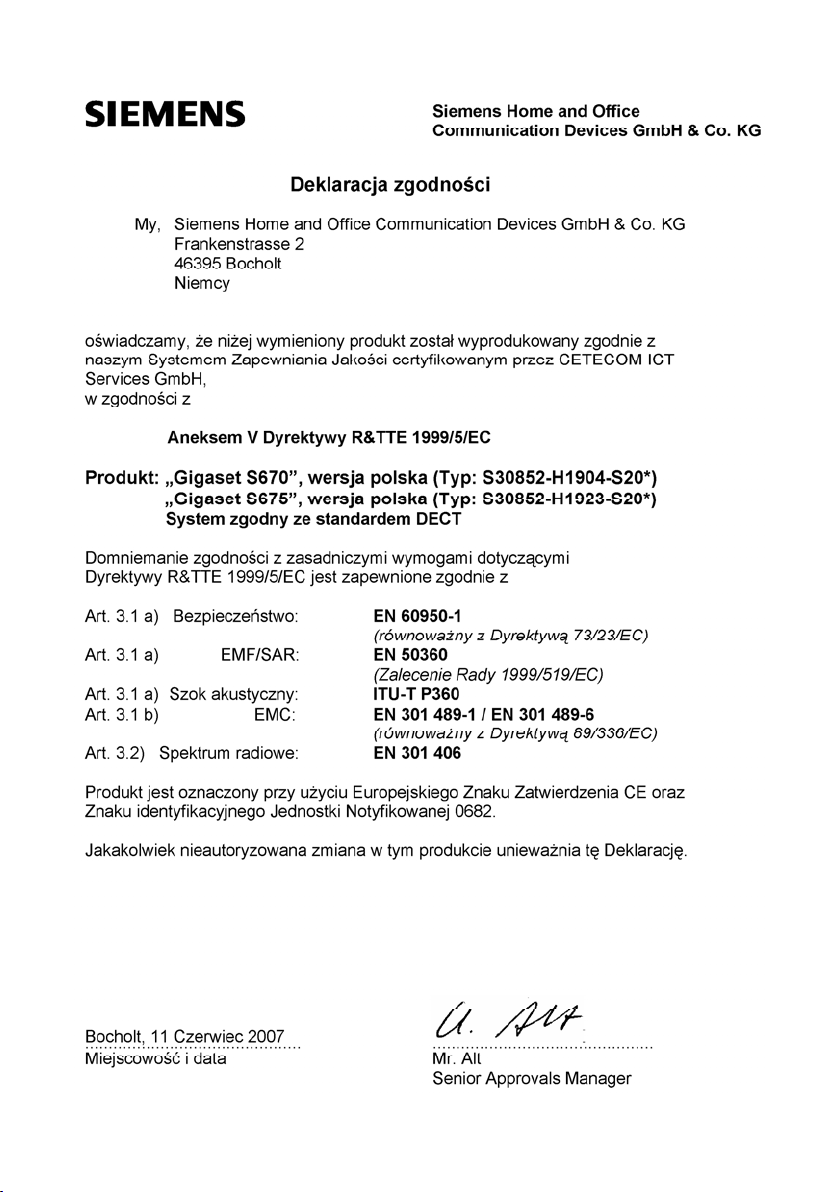
Wskazówki dotyczące instrukcji obsługi
72
Page 76

Akcesoria
Słuchawki Gigaset
Zestaw Gigaset można przekształcić w system telefonii bezprzewodowej:
Słuchawka Gigaset S67H
u Podświetlany kolorowy wyświetlacz graficzny
(65 tys. kolorów)
u Podświetlana klawiatura
u Tryb z estaw u głośnomówiącego
u Polifoniczne melodie dzwonków
u Książka telefoniczna na ok. 250 wpisów
u Prezentacja numeru wywołującego (CLIP) ze zdjęciem
u SMS (warunek: dostępna funkcja CLIP)
u Złącze zestawu słuchawkowego
u Alarm funkcji monitorowania pomieszczenia
www.siemens.com/gigasetS67H
Słuchawka Gigaset SL37H
u Podświetlany kolorowy wyświetlacz graficzny
(65 tys. kolorów)
u Podświetlana klawiatura
u Tryb g łośnomówiący
u Polifoniczne melodie dzwonków
u Książka telefoniczna na ok. 250 wpisów.
u Prezentacja numeru wywołującego (CLIP) ze zdjęciem
u SMS (warunek: dostępna funkcja CLIP)
u Złącze komputerowe, umożliwiające np. zarządzanie
wpisami w książce telefonicznej, dzwonkami i
wygaszaczami
u Złącze zestawu słuchawkowego
u Bluetooth
u Alarm funkcji monitorowania pomieszczenia
u Funkcja walkie-talkie
www.siemens.com/gigasetSL37H
Akcesoria
73
Page 77

Akcesoria
Słuchawka Gigaset SL56
u Podświetlany kolorowy wyświetlacz graficzny
(65 tys. kolorów)
u Podświetlana klawiatura
u Tryb z estaw u głośnomówiącego
u Polifoniczne melodie dzwonków
u Książka telefoniczna na ok. 250 wpisów.
u Prezentacja numeru wywołującego (CLIP) ze zdjęciem
u SMS (warunek: dostępna funkcja CLIP)
u Wybieranie głosowe
u Złącze komputerowe, umożliwiające np. zarządzanie
wpisami w książce telefonicznej, dzwonkami i
wygaszaczami ekranu
u Złącze zestawu słuchawkowego
u Bluetooth
www.siemens.com/gigasetSL56
Słuchawka Gigaset S45
u Podświetlany kolorowy wyświetlacz (4096 kolorów)
u Podświetlana klawiatura
u Tryb z estaw u głośnomówiącego
u Polifoniczne melodie dzwonków
u Książka telefoniczna na ok. 150 wpisów
u SMS (warunek: dostępna funkcja CLIP)
u Złącze zestawu słuchawkowego
u Alarm funkcji monitorowania pomieszczenia
www.siemens.com/gigasets45
74
Page 78

Słuchawka Gigaset E45
u Obudowa pyło- i bryzgoszczelna
u Podświetlany kolorowy wyświetlacz (4096 kolorów)
u Podświetlana klawiatura
u Tryb z estaw u głośnomówiącego
u Polifoniczne melodie dzwonków
u Książka telefoniczna na ok. 150 wpisów
u SMS (warunek: dostępna funkcja CLIP)
u Złącze zestawu słuchawkowego
u Alarm funkcji monitorowania pomieszczenia
www.siemens.com/gigasete45
Regenerator Gigaset Repeater
Za pomocą regeneratora Gigaset Repeater można zwiększyć
zasięg połączenia słuchawki Gigaset ze stacją bazową.
www.siemens.com/gigasetrepeater
Gigaset HC450 – domofon dla telefonów bezprzewodowych
u Funkcja domofonu obsługiwana bezpośrednio przy
użyciu telefonu bezprzewodowego - bez potrzeby
instalowania stałego telefonu domowego
u Intuicyjne funkcje obsługi za pomocą przycisków
funkcyjnych (otwieranie drzwi, włączanie światła przy
wejściu)
u Łatwy sposób konfiguracji za pośrednictwem opcji menu
w słuchawce
u Przekierowanie na zewnętrzny numer telefonu
(przełączanie aptekarskie)
u Prosty sposób instalacji i rejestracji w systemie Gigaset
u Zastępuje dotychczasowy przycisk dzwonka bez potrzeby
instalacji dodatkowych kabli
u Zapewnia kompatybilność ze stosowanymi gongami
idostępnymi urządzeniami do otwierania drzwi
u Możliwość konfiguracji drugiego przycisku dzwonka
(odrębny dzwonek drzwi, włączanie oświetlenia
wejściowego lub też działanie podobne jak pierwszego
przycisku)
www.siemens.com/GigasetHC450
Akcesoria
75
Page 79

Montaż stacji bazowej na ścianie
Wszystkie akcesoria oraz akumulatory można zamówić w sieci specjalistycznych placówek
handlowych.
Należy używać wyłącznie oryginalnych akcesoriów. Pozwala to uniknąć obrażeń
cielesnych i strat materialnych oraz gwarantuje dochowanie obowiązujących
przepisów.
Montaż stacji bazowej
na ścianie
41/42 mm
około 2,5 mm
76
Page 80

Indeks
Indeks
A
adres e-mail. . . . . . . . . . . . . . . . . . . . 32
kopiowanie z książki telefonicznej
akcesoria
akumulator
alarm funkcji monitorowania
alarm rocznicy
aparaty słuchowe
APL (prefiks połączeń zewnętrznych)
automatyczna sekretarka
automatyczna sekretarka w sieci
automatyczna sekretarka,
automatyczne
. . . . . . . . . . . . . . . . . . . . . . 73
ładowanie
sygnał
symbol
wkładanie
wyświetlanie
zalecane akumulatory
pomieszczenia
. . . . . . . . . . . . . . . . . 1, 10
. . . . . . . . . . . . . . . . . . . . . . 58
. . . . . . . . . . . . . . . . . . . . 1, 10
. . . . . . . . . . . . . . . . . . . .8
. . . . . . . . . . . . . . . 1, 10
. . . . . . . . . . . 67
. . . . . . . . . . . . . . . 51
. . . . . . . . . . . . . . . . . . 25
. . . . . . . . . . . . . . . . .5
. . . . . . . . . . 39
nagrywanie komunikatu osobistego/
pomocniczego
odsłuchiwanie wiadomości
przechodzenie do przodu
przechodzenie wstecz
usuwanie wiadomości
włączanie/wyłączanie
zdalna obsługa
patrz też skrzynka u operatora
opóźnienia odbierania
ponowne wybieranie numerów
wybieranie prefiksu operatora
. . . . . . . . . . . . . 39
. . . . . . . . 41
. . . . . . . . . . . 41
. . . . . . . . . . . 42
. . . . . . . . . . . 39
. . . . . . . . . . . . . . . . 44
. . . . . . . 18, 55
B
błędy podczas wprowadzania
(korygowanie)
blokada
włączanie/wyłączanie blokady
klawiszy
blokady klawiszy
. . . . . . . . . . . . . . . . . . . . . . . . 58
budzik
. . . . . . . . . . . . . . . 14
. . . . . . . . . . . . . . . . . . 11
. . . . . . . . . . . . . . . . 11
. . 25
. 63
. . . . . . . 41
. . . . . 46
. . . . 26
. . . . . 28
C
Call-by-Call
numery
centrala PABX
czas pauzy
podłączanie stacji bazowej
przełączanie trybu wybierania
SMS
ustawianie czasu flash
ustawianie trybu wybierania
zapisywanie prefiksu połączeń
centrum SMS
ustawianie
zmienianie numeru
ciecz
CLI, CLIP
CLIR
Customer Care
czas flash
czas pracy słuchawki
w trybie monitorowania
czas trwania połączenia
czcionka
. . . . . . . . . . . . . . . . . . . . . 28
. . . . . . . . . . . . . . . . . . . 64
. . . . . . . 63
tonowego
. . . . . . . . . . . . . . . . 64
. . . . . . . . . . . . . . . . . . . . . . . 37
. . . . . . . . . . 63
. . . . . 63
zewnętrznych
. . . . . . . . . . . . . 63
. . . . . . . . . . . . . . . . . . . 36
. . . . . . . . . . . . 36
. . . . . . . . . . . . . . . . . . . . . . . . . 65
. . . . . . . . . . . . . . . . . . . . . . 18
. . . . . . . . . . . . . . . . . . . . . . . . . 20
. . . . . . . . . . . . . . . . . 67
. . . . . . . . . . . . . . . . . . . . . 63
pomieszczenia
. . . . . . . . . . . . 51
. . . . . . . . . . . 18
. . . . . . . . . . . . . . . . . . . 32, 34
D
długość nagrywania . . . . . . . . . . . . . 43
dane techniczne
data urodzin, zob. rocznica
DP (wybieranie impulsowe)
dźwięk potwierdzenia
dźwięk sygnalizacyjny
dźwięki, patrz sygnał dzwonka
dźwiękowy sygnał potwierdzenia
. . . . . . . . . . . . . . . . 67
. . . . . . . . 63
. . . . . . . . . . . . 58
. . . . . . . . . . . . 56
. . . . 58
E
EATONI (funkcja ułatwiania wpisywania
. . . . . . . . . . . . . . . . . . . . 71
tekstu)
F
folder Moje dokumenty. . . . . . . . . . . 57
funkcja ułatwiania wpisywania
. . . . . . . . . . . . . . . . . . . . 71
tekstu
funkcje oszczędzania kosztów (zdalna
obsługa)
funkcje specjalne
. . . . . . . . . . . . . . . . . . . 43
. . . . . . . . . . . . . . . 63
77
Page 81

Indeks
G
głośność
głośnika
głośność głośnika trybu
głośność słuchawki
słuchawki
sygnał dzwonka
sygnału dzwonka
ustawianie
gniazdo zestawu słuchawkowego
. . . . . . . . . . . . . . . . . . . . . 55
głośnomówiącego słuchawki
. . . . . . . . . . . . . 55
. . . . . . . . . . . . . . . . . . . . 55
. . . . . . . . . . . . 55, 62
. . . . . . . . . . . . . . 55
. . . . . . . . . . . . . . . . . . . 56
. . 55
. . . . 10
J
jakość nagrywania . . . . . . . . . . . . . . .43
język wprowadzania (SMS)
język, wyświetlacza
. . . . . . . . . 31
. . . . . . . . . . . . . . 53
K
kalendarz . . . . . . . . . . . . . . . . . . . . . 59
Karta gwarancyjna
klawisz 1 (szybki dostęp)
klawisz R
pauza po naciśnięciu
klawisz wiadomości
otwieranie listy
klawisze
klawisz Call-by-Call
klawisz gwiazdki
klawisz krzyżyka
klawisz połączenia
klawisz R
klawisz sterujący
klawisz trybu zestawu
klawisz usuwania
klawisz wł./wył.
klawisz wiadomości
klawisz zakończenia połączenia
klawisze wyświetlacza
szybki dostęp
szybkiego wybierania
klawisze wyświetlacza
przypisywanie
kolejność w książce telefonicznej
komunikat głosowy (automatyczna
komunikat tekstowy, patrz SMS
konferencja
. . . . . . . . . . . . . . . . . . . . .1
głośnomówiącego
sekretarka)
. . . . . . . . . . . . . . . 83
. . . . . . . . 1, 44
. . . . . . . . . . . . 64
. . . . . . . . . . . . . 26, 33
. . . . . . . . . . . . . .1
. . . . . . . . . . . . . . . .1
. . . . . . . . . . . . . 1, 11
. . . . . . . . . . . 1, 18
. . . . . . . . . . . . . 1, 11
. . . . . . . . . . . 1
. . . . . . . . . . . . . . 12
. . . . . . . . . . . . . . . .1
. . . . . . . . . . . . .1
. . 1, 18
. . . . . . . . . 1, 12
. . . . . . . . . . . . . . . 1, 44
. . . . . . . . . . . 24
. . . . . . . . . . . . . . . . 52
. . . . 23
. . . . . . . . . . . . . . . . . 40
. . . . . . . . . . . . . . . . . . . . 21
konserwacja telefonu
korygowanie błędów podczas
wprowadzania
książka telefoniczna
kolejność wpisów
otwieranie
przenoszenie numeru z książki
używanie podczas wprowadzania
wysyłanie wpisu/listy do
zapisywanie daty rocznicy
zapisywanie numeru nadawcy
zapisywanie wpisu w pamięci
zarządzanie wpisami
. . . . . . . . . . . . . . . . 11, 12
telefonicznej
numeru
słuchawki
. . . . . . . . . . . . . . . . . . . 34
(SMS)
. . . . . . . . . . . . 65
. . . . . . . . . . . . . . 14
. . . . . . . . . . . . . 22
. . . . . . . . . . . . . . 23
. . . . . . . . . . . . . . 24
. . . . . . . . . . . . . . . . . 25
. . . . . . . . . . . . . . . . 24
. . . . . . . 25
. . . . . 22
. . . . . . . . . . . 23
L
lista . . . . . . . . . . . . . . . . . . . . . . . . . 22
automatyczna sekretarka
automatyczna sekretarka w sieci
automatycznej sekretarki
lista numerów Call-by-Call
lista odebranych wiadomości SMS
lista połączeń
lista wiadomości automatycznej
sekretarki
lista wiadomości SMS
lista wysłanych (SMS)
połączenia nieodebrane
słuchawek
lista numerów
operatorów
lista numerów Call-by-Call
klawisz
. . . . . . . . . . . . . . . . 27
. . . . . . . . . . . . . 26, 28
. . . . . . . . . . . . . . . . 11, 12
. . . . . . . . . . . . . . . . . . 22
. . . . . . . . . . . . . . . . . . . . . . 1
. . . . . . . . 26
. . . 27
. . . . . . . . 28
. . . . . . . 22
. 33
. . . . . . . . . . . 27
. . . . . . . . . . . 31
. . . . . . . . . 27
M
melodia oczekiwania. . . . . . . . . . 19, 62
ustawianie
menu
dźwięk zamknięcia
otwieranie
przegląd
przegląd funkcji menu
wpis menu
mikrofon
moc sygnału
. . . . . . . . . . . . . . . . . . . 62
. . . . . . . . . . . . . 58
. . . . . . . . . . . . . . . . . . . 11
. . . . . . . . . . . . . . . . . . . . 15
. . . . . . . . . . 13
. . . . . . . . . . . . . . . . . . 69
. . . . . . . . . . . . . . . . . . . . . . 1
. . . . . . . . . . . . . . . . . . . . 7
78
Page 82

Indeks
N
nagrywanie
rozmowy
najlepsza stacja bazowa
nazwa
słuchawki
nieaktualna rocznica
nieaktualny termin
nieznany
numer
docelowy funkcji monitorowania
kopiowanie z książki telefonicznej
przenoszenie do książki
przenoszenie numeru z tekstu
ukrywanie
wprowadzanie za pomocą książki
wywołujący, prezentacja (CLIP)
zapisywanie w książce
numer docelowy (funkcji monitorowania
numer identyfikacyjny skrzynki
numer kierunkowy
ustawianie własnego numeru
numery Call-by-Call
numery
. . . . . . . . . . . . . . . . . . . . 42
. . . . . . . . . . . 48
. . . . . . . . . . . . . . . . . . . . 50
. . . . . . . . . . . . . 60
. . . . . . . . . . . . . . . 60
. . . . . . . . . . . . . . . . . . . . . . 19
pomieszczenia
telefonicznej
wiadomości SMS
. . . . . . . . . . . . . 51
. . . . . . . . . . . . . . 24
. . . . . . . . . . . 34
. . . . . . . . . . . . . . . . . . . 20
telefonicznej
telefonicznej
pomieszczenia)
pocztowej, patrz SMS
kierunkowego
. . . . . . . . . . . . . . 25
. . . . . . . . . . . . . . 22
. . . . . . . . . . . . . . 51
. . . . . . . . . . . . . 60
. . . . . . . . . . . . . . 22
. . . . . . . . . . . . . . . . . . . . . 22
. . 25
. . . . 18
O
obraz
usuwanie
zmiana nazwy
obsługa klienta
ochrona przed dostępem
ochrona telefonu przed
nieupoważnionym dostępem
oddzwonienie
odsłuchiwanie
komunikatu głosowego (automatyczna
wiadomości (automatyczna
odsłuchiwanie podczas nagrywania
operatorzy (lista numerów)
opóźnienia odbierania
. . . . . . . . . . . . . . . . . . . . 57
. . . . . . . . . . . . . . . . 57
. . . . . . . . . . . . . . . . . 67
. . . . . . . . . . 61
. . . . . . . . . . . . . . . . . . 20
sekretarka)
sekretarka)
. . . . . . . . . . . . . . . . 40
. . . . . . . . . . . . . . . . 41
. . . . . . . . 22
. . . . . . . . . . . . 43
. . . . 61
. . 43
oszczędne telefonowanie
. . . . . . . . . 28
P
paging . . . . . . . . . . . . . . . . . . . . . . . 48
. . . . . . . . . . . . . . . . . . . . . . . . 64
pauza
pauza wybierania
wprowadzanie
pierwsze użycie
słuchawki
połączenia konsultacyjne
połączenie
nieodebrane
nieznane
przyjmowanie
zbiorowe
połączenie konsultacyjne
(wewnętrzne)
połączenie oczekujące
połączenie wewnętrzne . . . . . . . . . 49
przyjmowanie/odrzucanie
włączanie/wyłączanie
połączenie wewnętrzne
połączenie oczekujące
połączone, patrz SMS
pobór mocy
podłączanie, stacji bazowej do centrali
. . . . . . . . . . . . . . . . . . . . . 63
PABX
pojemność pamięci
folder Moje dokumenty
książka tel./lista Call-by-Call
ponowne wybieranie numerów
ponowne wybieranie numeru
powiadamianie przy użyciu wiadomości
. . . . . . . . . . . . . . . . . . . . . . 34
SMS
powrót do stanu gotowości
poziom czułości (alarm monitorowania
pomieszczenia)
prefiks połączeń zewnętrznych
centrali PABX
preselekcja
pomijanie
prezentacja numeru wywołującego
prezentacja numeru wywołującego
(CLIP) ze zdjęciem
przełączanie
przeglądanie komunikatów
automatycznej sekretarki w sieci
przekierowanie połączenia
przekierowanie wewnętrzne
(połączenia)
. . . . . . . . . . . . . . . 64
. . . . . . . . . . . . . . . . . 1
. . . . . . . . . . . . . . . . . . . . 8
. . . . . . . . . . 20
. . . . . . . . . . . . . . . . . 27
. . . . . . . . . . . . . . . . . . . . 19
. . . . . . . . . . . . . . . . 18
. . . . . . . . . . . . . . . . . . . . 48
. . . . . . . . . . . . . . . 49
. . . . . . . 21
. . . . . . . . . . . 20
. . . . . . . . . . . 48
. . . . . . . . . . 49
. . . . . . . . . . . . . . . . . . . 68
. . . . . . . . . 58
. . . . . . 24
. . . . . 26
. . . . . . 26
. . . . . . . . 13
. . . . . . . . . . . . . 51
. . . . . . . . . . . . . . . . . 63
. . . . . . . . . . . . . . . . . . . . 28
. . . . . . . . . . . . . . . . . . . 29
. . 18
. . . . . . . . . 22, 57
. . . . . . . . . . . . . . . . . . . 21
. 46
. . . . . . . . 20
. . . . . . . . . . . . . . . . 20
79
Page 83

Indeks
przerywanie połączenia oczekującego
(przełączanie)
przyjmowanie połączenia
przykład
wpisu menu
wpisu wielowierszowego
przypisanie styków wtyczki
telefonicznej
przypisywanie klawiszy
przypisywanie klawiszy
numerycznych
pytania i odpowiedzi
. . . . . . . . . . . . . . . 21
. . . . . . . . . . 55
. . . . . . . . . . . . . . . . . . 69
. . . . . . . . 69
. . . . . . . . . . . . . . . . .8
. . . . . . . . . . . 52
. . . . . . . . . . . . . . . 52
. . . . . . . . . . . . . 65
R
ręczne ponowne wybieranie
numeru
regenerator Repeater
rejestrowanie (słuchawki)
rocznica
bez potwierdzenia
pominięta
wyłączanie
zapisywanie w książce
rozmowa
nagrywanie rozmowy
przejmowanie z automatycznej
przekazywanie (łączenie)
przerywanie (przełączanie)
włączanie użytkownika
wewnętrzna
zakończenie
zewnętrzna
rozmowa zewnętrzna
przekazywanie do automatycznej
. . . . . . . . . . . . . . . . . . . . 26
. . . . . . . . . . . . . 62
. . . . . . . . . . 47
. . . . . . . . . . . . . . . . . . . . . . . 25
. . . . . . . . . . . . . 60
. . . . . . . . . . . . . . . . . . . 25
. . . . . . . . . . . . . . . . . . . 25
telefonicznej
. . . . . . . . . . . . . . 25
. . . . . . . . . . . 42
sekretarki
. . . . . . . . . . . . . . . . . 42
. . . . . 49, 50
. . . . . . . 21
. . . . . . . . . . 49
. . . . . . . . . . . . . . . . . . 48
. . . . . . . . . . . . . . . . . . 18
. . . . . . . . . . . . . . . . . . 18
sekretarki
. . . . . . . . . . . . . . . . . 42
S
słuchawka
głośność słuchawki
głośności głośnika
język wyświetlacza
kontakt z cieczami
korzystanie z wielu
. . . . . . . . . . . . . . . . . . . . . 11, 12
lista
moc sygnału
. . . . . . . . . . . . . . . . . . . . . . 48
paging
podświetlenie wyświetlacza
przekazywanie połączenia
. . . . . . . . . . . . . 55
. . . . . . . . . . . . . 55
. . . . . . . . . . . . . 53
. . . . . . . . . . . . . 65
. . . . . . . . . . . . . 47
. . . . . . . . . . . . . . . . . . .7
. . . . . . 54
. . . . . . . . 49
przywracanie ustawień
fabrycznych . . . . . . . . . . . . . . 61
rejestrowanie
rejestrowanie w następnej stacji
bazowej
stan gotowości
szukanie
użycie po raz pierwszy
używanie do monitorowania
pomieszczenia
ustawianie
włączanie/wyłączanie
wyciszanie
wygaszacz
wyrejestrowanie
zmienianie nazw
zmienianie numeru
zmienianie numeru
wewnętrznego . . . . . . . . . . . . 50
zmienianie stacji bazowej
zmienianie w celu lepszego
odbioru
słuchawki
sygnały dźwiękowe
. . . . . . . . . . . . . . . . . . . . . . . . . 15
skrót
skrzynki pocztowe, patrz SMS
. . . . . . . . . . . . . . . . . . . . . . . . . 30
SMS
centrum wysyłania
język wprowadzania
kreator rejestracji
lista odebranych
lista wysłanych
numer identyfikacyjny skrzynki
numer powiadamiania
odbieranie
odczytywanie
odpowiadanie lub przekazywanie
połączone
powiadamianie przy użyciu wiadomości
SMS
przekazywanie
skrzynki pocztowe
sposób postępowania w przypadku
komunikatu o błędzie
typ powiadamiania
usługi informacyjne SMS
usuwanie
usuwanie błędów
w centralach PABX
wpisywanie
. . . . . . . . . . . . . . . . 47
. . . . . . . . . . . . . . . . . 48
. . . . . . . . . . . . . . . 13
. . . . . . . . . . . . . . . . . . . . 48
. . . . . . . . . . . 8
. . . . . . . . . . . . 51
. . . . . . . . . . . . . . . . . . . 52
. . . . . . . . . . . 11
. . . . . . . . . . . . . . . . . . . 19
. . . . . . . . . . . . . . . . . . . 54
. . . . . . . . . . . 47, 48
. . . . . . . . . . . . . . 50
. . . . . . . . . . . . 50
. . . . . . . . 48
. . . . . . . . . . . . . . . . . . 48
. . . . . . . . . . . . 58
. . . . . . . . . . . . . 30
. . . . . . . . . . . . 31
. . . . . . . . . . . . . . 30
. . . . . . . . . . . . . . 33
. . . . . . . . . . . . . . . 31
. . . . 35
. . . . . . . . . . 34
. . . . . . . . . . . . . . . . . . . 33
. . . . . . . . . . . . . . . . 32
. . . . . . . . . . . . . . . . . . . 30
. . . . . . . . . . . . . . . . . . . . 34
. . . . . . . . . . . . . . . . 33
. . . . . . . . . . . . . 35
. . . . . . . 38
. . . . . . . . . . . . 34
. . . . . . . . 37
. . . . . . . . . . . . . . . . . . . 32
. . . . . . . . . . . . . 38
. . . . . . . . . . . . . 37
. . . . . . . . . . . . . . . 31, 70
. . 33
80
Page 84

Indeks
wysyłanie do osobistej skrzynki
pocztowej
wysyłanie na adres e-mail
zabezpieczanie za pomocą
kodu PIN
zapisywanie numeru
. . . . . . . . . . . . . . . . . . . . . . 30
zasady
zmienianie skrzynki
stacja bazowa
podłączanie
podłączanie do centrali PABX
podłączanie i ustawianie
przywracanie ustawień
fabrycznych
systemowy kod PIN
ustawianie
. . . . . . . . . . . . . . . . . . . . . . .7
zasięg
zmienianie
stan gotowości (wyświetlacz)
sygnał błędu
sygnał dzwonka
ustawianie głośności
ustawianie melodii
zmienianie
sygnał ostrzegawczy, patrz sygnały
dźwiękowe
sygnał, patrz sygnały dźwiękowe
sygnały dźwiękowe
symbol
akumulator
automatyczna sekretarka
blokady klawiszy
budzika
nowa wiadomość
nowa wiadomość SMS
nowych wiadomości
sygnału dzwonka
wyświetlacz
szukanie w książce telefonicznej
szukanie, słuchawki
szybki dostęp
automatyczna sekretarka
automatyczna sekretarka w sieci
szybkie wybieranie
. . . . . . . . . . . . . . . . 36
. . . . . . . . 32
. . . . . . . . . . . . . . . . . 35
. . . . . . . . . . . . 34
. . . . . . . . . . . . 36
. . . . . . . . . . . . . . . . . . .8
. . . . . . 63
. . . . . . . . . . 7
. . . . . . . . . . . . . . . 62
. . . . . . . . . . . . . 61
. . . . . . . . . . . . . . . . . . . 61
. . . . . . . . . . . . . . . . . . . 48
. . . . . . . 13
. . . . . . . . . . . . . . . . . . . 58
. . . . . . . . . 55, 62
. . . . . . . . . . . . . 62
. . . . . . . . . . . . . . . . . . . 55
. . . . . . . . . . . . . . 58
. . . . . . . . . . . . . . . . . . . 10
. . . . . . . . 39
. . . . . . . . . . . . . . . 11
. . . . . . . . . . . . . . . . . . . . . 58
. . . . . . . . . . . . . . 41
. . . . . . . . . . 33
. . . . . . . . . . . . 26
. . . . . . . . . . . . . . 56
. . . . . . . . . . . . . . . . . . 12
. . . . . 23
. . . . . . . . . . . . . . 48
. . . . . . . . 44
. . . . . . . . . . . . 22, 52
T
telefonowanie
przyjmowanie połączenia
wewnętrzne
zewnętrzne
. . . . . . . . . . . . . . . . . . 48
. . . . . . . . . . . . . . . . . . 18
. . . . . . . . 18
. . . 46
termin . . . . . . . . . . . . . . . . . . . . 59, 60
termin/rocznica
wyświetlanie niepotwierdzonych
terminy
usuwanie
włączanie/wyłączanie
zarządzanie
tryb drzemki
tryb Eco
tryb komunikatu (automatyczna
sekretarka)
tryb słuchawki
tryb wybierania
tryb zestawu głośnomówiącego
klawisz
. . . . . . . . . . . . . . . . . . . 59
. . . . . . . . . . . 59
. . . . . . . . . . . . . . . . . . 59
. . . . . . . . . . . . . . . . . . . 59
. . . . . . . . . . . . . . . . . . . . . . 14
. . . . . . . . . . . . . . 39, 40
. . . . . . . . . . . . . . . . . 19
. . . . . . . . . . . . . . . . . 63
. . . . . . . . . . . . . . . . . . . . . . 1
. . 60
. . . . 19
U
ukrywanie
preselekcja
prezentacja numeru
urządzenia medyczne
usługi informacyjne (SMS)
usługi sieciowe
ustawianie daty
ustawianie godziny
ustawianie melodii
ustawianie wygaszacza
ustawianie, stacja bazowa
ustawienia systemowe
usuwanie
komunikatu automatycznej
wiadomości
znaków
usuwanie błędów
usuwanie błędów (SMS)
. . . . . . . . . . . . . . . . . . 29
wywołującego
. . . . . . . . . . . . . 20
. . . . . . . . . . . . . 5
. . . . . . . . . 37
. . . . . . . . . . . . . . . . . 20
. . . . . . . . . . . . . . . . 10
. . . . . . . . . . . . . . 10
. . . . . . . . . . . . . . 62
. . . . . . . . . . . 54
. . . . . . . . . . 7
. . . . . . . . . . . 61
sekretarki
. . . . . . . . . . . . . . . . 40
. . . . . . . . . . . . . . . . . . 42
. . . . . . . . . . . . . . . . . . . . . 14
. . . . . . . . . . . . . . . 65
. . . . . . . . . . 38
V
VIP (wpis w książce telefonicznej) . . . 24
W
włączanie
alarm funkcji monitorowania
pomieszczenia
automatycznej sekretarki
automatycznej sekretarki (zdalna
obsługa)
blokady klawiszy
nagrywania rozmowy
. . . . . . . . . . . . 51
. . . . . . . . 39
. . . . . . . . . . . . . . . . . 44
. . . . . . . . . . . . . . 11
. . . . . . . . . . . 42
81
Page 85

Indeks
podsłuchu wewnętrznego. . . . . . . . 50
przyjmowania połączenia
słuchawka
sygnałów dźwiękowych
terminu
włączanie się do rozmowy
wewnętrzne
połączenia konsultacyjne
telefonowanie
włączanie się
wiadomości
klawisz
odsłuchiwanie
oznaczanie jako „nowej”
symbol nowej wiadomości
usuwanie
wpis
wielowierszowy
wybieranie (menu)
wybieranie z książki tel.
wpisywanie wiadomości (SMS)
wpisywanie, edycja tekstów
wprowadzanie
zapisywanie, zmiana (preselekcja)
wskaźnik stanu naładowania
wyłączanie
alarm funkcji monitorowania
automatycznej sekretarki
blokady klawiszy
nagrywania rozmowy
podsłuchu wewnętrznego
przyjmowania połączenia
słuchawka
sygnałów dźwiękowych
sygnalizacji terminu
terminu
wybieranie
impulsowe
książka telefoniczna
lista numerów Call-by-Call
prefiksu operatora, automatyczne
przy użyciu szybkiego wybierania
szybkie wybieranie
tonowe
wewnętrzne
zewnętrzne
wyciszanie słuchawki
wygaszacz
. . . . . . . . . . . . . . . . . . . 11
. . . . . . . . . . . . . . . . . . . . . 59
. . . . . . . . . . . . . . . . 48
. . . . . . . . . . . . . . . . . 49
. . . . . . . . . . . . . . . . . . . . 39
. . . . . . . . . . . . . . . . . . . . . . .1
. . . . . . . . . . . . . . . . 41
. . . . . . . . . . . . . . . . . . . . 42
. . . . . . . . . . . . . . . 69
pomieszczenia
. . . . . . . . . . . . . . . 11
. . . . . . . . . . . . . . . . . . . 11
. . . . . . . . . . . . . . . . . . . . . 59
. . . . . . . . . . . . . . . . . . . 63
. . . . . . . . . . . . . . . . . . 63, 64
. . . . . . . . . . . . . . . . . . 48
. . . . . . . . . . . . . . . . . . 18
. . . . . . . . . . . . . . . . . . . . . 54
. . . . . . . . 55
. . . . . . . . . . 58
. . . . . . . . . 49
. . . . . . . . 49
. . . . . . . . . 41
. . . . . . . 41
. . . . . . . . . . . . . 69
. . . . . . . . . . 23
. . . . . . 31
. . . . . . . . 70
. . . . . . . . 1
. . . . . . . . . . . . . 52
. . . . . . . . 39
. . . . . . . . . . . 42
. . . . . . . . 50
. . . . . . . . 55
. . . . . . . . . . 58
. . . . . . . . . . . . 60
. . . . . . . . . . . . 23
. . . . . . . . 23
. . . . . . . . . . . . . 52
. . . . . . . . . . . . . 19
. . 29
. . 28
. . 24
wyświetlacz
kontrast. . . . . . . . . . . . . . . . . . . . . 54
nieznany język
podświetlenie
ustawianie
w stanie gotowości
wygaszacz
zmienianie języka wyświetlacza
wyświetlanie
dostępnej pojemności(ks. telefonicznej/
listy Call-by-Call)
komunikaty automatycznej sekretarki
w sieci
nieaktualnych terminów/rocznic
numeru (CLI/CLIP)
pojemność (folderu Moje
dokumenty)
ukrywanie (CLIR)
wyrejestrowanie (słuchawka)
wysyłanie
wpisu książki telefonicznej
do słuchawki
wzmacniacz sygnału, patrz Repeater
. . . . . . . . . . . . . . . . 53
. . . . . . . . . . . . . . . . 54
. . . . . . . . . . . . . . . . . . . 54
. . . . . . . . . . . . 13
. . . . . . . . . . . . . . . . . . . 54
. . . 53
. . . . . . . . . . . 24
. . . . . . . . . . . . . . . . . . 46
. . . 60
. . . . . . . . . . . . . 18
. . . . . . . . . . . . . . 58
. . . . . . . . . . . . . . 20
. . . . . . 48
. . . . . . . . . . . . . . 24
Z
zakończenie, patrz wyłączanie
zakończenie, rozmowy
zapisywanie (prefiks połączeń
zewnętrznych)
. . . . . . . . . . . . . . . . . . . . . . . . . 7
zasięg
. . . . . . . . . . . . . . . . . . . . . . . . 5
zasilacz
zawartość zestawu
zdalna obsługa
zdjęcie dla funkcji CLIP
Zezwolenie
zmienianie
czas pauzy
głośność słuchawki
głośności głośnika
język wyświetlacza
numer docelowy
numeru wewnętrznego słuchawki
sygnału dzwonka
systemowego kodu PIN
trybu wybierania
zmienianie nazwy słuchawki
. . . . . . . . . . . . . . . . . 44
. . . . . . . . . . . . . . . . . . . . 67
. . . . . . . . . . . . . . . . . . . 64
. . . . . . . . . . . 18
. . . . . . . . . . . . . . 63
. . . . . . . . . . . . . . . 7
. . . . . 18, 22, 57
. . . . . . . . . . . . 55
. . . . . . . . . . . . . 55
. . . . . . . . . . . . . 53
. . . . . . . . . . . . . . 52
. . . . . . . . . . . . . . 55
. . . . . . . . . 61
. . . . . . . . . . . . . . 63
. . . . . 50
. 50
82
Page 86

Karta gwarancyjna
83
Page 87

Karta gwarancyjna
84
